Page 1
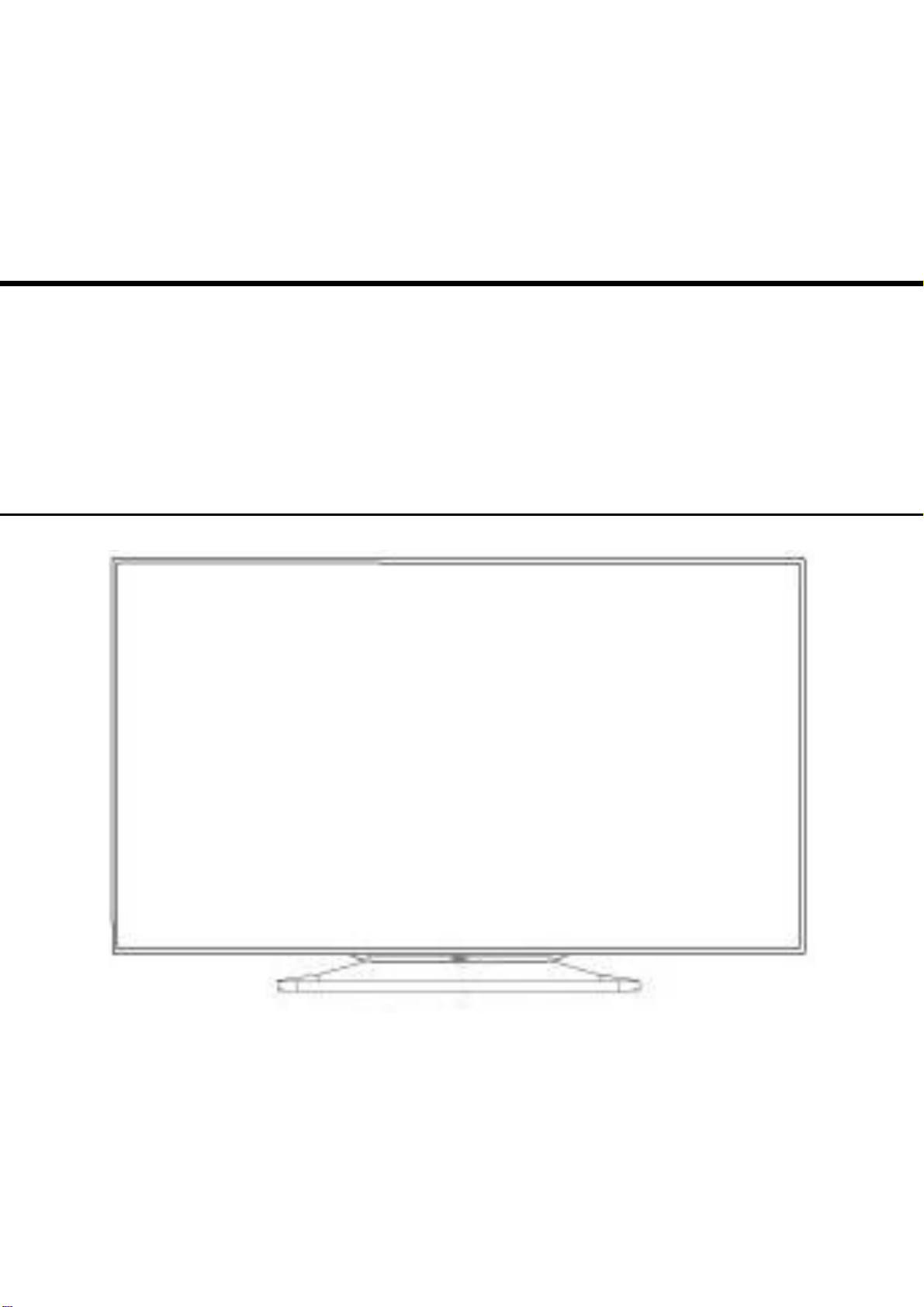
维 修 手 册
品牌 机种
50PFL6940/T3
Philips
55PFL6940/T3
58PFL6940/T3
Page 2
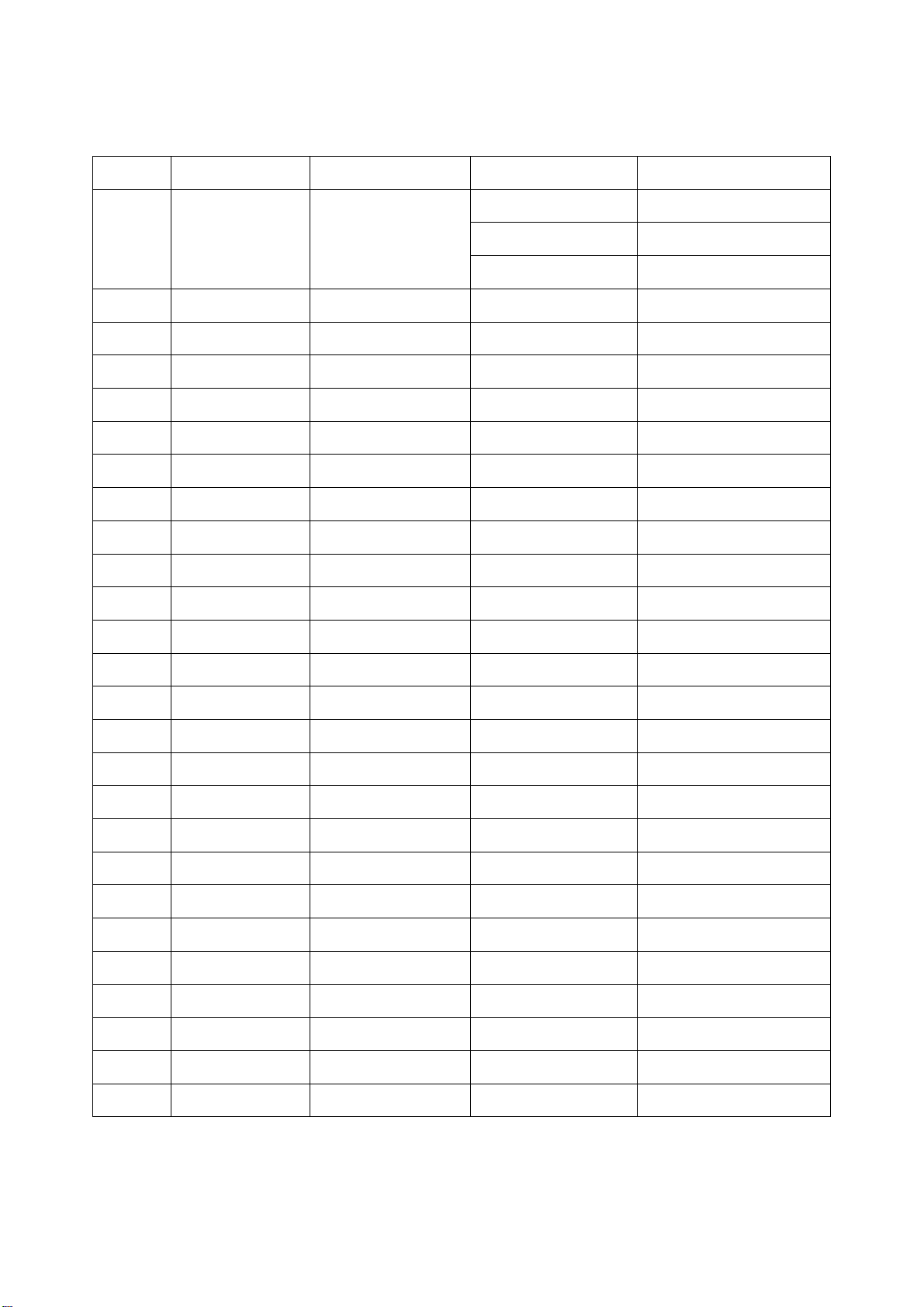
变更说明
版本 发布日期 变更说明 对外机种名 对内机种名
50PFL6940/T3 E50EM1NDCWPHNNX
A00 Mar.17,2014
首次发布
55PFL6940/T3 E55EW1NDCWPHNNX
58PFL6940/T3 E58EM1NDCWPHNNX
2
Page 3
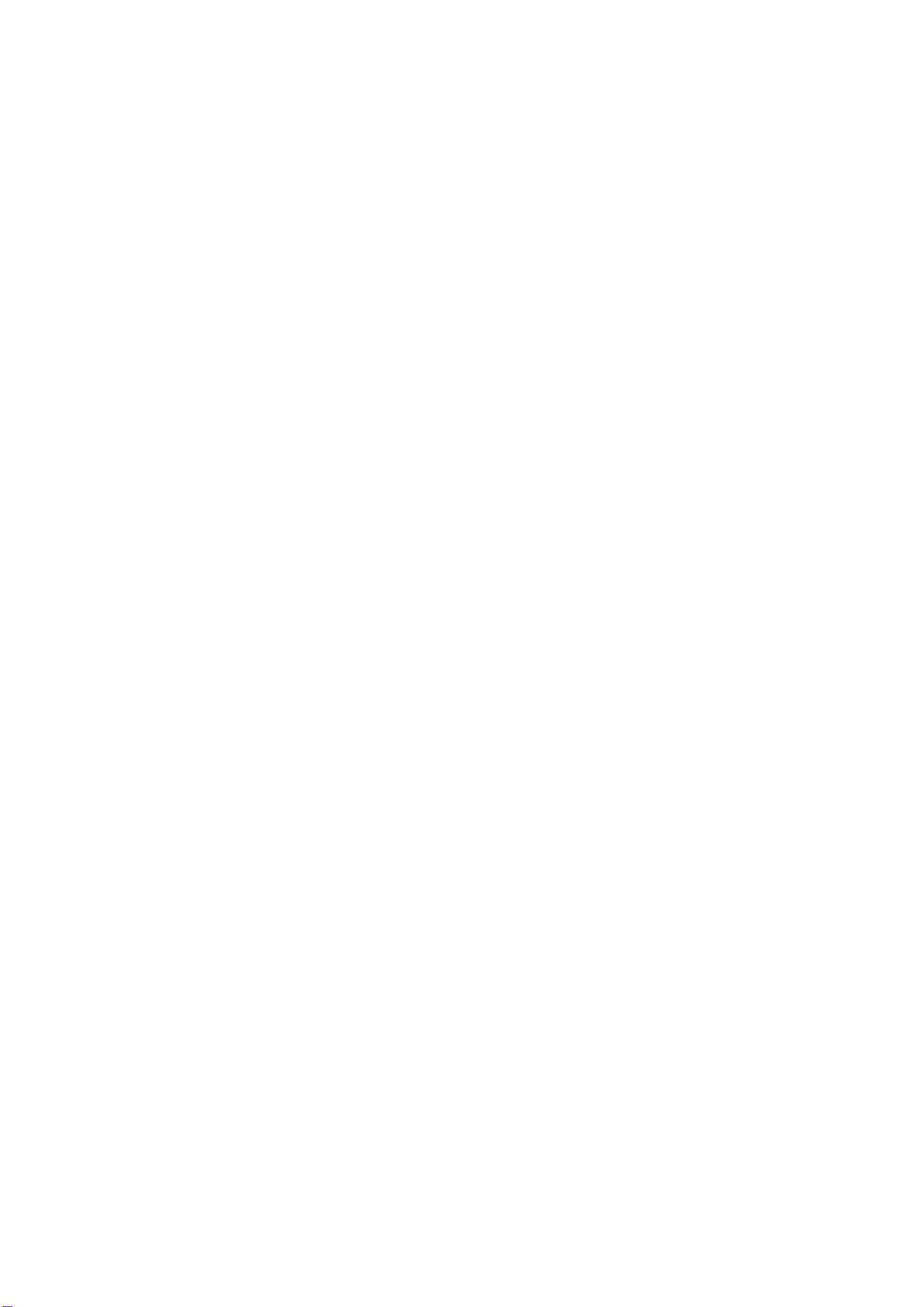
目录
1. 技术规格 ------------------------------------------------------------------------------------------------------------- 04
1.1 一般规格 --------------------------------------------------------------------------- ------------------------------ 04
1.2 预设显示模式 ---------------------------------------------------------------------------------- ----------------- 06
2. 操作说明 ------------------------------------------------------------------------------------------------------------- 07
2.1 遥控器 ------------------------------------------------------------------------------------------------------------ 07
2.2 控制面板 --------------------------------------------------------------------- ------------------------------------ 08
2.3 背面和侧面信源接口 ------------------------------------------------------------------------------- ----------- 08
2.4 菜单操作 --------------------------------------------------------------------------------------------------------- 13
3. 拆卸流程图 ---------------------------------------------------------------------------------------------------------- 24
4. 工厂模式调整 ------------------------------------------------------------------------------------------------------- 36
5. 线路图-- -------------------------------------------------------------------------------------------------------------- 38
5.1 主板 ---------------------------------------------------------------------------------------------------------------- 38
5.2 电源板 ------------------------------------------------------------------------------------------------------------- 56
5.3 Option 板 --------------------------------------------------------------------------------------------------------- 60
5.4 按键板 ------------------------------------------------------------------------------------------------------------- 61
5.5 IR 板 --------------------------------------------------------------------------------------------------------------- 62
6. 软体及 EDID 烧录 SOP ------------------------------------------------------------------------------------------- 63
6.1 软体烧录 --------------------------------------------------------------------------------- ------------------------ 63
6.2 EDID 烧录 -------------------------------------------------------------------------------------------------------- 64
7. 故障处理流程 ------------------------------------------------------------------------------------------------------- 65
8. 主要 IC 管脚及内部框图 ------------------------------------------------------------------------------------------ 71
9. BOM ------------------------------------------------------------------------------------------------------------------- 75
3
Page 4
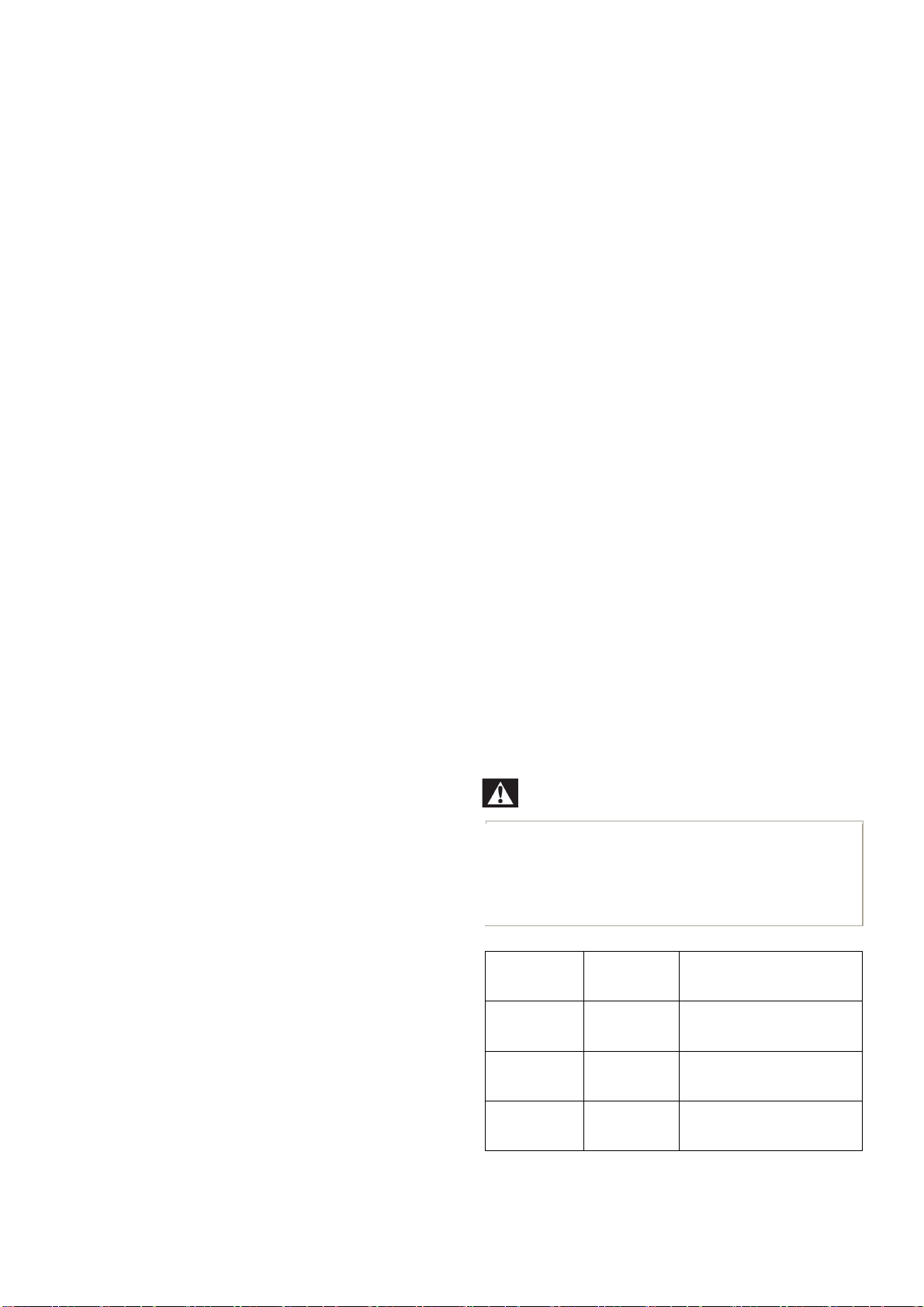
1. 技术规格
1.1 一般规格
设计和规格若有变更,恕不另行通知。
产品规格
50PFL6940/T3
• 不带电视支架
• 尺寸(宽x高x深): 1121.2 x 658.1 x 63.5 (mm)
• 重量: 16.6 kg
• 带电视支架
• 尺寸(宽x高x深): 1121.2 x 698.0 x 336.1 (mm)
• 重量: 18.1 kg
55PFL6940/T3
• 不带电视支架
• 尺寸(宽x高x深): 1231.4 x 702.2 x 63.8 (mm)
• 重量: 20.6 kg
• 带电视支架
• 尺寸(宽x高x深): 1231.4 x 761.1 x 335.8 (mm)
• 重量: 22.1 kg
58PFL6940/T3
• 不带电视支架
• 尺寸(宽x高x深): 1295.9 x 750.3 x 63.7 (mm)
• 重量: 25.1 kg
• 带电视支架
• 尺寸(宽x高x深): 1295.9 x 807.5 x 335.8 (mm)
• 重量: 26.6 kg
多媒体
• 支持的存储设备: USB(FAT 32/ FAT 16/ FAT
16USB存储设备)
调谐器 / 接收 / 传输
• 天线输入: 75ohm 同轴 (IEC75)
• 电视系统: PAL D/K, DTMB
• 视频播放: NTSC, SECAM, PAL
• 调谐器波段: UHF、VHF
遥控器
• 电池: 2 x AAA
电源
• 主电源: 220V~, 50Hz
• 待机能耗: ≤ 0.5 W
• 环境温度:5 到 45 摄氏度
• 功耗
:
• 50PFL6940/T3: 135W
• 55PFL6940/T3: 155W
• 58PFL6940/T3: 185W
支持的电视机安装托架
要安装电视机,请购买飞利浦电视机安装托架。
1 请先将托架锁于电视机背后。
2 为避免损坏电缆和插口,请确保将锁好托架的电视
机背面(含音箱凸包处)与墙面间至少保留 2.2 英寸或
5.5 厘米的间隙。
警告
• 请按照随电视机安装托架一起提供的所有说明
操作。 TPV Display
Technology(Xiamen)Co.,Ltd. 对由于电视机安
装不当而造成的事故、人身伤害或损失不负任何
责任。
声音功率
• 50PFL6940/T3: 10W x 2
• 55PFL6940/T3: 10W x 2
• 58PFL6940/T3: 10W x 2
固有分辨率
• 50PFL6940/T3: 3840 x 2160
• 55PFL6940/T3: 3840 x 2160
• 58PFL6940/T3: 3840 x 2160
4
电视屏幕
尺寸(英寸)
50 400 x 200
55 400 x 400
58 400 x 400
需要的点
距 (mm)
需要的安装螺钉
4 x M6(建议长度
24mm, 最长28mm)
4 x M6(建议长度
20mm,最长22.5mm)
4 x M6(建议长度
22mm,最长26mm)
Page 5
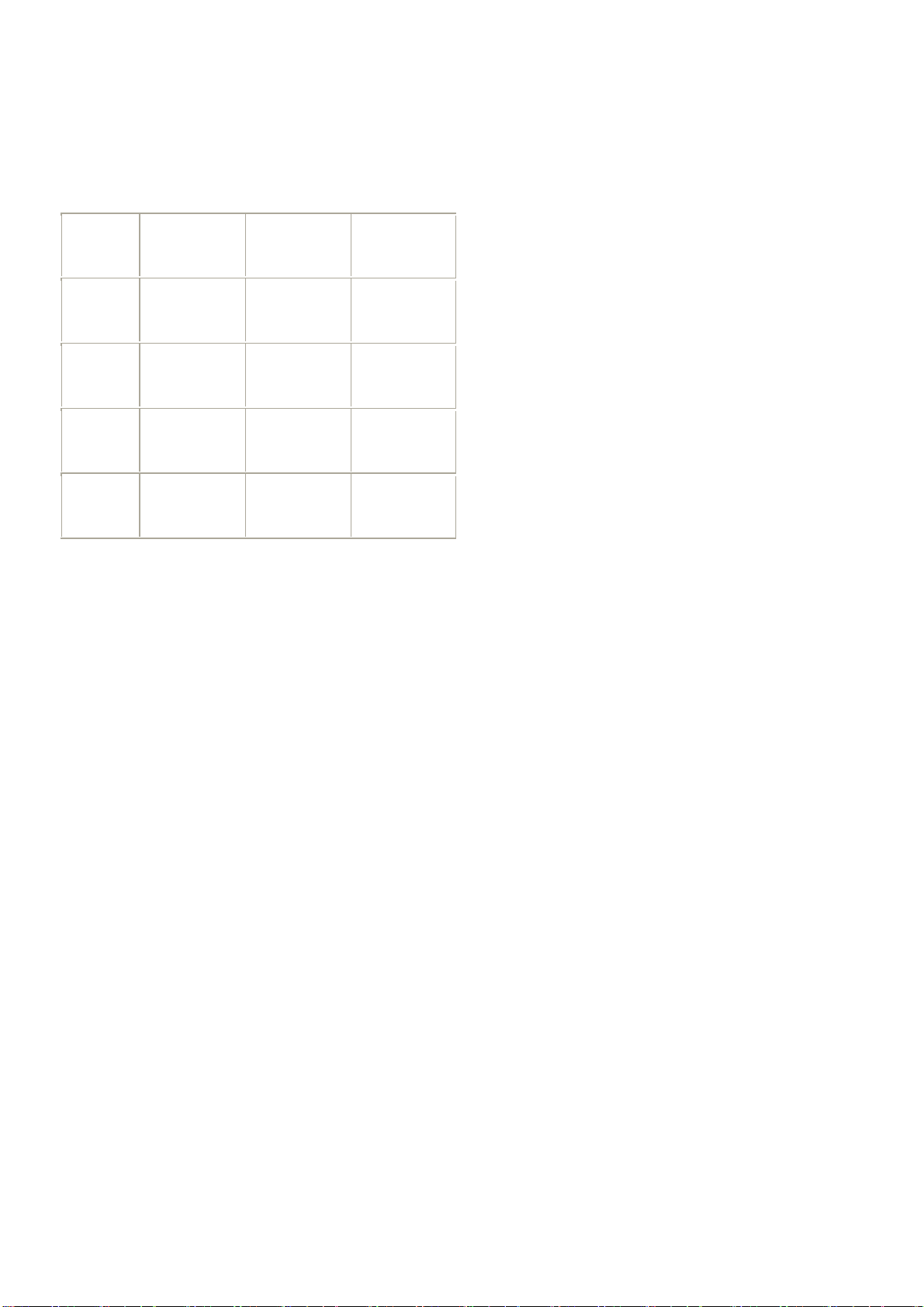
中国等级能效
根据中国大陆《平板电视能效限定值及能效等级》,
本液晶电视符合以下要求:
型号
能效指数
(EEI
LCD
被动待机
功率(W)
能源效率
等级
能效标准
50PFL6940/
T3
≥1.3 ≥1.3 ≥1.3
)
≤0.50 ≤0.50 ≤0.50
3 级 3级 3级
GB
24850-2013
55PFL6940/
T3
GB
24850-2013
58PFL6940/
T3
GB
24850-2013
5
Page 6
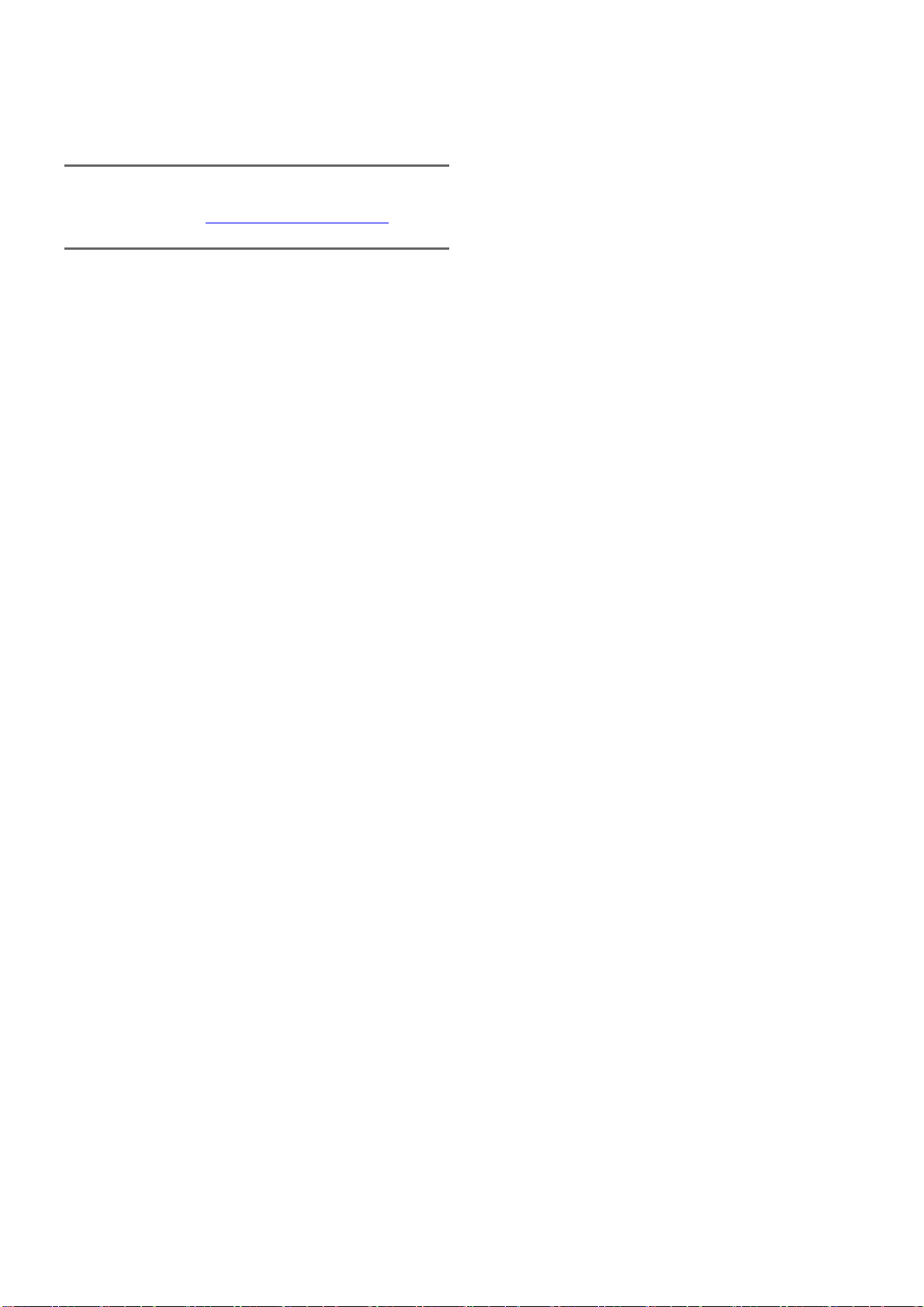
1.2 预设显示模式
产品信息可能会随时变更,恕不另行通知。有关详细
产品信息,请转到 www.philips.com/support
计算机格式
• 分辨率 - 刷新率:
• 640 x 480 - 60Hz
• 800 x 600 - 60Hz
• 1024 x 768 - 60Hz
• 1360 x 768 - 60Hz
• 1280 x 1024 - 60Hz
• 1920 x 1080 - R 60Hz
(限FULL HD,R:减少消隐时间)
视频格式
• 分辨率 - 刷新率:
• 480i - 60Hz
• 480p - 60Hz
• 576i - 50Hz
• 576p - 50Hz
• 720p - 50Hz, 60Hz
• 1080i - 50Hz, 60Hz
• 1080p - 24Hz, 25Hz, 30Hz, 50Hz, 60Hz
• 4K x 2K- 30Hz, 25Hz, 23.98Hz
6
Page 7
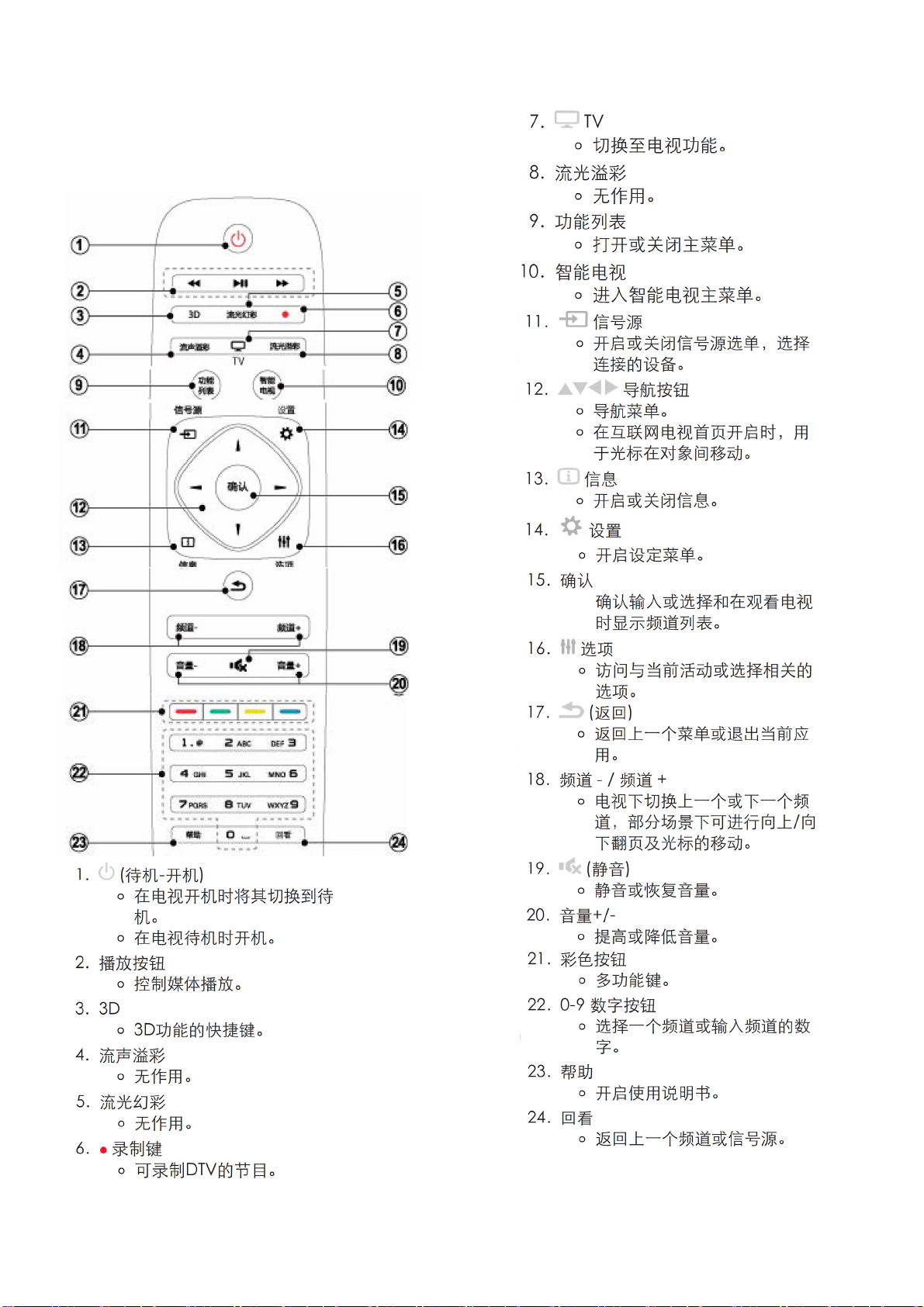
2. 操作说明
2.1 遥控器
7
Page 8

2.2 控制面板
控制面板
2.3 背面和侧面信源接口
连接网络
网口
• 来自网络的数据输入。
连接HDMI
HDMI1 / HDMI 2
• Blu-ray播放机等高清数字设备中的数字音频和视频
输入。
①电源: 打开或关闭产品电源。必须拔下电源插头,
本产品才会完全断电。
②频道▲/▼: 电视下切换上一个或下一个频道,部分
场景下可进行向上/向下翻页及光标的移动。
③信号源: 选择连接的设备
④音量 +/-: 提高和降低音量。
。
注
• 50"/55"/58"支持的解析度:
HDMI1/HDMI2: FHD,UHD
• 50"/55"/58"支持的功能:
HDMI1: ARC, HDMI2: MHL
连接分量接口
分量输入 (视频/Y Pb Pr 音频 左/右)
• DVD播放机或游戏机等模拟或数字设备中的模拟音
频和视频输入。
8
Page 9
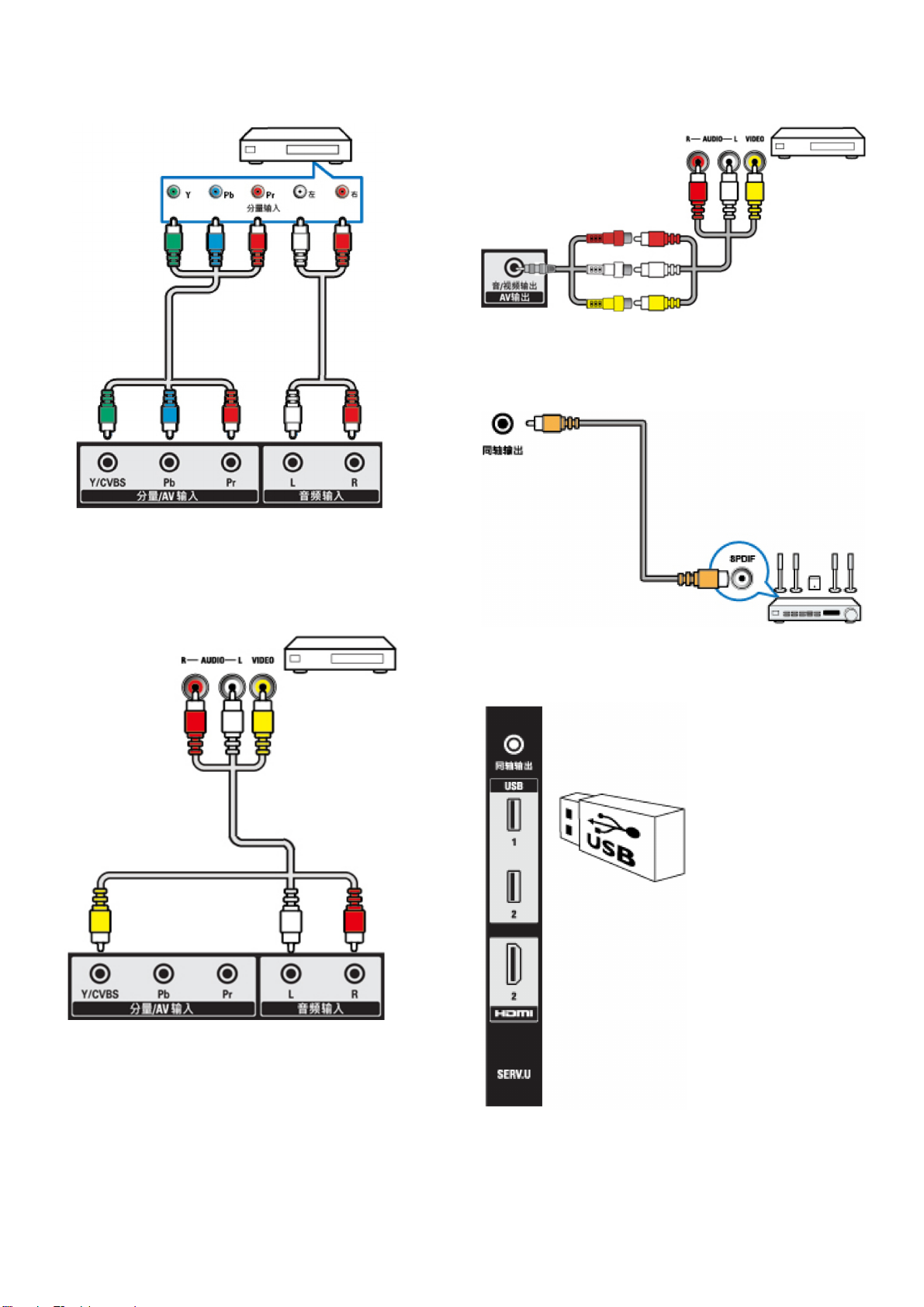
连接复合端子
AV输入 (视频/Y 音频 左/右)
• 视频: VCR 等模拟设备中的复合视频输入。
• 音频: 视频上所连模拟设备中的音频输入。
连接SPDIF 同轴输出
• 同轴输出: 到家庭影院和其他数字音频系统的数字
音频输出。
连接USB USB1 / USB2
• USB 存储设备中的数据输入。
AV输出 (视频/Y 音频 左/右)
• 视频: VCR 等模拟设备中的复合视频输出。
• 音频: 视频上所连模拟设备中的音频输出。
9
Page 10
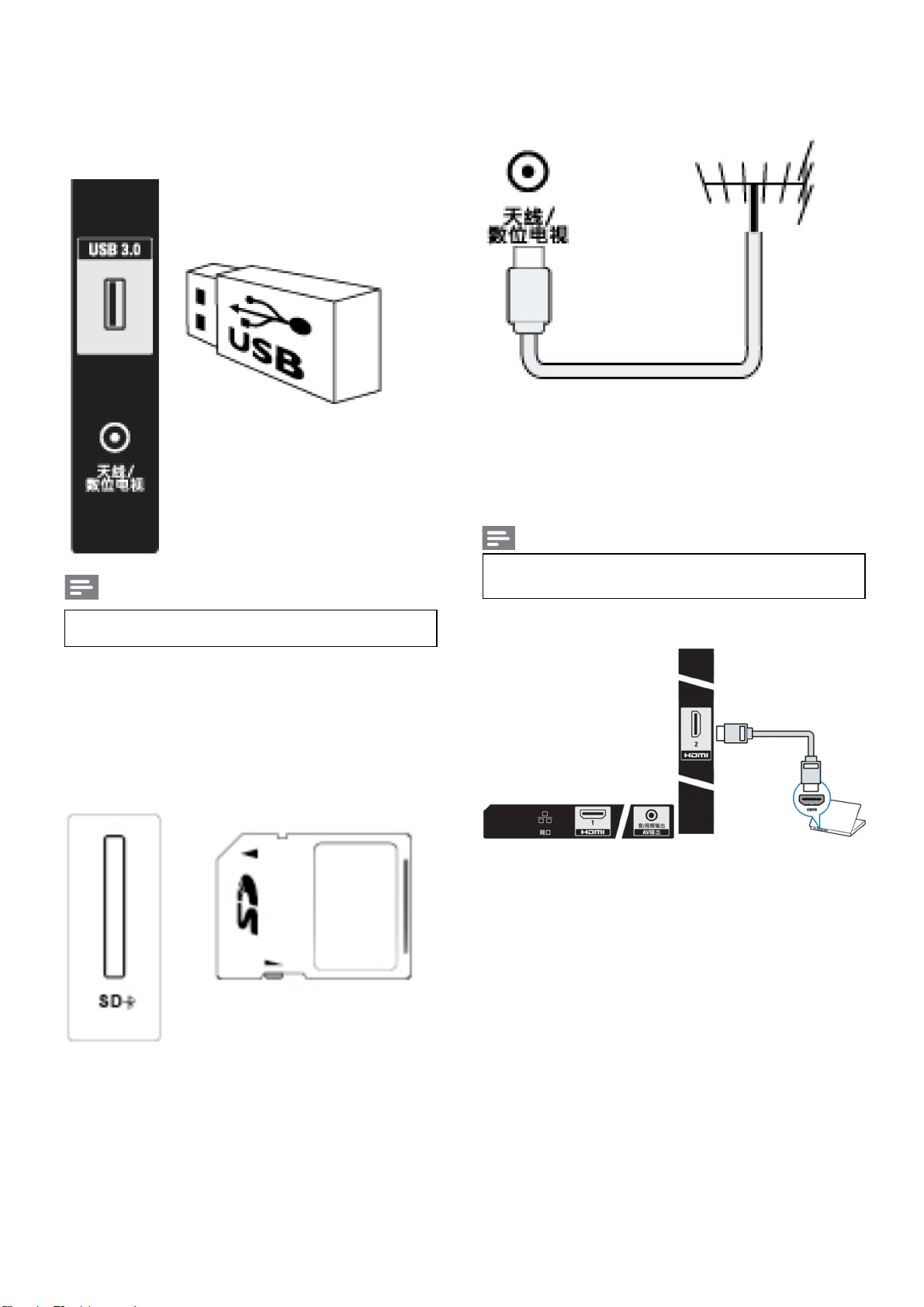
USB3.0
• 支持USB2.0以上设备。
连接电脑
将电脑连接到电视之前
• 将电脑上的 屏幕刷新率设置为60Hz。
• 在电脑上选择一个支持的屏幕分辨率。
通过以下一种接口连接电脑:
注
• 外接硬盘请连接在USB3.0接口。
SERV.U
仅供软体更新使用。
连接SD卡
SD卡
• SD 存储设备中的数据输入。
注
• 通过VGA 连接需要额外一条音频线。
• HDMI 线
• VGA线及音频
电脑中的音频和视频输入。
注意:本机VGA接口为6度倾斜设计,插拔时请对准
接口后插入
连接天线
天线 /数位电视
10
Page 11

使用 Philips EasyLink
充分利用您的 Philips EasyLink HDMI-CEC 兼容设
备可增强控制功能而达到最大效益。透过 HDMI 接口
连接的 HDMI-CEC 兼容设备可以由电视遥控器进行
控制。
要启用 Philips EasyLink,您需要:
• 确认每个HDMI-CEC兼容设备都正常运作
• 切换到 EasyLink
注
• EasyLink 兼容设备必须已经打开并被选作信号
源。 Philips 不保证 100% 与所有 HDMI CEC
设备实现互操作性。
打开或关闭 EasyLink
注
• 如果您不打算使用 Philips EasyLink,请不要启
用它。
1 按 功能列表。
2 选择[设置] > [电视设置] > [EasyLink] > [EasyLink]。
3 选择[关闭]或是[开启],然后确认。
打开或关闭 EasyLink 遥控器
注
• 如果您不打算使用 Philips EasyLink,请不要启
用它。
1 按 功能列表。
2 选择[设置] > [电视设置] > [EasyLink] > [EasyLink
遥控器]。
3 选择[关闭]或是[开启],然后确认。
使用快捷待机
1 按遥控器上的
电视及所有连接的 HDMI 设备将会切换到
(待机-开机)。
待机。
11
Page 12
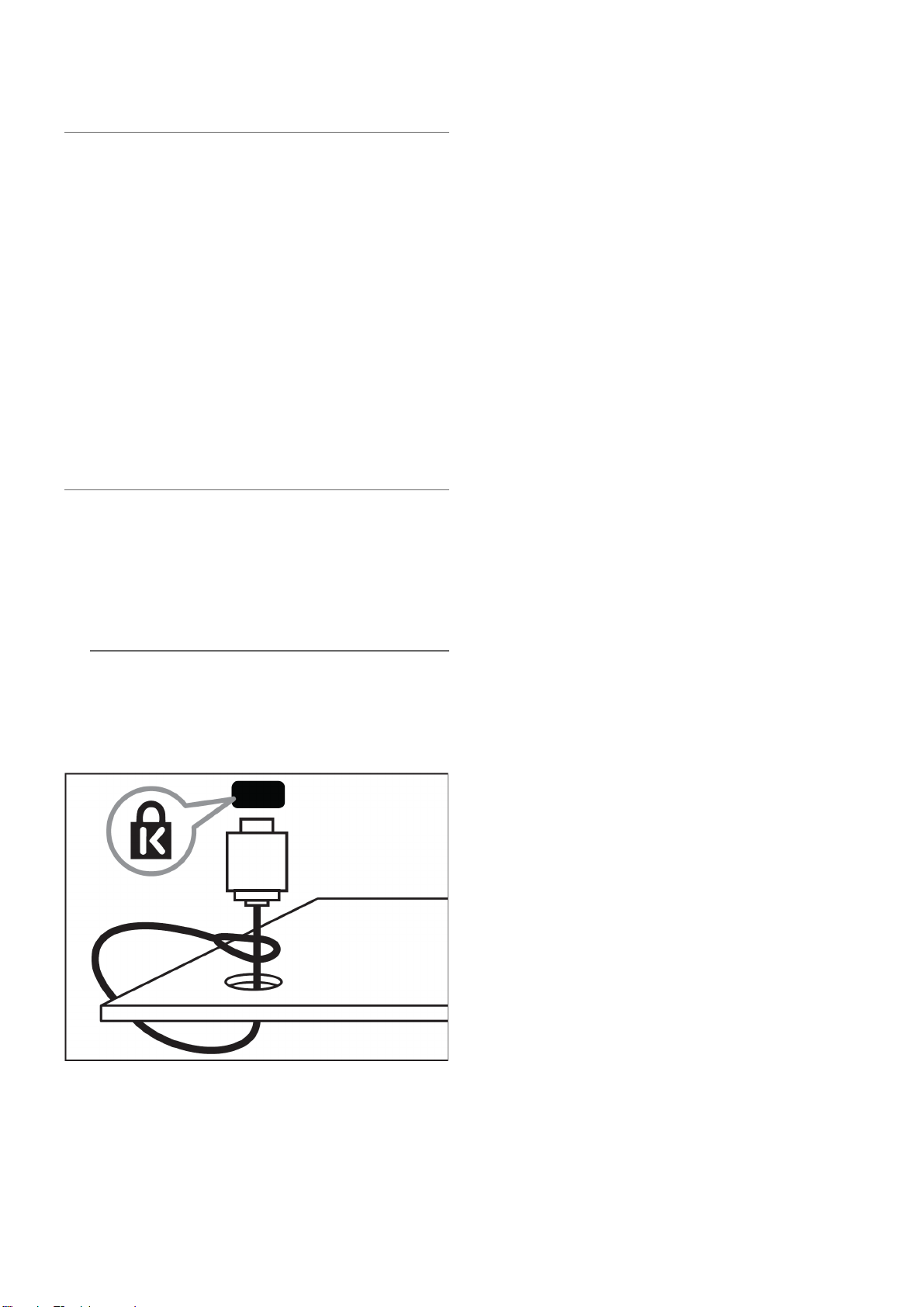
配置电视扬声器
1 按 功能列表。
2 选择 [设定] > [电视设置] >[EasyLink] [电视机扬声
器]。
3 选择下列其中一个项目后按确认。
• [关闭]:关闭电视机扬声器。
• [开启]:打开电视机扬声器。
• [EasyLink]:电视音频继续通过电视扬声器传播。
可通过体验菜单将电视音频切换到相连的
HDMI-CEC 音频设备。
• [EasyLink自动启动]:自动禁用电视机扬声器,
将电视音频传输到相连的HDMI-CEC 音频设备
中。
使用HDMI-音频输出
1 按 功能列表。
2 选择[设置] > [电视设置] > [EasyLink] > [HDMI1-音
频输出]。
3 选择[关闭]或[开启]后按确认。
使用 Kensington 防盗锁
本电视的背后有一个 Kensington 防盗锁插槽。通过
将 Kensington 防盗锁穿锁在插槽和固定物件(如很
重的桌子)上可以防止被盗。
12
Page 13
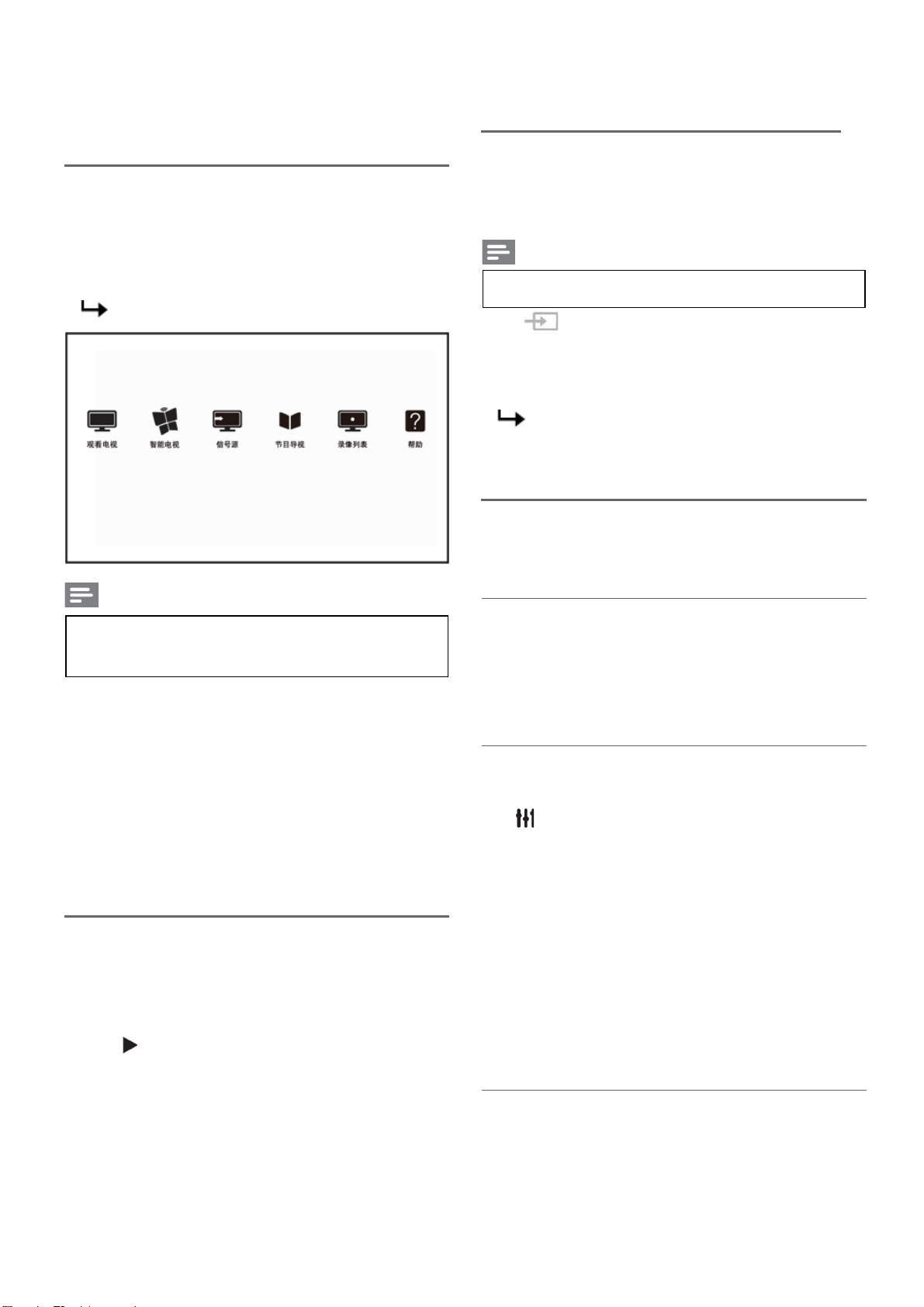
2.4 菜单操作
访问电视机菜单
菜单可帮助您设定频道,更改画面和声音设置,以及访
问其它功能。
1 按 功能列表。
菜单开启。
重命名外接设备
在信号源菜单中外接设备之后,你可依照自己的喜好
重新命名。
注
• 设备名称最多可使用20个中文,40个英文。
1 按
2 选择要重命名的设备后,按绿色键重命名。
3 输入设备名称的视窗开启。
4 按确认。
5. 选择字符后按确认。
6. 新的名称输入完毕后,选择[完成],然后按确认。
(信号源)。
输入文字的视窗开启。
更改声音设置
更改声音设置以适合您的喜好。您可以应用预定义的
设置或手动更改设置。
注
• 如果用户插入USB/SD存储设备时,会出现媒体
播放中心图标。
2 选择下列选项后,请按确认:
• [观看电视]: 当其他讯号源被选取时,选择此项以切
换回电视频道。
• [智能电视]: 进入智能电视,尽情享受智能生活。
• [信号源]: 显示信号源列表。
• [节目导视]: 访问电子节目指南。
• [录像列表]: 显示录像文件列表。
• [帮助]: 进入电视使用导览。
• [设置]: 更改画面、声音及其他设定。
变更语言
你可选择变更菜单的语言。
1 按 功能列表。
2 选择[设置] > [电视设置] >[首选项] > [菜单语言],然
后按
3 选取你想要的语言后按确认。
。
快速设定声音设置
此功能可帮助你快速设定声音
1 按 功能列表。
2 选择[设置] > [快速设置画面和声音],然后按确认。
3 依照画面上的说明选择你喜爱的设置。
使用灵智声音
使用灵智声音应用预定义的声音设置。
1 按
2 选择下列其中一项设定后按确认。
• [标准]: 适用于大多数的环境与类型的声音设置。
• [新闻]: 适用于语音(如新闻)的声音设置。
• [影院]: 适用于电影的声音设置。
• [游戏]: 适用于游戏的声音设置。
• [戏剧]: 适用于戏剧节目的声音设置。
• [体育]: 适用于运动型节目的声音设置。
• [个人设定]: 使用在声音选项中所设的自订声音设
选项,选择[画面和声音] > [灵智声音],然后按
确认。
置。
手动调整声音设置
1 按 功能列表。
2 选择[设置] > [电视设置],然后按确认。
13
Page 14
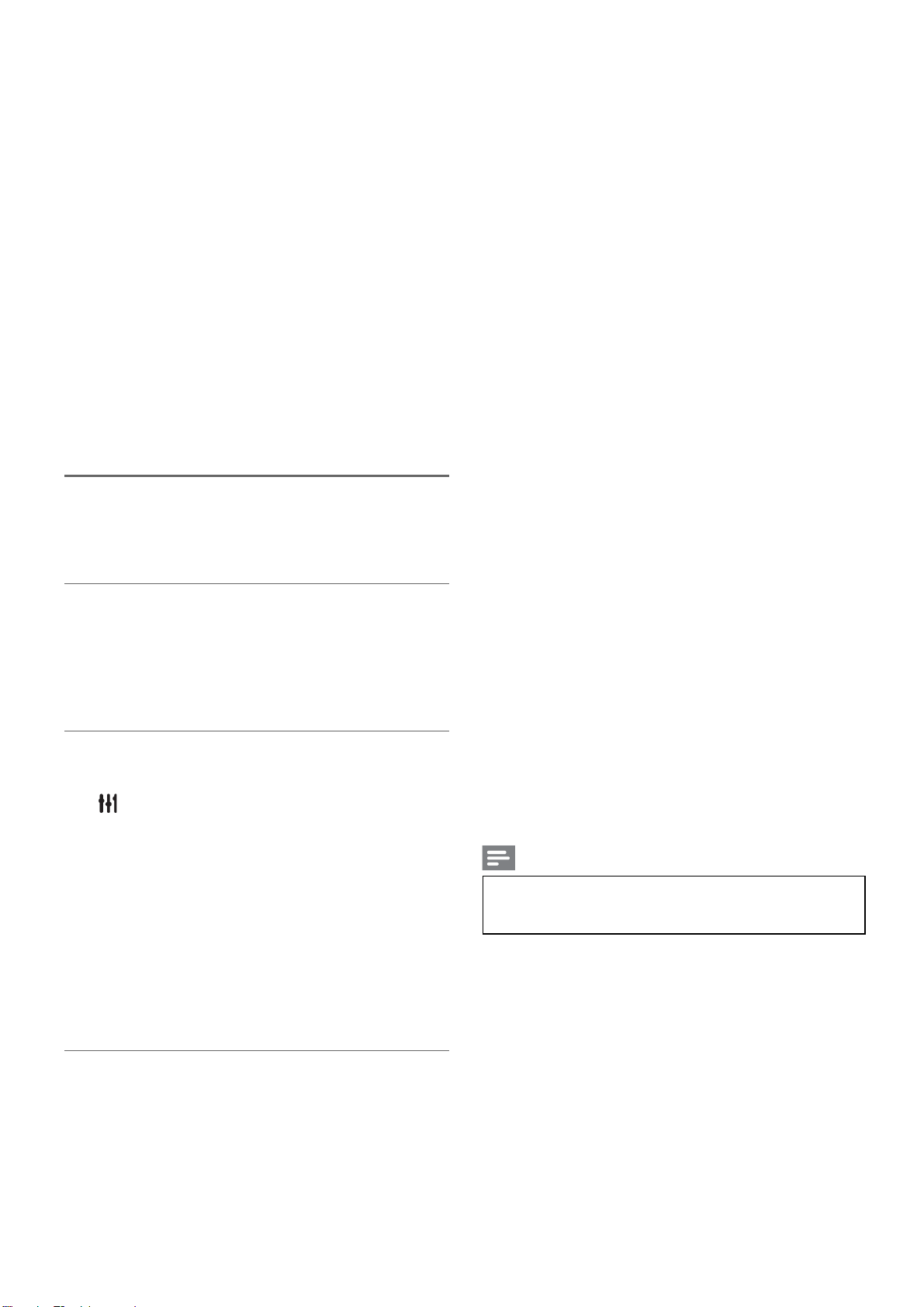
3 选择[声音]后,选择下列其中一个设定后按确认。
• [灵智声音]: 访问预定义的灵智声音设置。
• [重置]: 回复到最初的预设值。
• [晶晰声效]: 增进声音的清晰度。
• [低音]: 调整低音。
• [高音]: 调整高音。
• [环绕]: 开启环绕声音。
• [自动音量调节]: 切换频道时,自动减小突然性的音
量变化。
• [平衡]: 调整左右扬声器的平衡。
• [SPDIF 输出]: 选择通过数位音频输出接口的音频
类型。
• [PCM]:将非PCM的音频类型转换为PCM音频格式。
• [RAW]:输出音频到家庭影院装置。
更改画面设置
更改画面设置以适合您的喜好。您可以应用预定义的
设置或手动更改设置。
快速设定画面设置
此功能可帮助你快速设定画面
1 按 功能列表。
2 选择[设置] > [快速设置画面和声音],然后按确认。
3 依照画面上的说明选择你喜爱的设置。
使用灵智画面
使用灵智画面应用预定义的画面设置。
1 按 选项,选择[画面和声音] > [灵智画面]。
2 选择下列其中一项设定后按确认。
• [鲜艳]: 应用多彩动态设置,适用于白天观赏时使用。
• [自然]: 应用自然画面质量。
• [标准]: 调整画面设置以适应大多数视频环境和类
型。
• [影院]: 应用观看电影设置。
• [照片]: 适用于观赏照片。
• [节能]: 应用低能耗设置。
• [个人设定]: 使用自订的画面设定。
• [灵智画面]: 选取预定义的设定。
• [重置]: 将设定重设到最初的预设值。
• [对比度]: 调整对比度,增加亮部与暗部间的强度差
异。
• [背景光]: 调整背光强度差异。
• [亮度]: 调整较暗区域的强度和精细度。
• [色彩]: 调整颜色饱和度。
• [清晰度]: 调整图像的清晰度。
• [降噪]: 过滤和降低图像中的噪点。
• [色温]: 调整画面色彩平衡。
• [自定义色温]: 自己设定喜爱的画面色彩平衡。 (只
有在色温选取自定义时可做个人设定。)
• [4K锐腾核芯]: 微调每个像素以匹配周围像素。这会
产生完美的高清图像。
• [高级清晰度]: 启用超高画面清晰度。
• [动态对比度]: 随图像变化增强对比度。
• [动态背光]: 调整电视背光的亮度以匹配灯光条
件。
• [色彩增强]: 使色彩更鲜艳更丰富。
• [伽马]: 使色彩更鲜艳更丰富。
• [电脑模式]: 当电脑使用HDMI连接到电视时调整画
面设置。
• [光传感器]: 动态地调整当前的光照条件下的参数设
置。
• [画面格式]: 更改画面格式。
• [屏幕边缘修整]: 调整观看的画面大小。(当设置在最
大值时,你可能会看见画面边缘会出现杂讯及不平
整。)。
• [屏幕偏移]: 调整各个画面格式的画面位置。
注
• 当PC使用HDMI输入时,使用鼠标时,请将电脑
模式打开,以增加鼠标灵活度。
手动调整画面设置
1. 按 功能列表。
2. 选择[设置] > [电视设置],然后按确认。
3. 选择[画面]后,选择下列其中一个设定后按确认。
14
Page 15
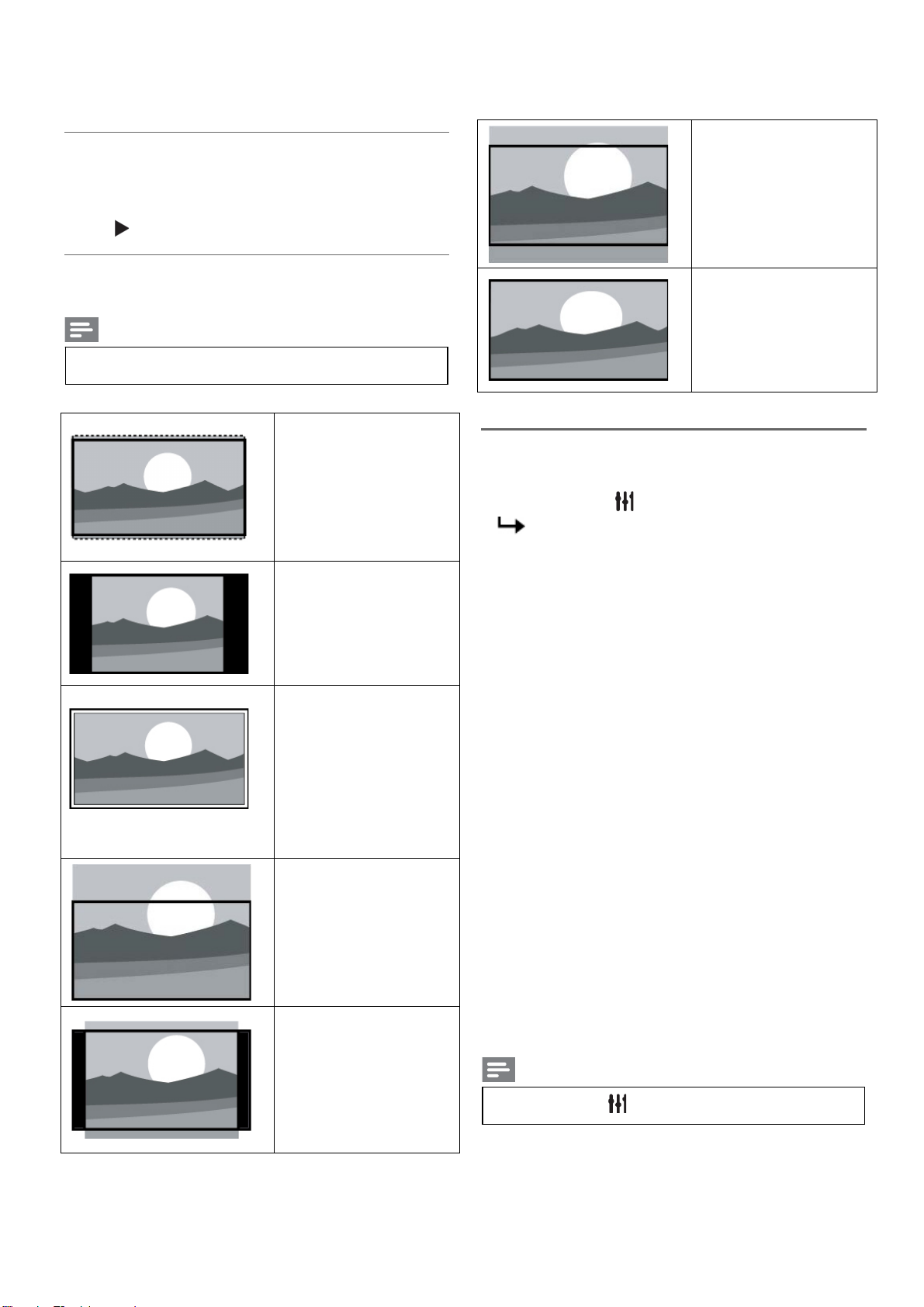
更改画面格式
1 按 功能列表。
2 选择 [设置] > [电视设置] > [画面] > [画面格式],然
注
。
[超放大银幕]:
(不适用于电脑模式。)
移除4:3格式时所造成
的黑边。此动作会造成
画面出现微小的变形现
象。
[4:3]:显示传统的4:3画
面格式。
[无格式转换]:会将清晰
度调整至最大值。由于
电视台的播放系统,画
面可能会有些微的变形
发生。将你的电脑分辨
率设定在宽屏幕模式以
取得最佳的显示效果。
[字幕放大]:
(不适用于高清及电脑
模式。) 在整个荧幕上
显示4:3画面格式让字
幕可显现,但画面顶部
会有部分被裁切。
[电影扩展14:9]:
(不适用于高清及电脑
模式。) 将4:3的画面格
式调整为14:9。
后按
画面格式摘要
可以配置以下画面设置。
• 根据画面源的格式,有些画面设置不可用。
[电影扩展16:9]:
(不适用于电脑模式。)
将4:3的画面格式调整
为16:9。
[宽屏幕]:
将4:3的画面格式
调整为16:9。
使用选项菜单
访问与当前活动或选择相关的选项。
1 观看电视时,按
选项目录分为选项、画面和声音、节能设置。
2 选择选项其中一个项目后按确认:
• [状态]: 显示目前观看频道的资讯。
• [时间]: 显示时间。
• [显示遥控器]: HDMI下开启或关闭遥控器按键的显
示。
• [字幕语言]: 选择显示字幕语言。
• [音频语言]: 选择播放的音频语言。
• [双语I-II]: 选择正确声道。
3 选择画面和声音其中一个项目后按确认:
• [灵智画面]: 用于快速切换图像效果。
• [灵智声音]: 调整声音模式。
• [3D景深]: 调整3D景深。
• [扬声器]: 调节扬声器来源。
• [画面格式]: 更改画面格式。
4 选择节能设置其中一个项目后按确认:
• [节能模式]: 打开图像模式,选取节能模式。
• [关闭屏幕]: 关闭屏幕进行节能,在此期间电视仍为
打开状态,按遥控器上的任意键可打开屏幕显示。
• [光传感器]: 开启或关闭光传感器。
• [
自动关机]: 设定自动关机时间,若无操作及无信号
一段时间后自动关闭电视,以达到节能目的。
注
• 按遥控器上的 选项进入选单。
选项。
15
Page 16
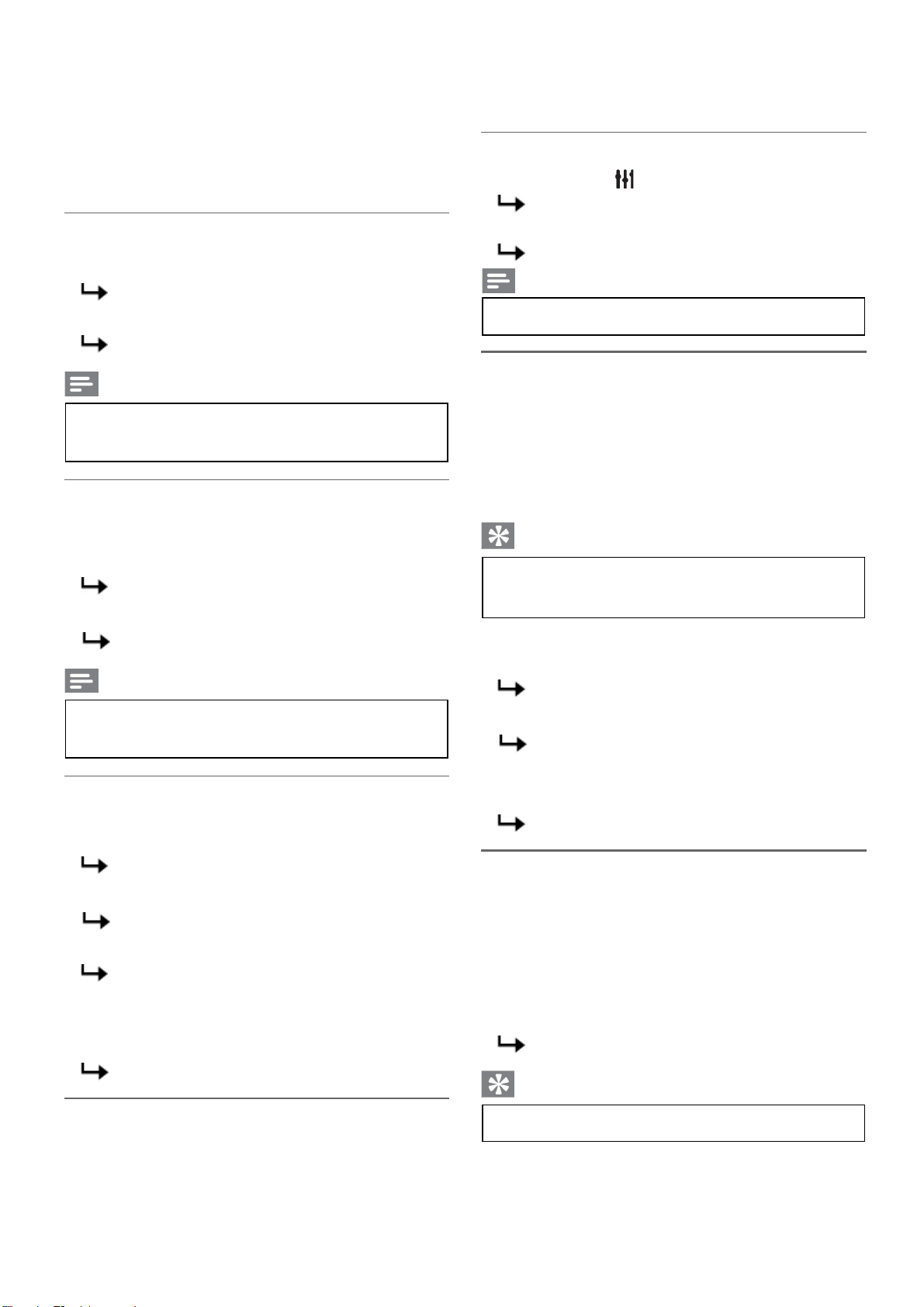
创建和使用喜爱频道列表
您可以创建所喜爱电视频道的列表,以使您可以轻松
找到这些频道。
观看喜爱列表中的频道
1 在观看电视时,按确认。
频道列表出现。
2 选择“喜好”频道列表。
只有喜爱列表中的频道会出现在频道列表中。
注
• 在您将频道加到喜好列表之前,喜好频道列表是
空的。
查看所有频道
显示电视时间
1 观看电视时,按
选项目录显示。
2 选择[时间],然后按确认:
时间显示。
注
• 若要关闭时间,重复上述动作。
使用定时器
您可以使用定时器,以便在指定时间将电视切换到待
机。
自动将电视切换到 (睡眠定时器)
睡眠定时器可以在预定义的时间过后,将电视切换到
待机。
选项。
在您将频道加到喜爱列表之前,喜爱频道列表是空的。
1 在观看电视时,按 确认。
频道列表出现。
2 选择“所有”频道列表。
所有频道会显示在频道列表中。
注
• 在您查看频道列表时,所有喜好频道会标有一个
星号。
将频道从喜爱列表中增加或移除
1 在观看电视时,按确认。
2 选择“所有”频道列表。
3 选择频道,然后按黄色键标记为喜好频道。
4 选择“喜好”频道列表,或者选择“所有”频道列
表中已标记为喜好的频道。
5 按黄色键清除标记。
使用电视机时间
您可以在电视机屏幕上显示时间。
频道列表出现。
所有频道会显示在频道列表中。
该频道被增加到喜好列表。
该频道从喜好列表中移除。
提示
• 您可以提前关闭电视,也可以在倒计时期间重新
设置睡眠定时器。
1 按 功能列表。
2 选择[设置] > [电视设置] > [首选项] > [睡眠定时器]。
睡眠定时器显示。
3 从0到180分钟之间选择一个预定时间。
睡眠定时器以十分钟为单位做设定。若定时器
被设定为0,睡眠定时器将被关闭。
4 按确认开启时间定时器。
当预定时间到时,电视将会切换成待机模式。
使用电视机锁定
通过锁定电视控制,您可以防止儿童观看某些节目或
频道。
设置或更改代码
1 按 功能列表。
2 选择[设置] > [频道设置] > [儿童锁] > [设置密码]。
3 用遥控器上的数字键输入你的密码。
依照荧幕上的指示设置或是更改你的代码。
提示
• 如果您忘记代码,请输入‘8888’覆盖现有密码。
16
Page 17
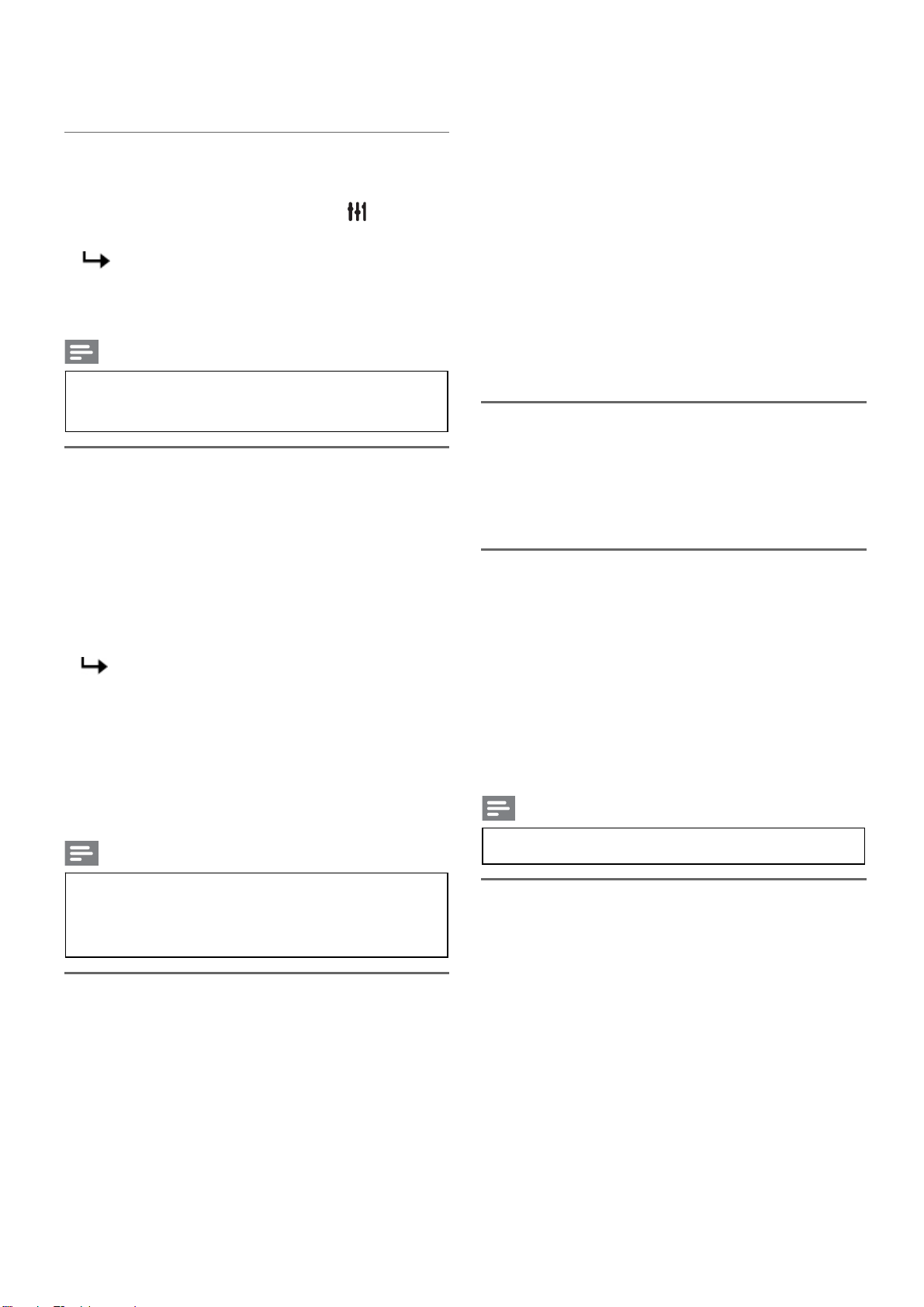
锁定或解锁一个或多个频道
1 按确认键打开频道列表。
2 选择要锁定或解除锁定的频道后,按
选项,选择
[频道锁定]/ [频道解锁]。
当你第一次要观看被锁定的频道时,你将会被
要求输入密码。
3. 设定后锁定频道功能会立即生效。
注
• 当你使用频道列表或数字按钮选取被锁定的频
道时,将会提醒你需要输入密码。
更新电视软件
Philips 不断努力改进其产品,我们建议您在推出更新
时对您的电视软件进行
更新。
检查当前软件版本
1 按 功能列表。
2 选择[设置] > [软件设置]> [升级管理] > [当前版本信
息],然后按确认。
显示目前软件版本资料。
更新软件
你可使用下列方法更新软件:
使用USB储存装置自动更新
1 按 功能列表。
2 选择[设置] > [更新软件]。
3 依照画面上的说明更新软件。
• [音量条]: 当你调整音量时显示音量大小。
• [电视摆放位置]: 选择你的电视安装方式。
• [自动调整]: 在电脑模式下,自动调整画面设置。
• [键盘和输入法]: 谷歌拼音输入法。
• [鼠标灵敏度]: 调节鼠标灵敏度。
• [电视名称]: 设定电视的名称。在使用DMR功能时,
指定传送媒体档案时电视所使用的名称。
• [出厂设置]: 将画面及声音的设置重置到出厂时的设
定。频道设定将不会被重置。
• [重新设定电视机]: 将电视的所有设置项全部恢复到
默认值。
观看电视演示
你可从电视演示中更了解电视的功能。某些型号没有
此演示功能。
1 观看电视时,按 功能列表。
2 选择[设置] > [观看演示],然后按确认观看。
使用EPG
节目导视 (EPG) 是数字频道提供的屏上指南。 使用
EPG,您可以
•查看当前广播的数字节目的列表
•收看正在传入的节目
•设置节目开始提醒
开启EPG(节目导视)
1 按 功能列表。
2 选择[节目导视],然后按确认。
注
注
• 软体更新完后需移除U盘,按照提示重新启动机
器。软体更新请使用U盘更新, 硬盘有可能因为
电流需求过大而造成更新失败重启。
更改电视的偏好设定
1 按 功能列表。
2 选择[设置] > [电视设置] > [首选项]。
3 选择下列其中一个项目后确认。
• [菜单语言]: 选择菜单显示的语言。
• [睡眠定时器]: 在设定的时间后让电视进入休眠。
• [自动关机]: 为了节省能源,无信号状态下,当电视
机在一段时间下没有使用,电视将被自动关机 。
• 非数字频道下不能直接开启。
重置到出厂时的设定
你可以将画面及声音的设置重置到出厂时的设定。频
道设定将不会被重置。
1 按 功能列表。
2 选择[设置] > [电视设置] > [出厂设置],然后按确认。
3 选择[重置]后,按确认开始重置设定。
17
Page 18
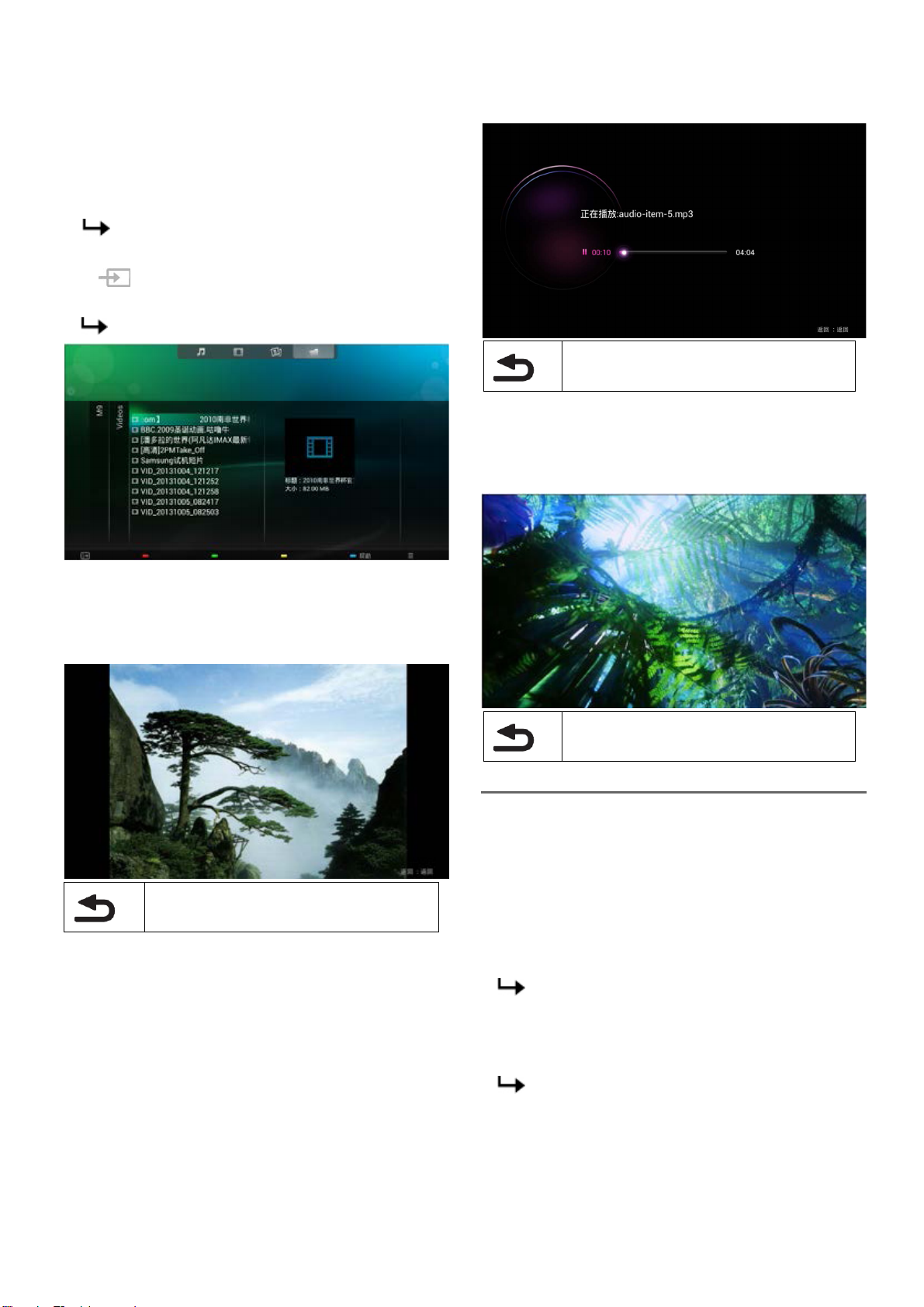
开启DLNA观看照片与播放音乐及影片
1 打开电视。
2 将电视连接互联网或无线网络。
3 开启支援DLNA的多媒体设备。
DLNA的多媒体设备将会透过网络与电视分享
多媒体档案。
4 按
(信号源)。
5 选择[互联易享],然后按确认。
浏览页开启。
观看照片
1 在浏览页中选取[图像],然后按确认。
2 选取一张照片后按确认。
返回至浏览页
观看影片
1. 在浏览页中选取[视频]。
2. 按确认播放影片。
返回至浏览页
聆听音乐
1 在浏览页中选取[音乐],然后按确认播放。
依照荧幕上的指示更改播放音乐的设定。
返回至浏览页
从连接的USB储存设备中观看照片与播放音乐及影片
1 打开电视。
2 连接USB储存设备到电视侧面的USB插槽。
3 按 功能列表。
4 选择[媒体播放中心],然后确认。
5 若有多个USB储存设备,选择要读取的USB储存设
备后,按确认。
浏览页开启。
观看照片
1 在浏览页中选取[文件]或[图片],然后按确认。
2 选取一张照片后按确认。
该照片将会被放大至全荧幕。
18
Page 19
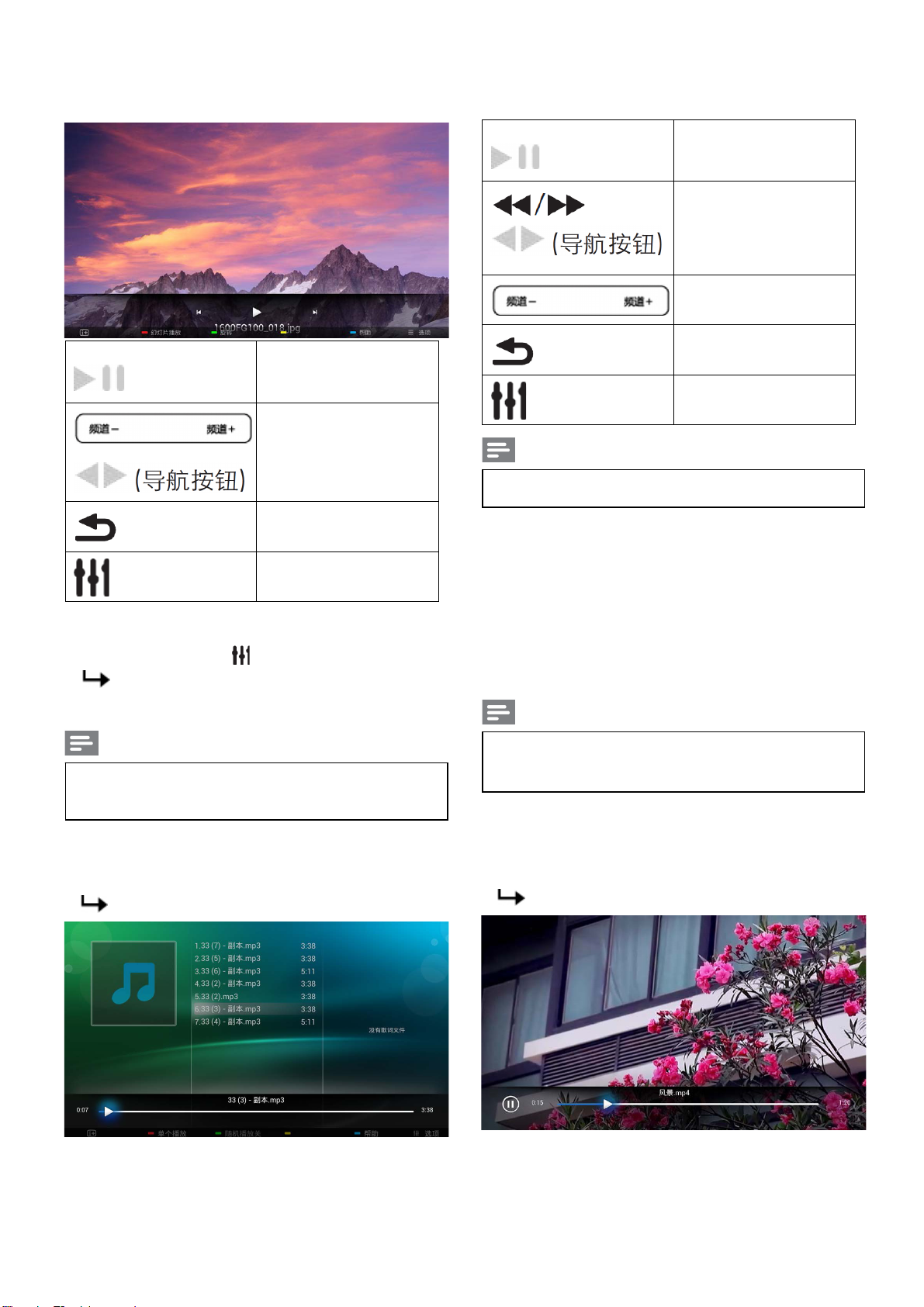
开始/暂停播放幻灯片
观看上一张/下一张
照片
注
• 在DLNA模式下不支持"快退/快进"播放音乐。
开始/暂停播放音乐
快进/快退
上一页/下一页曲目
返回至浏览页
请见选项说明
更改播放幻灯片的设定
1 在播放幻灯片时,按
显示幻灯片的选项目录,依照荧幕上的指示浏
览照片。
注
• [显示照片的信息]只会在幻灯片停止播放时会显
示。
聆听音乐
1 在浏览页中选取[文件夹]或[音乐],然后按确认播放。
依照荧幕上的指示更改播放音乐的设定。
返回至浏览页
请见选项说明
选项。
观看幻灯片时播放音乐
你可在观看幻灯片的同时播放背景音乐。
1 选择一个音乐专辑。
2 按确认。
3 按返回回到浏览页主画面。
4 选择一个相簿。
5 按确认播放幻灯片。
注
• 在DLNA模式下不支持观看幻灯片同时播放背景
音乐。
观看影片
1 在浏览页中选取[文件]或[视频]。
2 按确认播放影片。
依照荧幕上的指示更改播放影片的设定。
19
Page 20
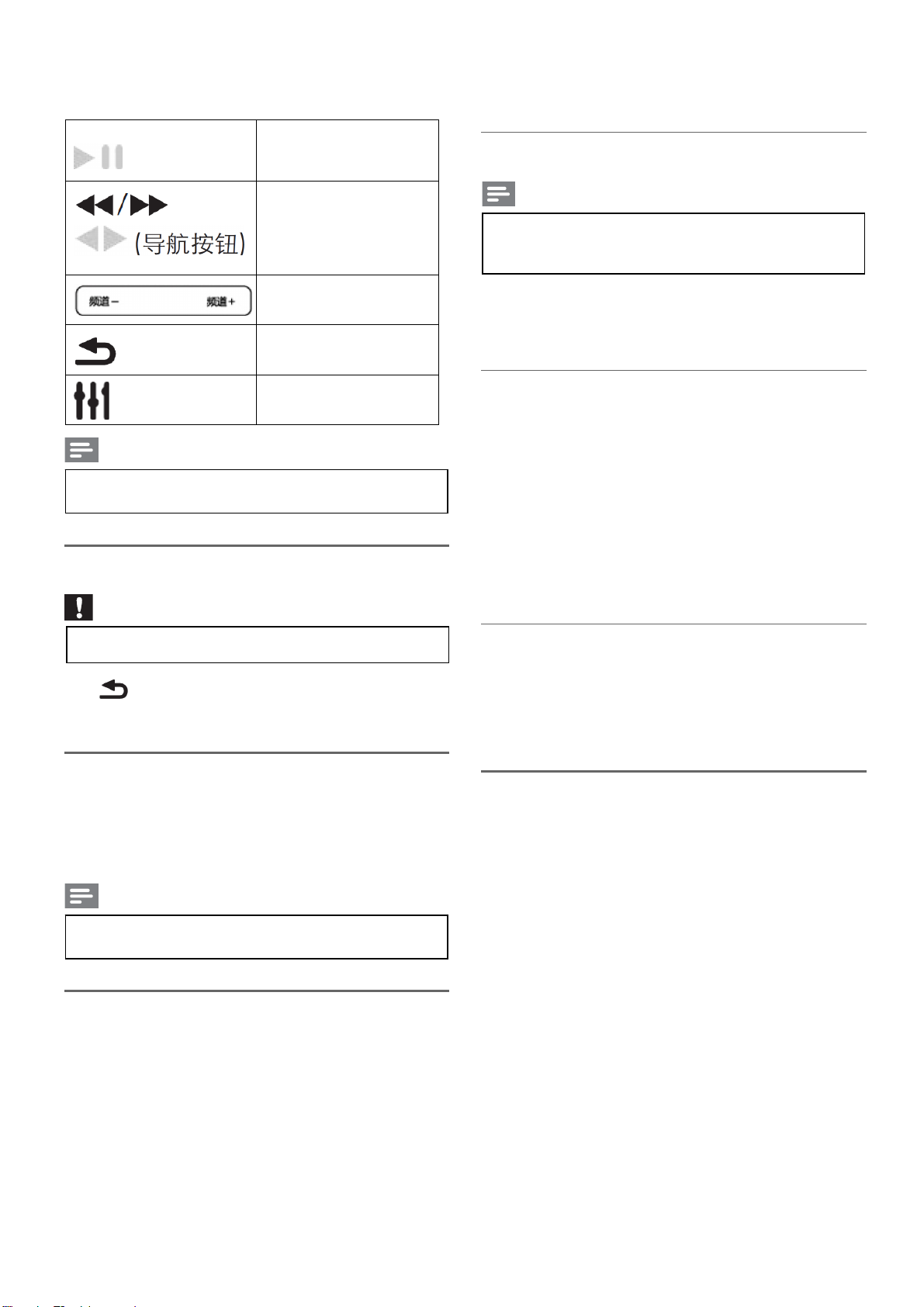
开始/暂停播放影片
步骤1 选择您的系统
注
快进/快退
上一个/下一个影片
注
• 在DLNA模式下不支持"快退/快进"播放影片。
返回至浏览页
请见选项说明
移除USB储存裝置
注意
• 请依照下列步骤移除以预防损坏USB储存装置。
1 按
2 等候约五秒钟后再移除USB储存装置。
返回离开浏览页主画面。
自动搜索频道
• 如果您的系统设定是正确的,您可以略过这个步
骤。
1 按 功能列表。
2 选择[设置] > [频道设置] > [模拟频道手动设置]。
3 选择你的[彩色制式]及[伴音系统]。
步骤2 搜寻并储存新的频道
1 按 功能列表。
2 选择[设置] >[频道设置] > [模拟频道手动设置] > [开
• 可直接输入频道频率。
• 选择[搜索信号],按确认,开始搜索。
3 搜索,选[取消]离开选单。
4 当搜索完成,选[保存]离开选单。
• 选择[存到新频道]将搜索到的频道储存。
步骤3 微调类比频道
1 按 功能列表。
2 选择[设置] > [频道设置] >[模拟频道手动设置] > [频
3 按 [降低]或者 [增高] 调整频道频率。
始搜台]。
率微调]。
1 按 功能列表。
2 选择[设置] > [搜索频道],按确认。
3 按确认开始自动搜索频道。
注
• 该功能仅在TV模式下可使用。
手动设定频道
第一次设置电视时,会提示您选择一个菜单语言和安
装电视频道。
安装数字频道
第一次设置电视时,会提示您选择一个菜单语言和安
装电视频道。
1 按 功能列表。
2 选择[设置] > [频道设置] > [数字频道接收测试],按
确认。
3 直接输入频道频率。
4 选择[搜索信号],按确认,开始搜索。
20
Page 21
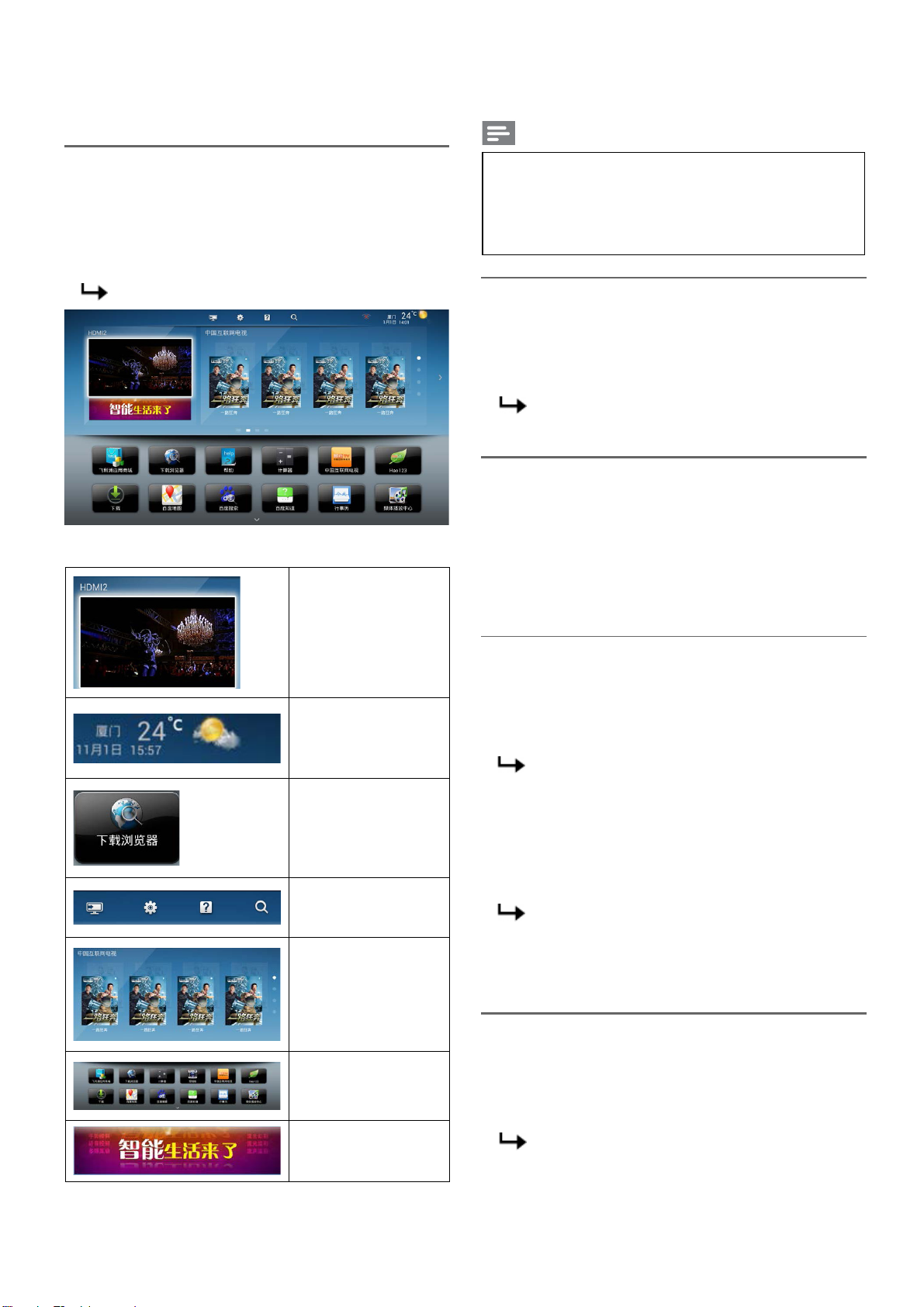
打开/关闭智能电视
您可以设置网络以便访问不同的网络。
1 连接电视至互联网。如果没有网络连接,智能电视
部分功能将无法正常工作。
2 按遥控器上的智能电视按钮。
画面自动跳至智能电视。
画面说明
电视:
现正播放的电视画
面。
天气:
同步查看天气状
况、日期和时间。
下载浏览器:
下载并安装浏览器。
常用菜单:信号源、
帮助、设置、搜索。
中国互联网电视:
中国互联网电视现
在比较热门的节目
推荐。
注
• 部分网页及应用只支持鼠标操控。
飞利浦保留增加和减少部分应用的权利。
请勿随意更改电视机 ROM,任何因此造成的故障
不在保修范围内。
网络类型
1 按 功能列表。
2 选择[智能电视] > [设置]。
3 选择[网络设置] > [无线网络]或[有线网络]。
如果需要知道MAC地址,请到[设置] >
[网络设置]> [查看网络设置]项目查看。
有线安装
要将电视连接电脑网络和互联网,您需要在电脑网络
中安装路由器。 使用网线(以太网线)将路由器连接
至电视。
使用网络电缆将路由器连接至电视侧面的网口接口,
并在开始网络安装之前打开路由器。
有线网路设置-自动搜寻
1 按 功能列表。
2 选择[设置] >[网络设置] > [有线网络]。
3 选择[自动获取IP] 后按确认。
网络协议将自动设定。
有线网路设置-手动输入
1 按 功能列表。
2 选择[设置] >[网络设置] > [有线网络]。
3 选择[静态IP配置]之后按确认。
4 再按一次确认。
屏幕键盘显示。
5 使用屏幕键盘输入[IP地址]、[子网掩码]、[网
关]、[DNS1]和[DNS2] 。
6. 输入完后,选择[确定]后按确认。
无线安装
应用程序:智能应用
程序列表。
广告区:
广告区。
1 按 功能列表。
2 选择[设置] >[网络设置] > [无线网络]。
3 选择[开启]。
画面将会显示目前设定的网络参数以及可连接
的无线网络。
21
Page 22
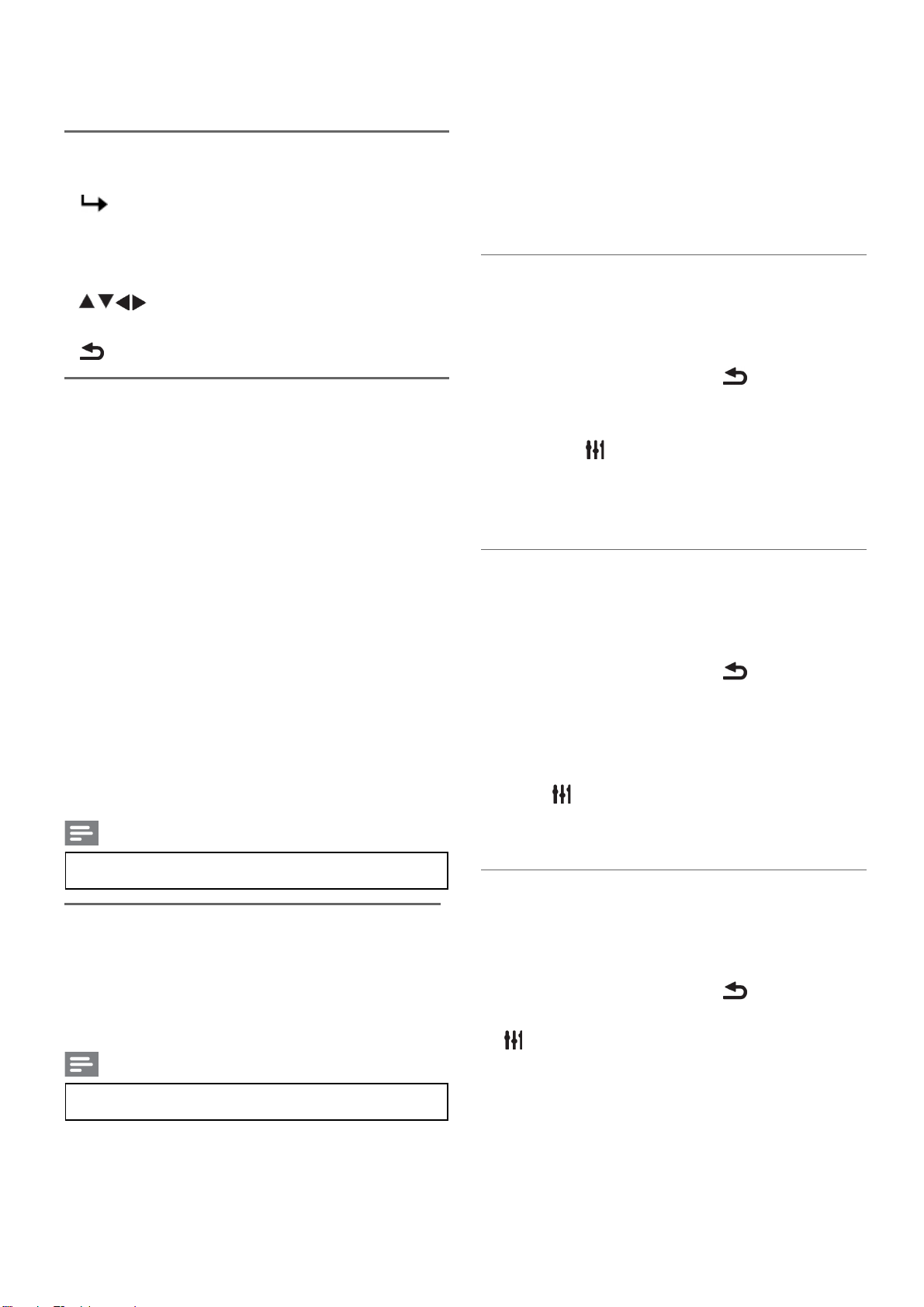
观看互联网內容
1 按遥控器上的智能电视按钮。
画面自动跳至智能电视。
2 选择[下载浏览器]。
3 安装完毕,进入浏览器后按以下的按钮进行浏览操
作
•
• 确认: 确认选择。
•
: 用于鼠标在对象间移动。
(返回): 或者回到上一次浏览的页面。
3D模式
通过3D专用键调出3D模式操作菜单,支持以下3D模
式:
• [2D]: 显示2D图像。
• [2D转3D]: 将2D图像转换为3D进行显示。
• [3D-自动]: 自动选择当前3D片源的最佳效果进行显
示。
• [3D-左右]: 将当前3D片源以左右格式效果进行显
示。
• [3D-上下]: 将当前3D片源以上下格式效果进行显
示。
• [3D转2D-自动]: 将3D片源自动转换为最佳2D效果
进行显示。
• [3D转2D-左右]: 将左右格式的3D片源转换为2D图
像进行显示。
• [3D转2D-上下]: 将上下格式的3D片源转换为2D图
像进行显示。
注
• 若无3D眼镜,请购买Philips指定的3D眼镜使用。
调整景深
调整3D图像播放时的景深程度。
1 按 功能列表。
2 选择[设置] > [电视设置] > [3D]。
3 选择[3D景深]后按确认。
注
• 2D转3D开启时设置可用,3D片源下设置无效。
媒体播放中心
您可浏览USB设备或者本地媒体中的图片、视频或者
音乐等多媒体文件。
当您在主页选择图片、视频或者音乐文件并按确认键
确认。
播放音乐文件
•进入界面:您可通过点击媒体中心上的音乐文件进入
界面。
•播放/暂停:选择喜欢的音乐,按遥控器的确认键开始
播放,再次按确认键可暂停,按
乐播放画面,进行背景音乐播放;当播放视频文件或
者退出”媒体播放中心”时,背景音乐停止播放。
•循环播放:按
环播放,选中重复,按遥控器的确认键循环播放;如
需单曲播放,选中播放一次,按遥控器的确认键单曲
播放。
选项,出现重复和播放一次,如需循
(返回)键退出音
播放视频文件
•进入界面:您可通过点击媒体中心上的视频文件进入
界面。
•播放/暂停:选择喜欢的视频,按遥控器的确认键开始
播放,再次按确认键可暂停,按
该功能。
•字幕:有隐藏字幕、显示字幕、静音时显示。
•字幕语言:列出支持的字幕语言。
•音频语言:列出支持的音频语言。
•重复:按
放,选中重复,按遥控器的确认键循环播放;如需单
次播放,选中播放一次,按遥控器的确认键单曲播放。
播放图片文件
•进入界面:您可通过点击媒体中心上的图片文件进入
界面。
•播放/暂停:选择喜欢的图片,按遥控器的确认键开始
播放,再次按确认键可暂停,按
该功能。
选项,出现随机播放、重复、幻灯片放映时间、
•按
幻灯片放映效果四个选项,可以按▲▼进行选择,确
认键进行确认。
• [重复]: 有重复和播放一次两个选项,需循环播放,
选中重复,按遥控器的确认键重复播放;如需单次
播放,选中播放一次,按遥控器的确认键单曲播放。
选项,出现重复和播放一次,如需循环播
(返回)键可退出
(返回)键可退出
22
Page 23
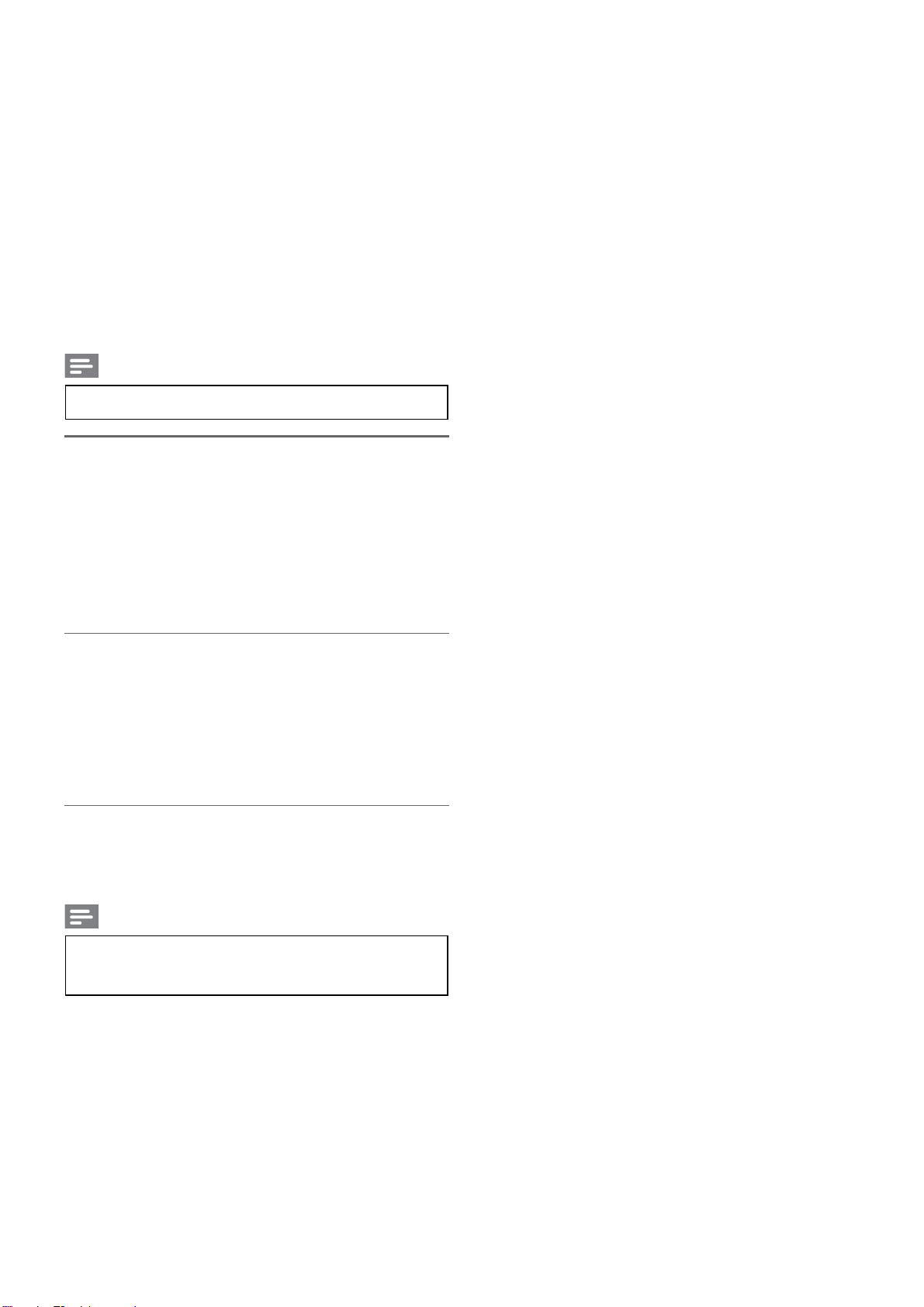
• [随机播放]:有随机播放开和随机播放关两个选项,
需随机播放,选中随机播放开,按遥控器的确认键
随机播放;如需关闭随机播放,选中随机播放关,
按遥控器的确认键关闭随机播放。
• [幻灯片放映时间]:有短、中和长三个选项,用户可
以根据自己的喜好进行调整。
• [幻灯片效果]:有无、溶解、向左擦除、向右擦除、
向上擦除、向下擦除、矩形缩小、矩形扩大八个选
项,用户可以根据自己的喜好进行调整。
注
• 支持的存储设备: USB/SD 卡请确认已连接。
小屏传大屏
您可以通过小屏传大屏,在TV屏幕上显示移动设备屏
幕上的内容(支持移动
设备为: Philips W8510/ Oppo Find 5;显示内容取决
于移动设备),支持
播放从移动设备同步传送的声音内容。
传输中,可以通过遥控器的音量键控制声音大小。
建立连接
1 按功能列表,选择[设置] > [网络设置] >
[互联易享] > [WiFi Miracast]> [开启]。
2 使用移动设备上的WLAN/无线显示,发送连接请
求 > 连接成功,移动设备画面传输到TV屏幕上显
示。
断开连接方式
1 传输中,移动设备断开连接。
2 传输中,按遥控器的返回键等可以断开连接。
注
• TV和移动设备的Wi-fi功能开启时,才能使用小屏
传大屏功能。
23
Page 24

3. 拆卸流程图
50PFL6940/T3
第一步:旋开红色标示的螺丝移除支架组件。
第二步:旋开红色标示的螺丝移除后壳。
24
Page 25

第三步:拔掉黄色标示的 PIN,旋开红色标示的螺丝移除主板、电源板、边铁、小铁件。
25
Page 26

第四步:移除喇叭、硬开关。
第五步:旋开红色标示的螺丝移除支架铁件、DECO、Wifi 板、按键组件、IR 板。
26
Page 27

第六步:Panel。
27
Page 28

55PFL6940/T3
第一步:旋开红色标示的螺丝移除支架组件。
第二步:旋开红色标示的螺丝移除后壳。
28
Page 29
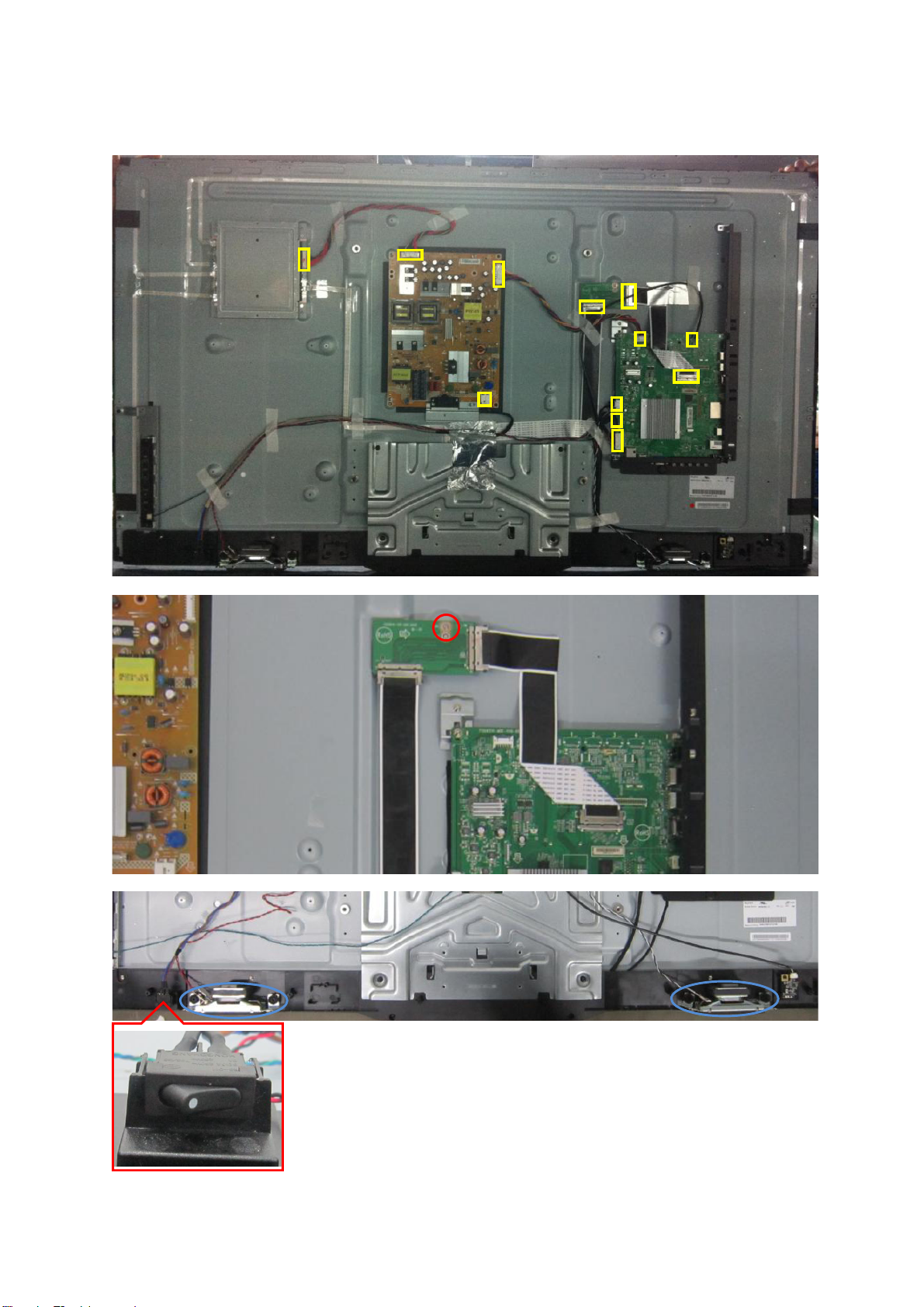
第三步:拔掉黄色标示的 PIN,旋开红色标示的螺丝移除小板、喇叭、硬开关。
29
Page 30

第四步:旋开红色标示的螺丝移除主板、电源板、边铁。
第五步:旋开红色标示的螺丝移除支架铁件、Wifi 板、小铁件、按键组件。
30
Page 31

第六步:旋开红色标示的螺丝移除 DECO、IR 板。
第七步:Panel。
31
Page 32

58PFL6940/T3
第一步:旋开红色标示的螺丝移除支架组件。
第二步:旋开红色标示的螺丝移除后壳。
32
Page 33

第三步:拔掉黄色标示的 PIN,旋开红色标示的螺丝移除主板、电源板、边铁。
33
Page 34

第四步:移除喇叭、硬开关。
第五步:旋开红色标示的螺丝移除支架铁件、Wifi 板、小铁件、按键组件。
34
Page 35

第六步:旋开红色标示的螺丝移除 DECO、IR 板。
第七步:Panel。
35
Page 36

4. 工厂模式调整
白平衡调整:按“Menu+1999+回看”进入工厂模式的“WB”选项,将 Source 选择为“component”,再选
择 Color temp 选择色温模式(Cool、Normal、Warm),选择 OK 后再选择 Gain 栏调整 R/G/B 值,将色温规
格调整至要求范围内。
注意:R G B GAIN 分别最大不超过 128,128,128,component 调整完后,其他 source 的 R G B GAIN 需
和 component 一样,若不一样,需要切到其他 source 将值调整为一样。
白平衡值检查:Current Source 选择为“视频”/T304、“HDMI”/T349、“电脑”/T137 三个模式,色温规格
也需在规格范围内,此时白平衡调整 OK。
调整规格是写在白平衡程式里面的,检验以产品规格为准:
50PFL6940/T3 规格:
色温
(x,y)
Item Level x y x y x y
调整规格
产品规格
55PFL6940/T3 规格:
Item Level x y x y x y
调整规格
产品规格
58PFL6940/T3 规格:
80IRE 0.003 0.003 0.003 0.003 0.003 0.003
80IRE 0.020 0.020 0.020 0.020 0.020 0.020
色温
(x,y)
80IRE 0.003 0.003 0.003 0.003 0.003 0.003
80IRE 0.020 0.020 0.020 0.020 0.020 0.020
色温
(x,y)
Cool
(0.267, 0.273)
Cool
(0.265, 0.275)
Cool
(0.267, 0.273)
Normal
(0.280, 0.290)
Normal
(0.280, 0.290)
Normal
(0.280, 0.290)
Warm
(0.298, 0.310)
Warm
(0.298, 0.310)
Warm
(0.298, 0.310)
Item Level x y x y x y
调整规格
产品规格
80IRE 0.003 0.003 0.003 0.003 0.003 0.003
80IRE 0.020 0.020 0.020 0.020 0.020 0.020
36
Page 37

● ADC
ADC 调整:按“Menu+1999+回看”进入工厂模式的“ADC”选项,将 Source 选择为“component(HD)”,
输入信号 Tim314、Pattern185 后,再选择 AutoColor,若 ADC 的 RGB Gain 值发生变化说明 ADC 已调整 OK。
将 Source 选择为“component(SD)”,输入信号 Tim310、Pattern185 后,再选择 AutoColor,若 ADC 的 RGB
Gain 值发生变化说明 ADC 已调整 OK。
将 Source 选择为“VGA”,输入信号 Tim137、Pattern42 后,再选择 AutoColor,若 ADC 的 RGB Gain 值发
生变化说明 ADC 已调整 OK。
37
Page 38

5. 线路图
5.1 主板 715G6591M01000004K
DIM
R736 33 OHM 1/16W
PS_ON
R737 33 OHM 1/16 W
5_12V
+12V_SW
12
12
FB725
NC/120R 6A
C732 NC /10uF 16V
+5V_Standby
500 mA
+3.3V_Normal
R720
1K
BL_ON PS_ON
C738 100N 16V
R721
100OHM
Q702
MMBT3904
R725
BRT_CNTL_IN11
NC/0R 05 1/16W
DIM
R726
BRT_CNTL_OUT11
NC/0R 05 1/16W
13
11
C781 NC/ 100N 50V
FB721
1 2
120R 6A
FB722
NC/120R 6A
C764 NC /10uF 16V
C765 NC/ 100NF 25V
R738
NC/100K1/ 16W
C733 N C/1UF 16V
R763 NC/100K1/16W
C755
NC/1U F 16V
R740
NC/22. 1K 1%
+5V_Standy => +3.3V_Standby
U704
AP1117E33L-13-77
3
C715 10uF 16V
+3.3V_Standby
R735
NC/4. 7K1/16W
R729
33 OHM 1/16W
C739
NC
R719 33 OHM 1/ 16W
14
R764 NC/ 33 OHM 1/16W
12
10
9
8
7
24
24
6
5
5_12V
4
3
12
12
2
1
CN701
CONN
+12V_Normal/+5V_STB => +5_Standby
12V / 5V
U710
NC/TPS54528DD AR
9
E-Pad
1
8
EN
VIN
2
7
VFB
VBST
3
6
VREG5
SW
5
SS4GND
C749
NC/10N 50V
R741
R739
NC/100R 1/16W 1%
NC/124K 1%
C766 NC /22P 50V
500 mA
C717 22UF
C716 100NF 25V
VOUT2VIN
ADJ(GND)
4
1
4
+3.3V_N orma l
R727
1.2K 1/16W
R728
NC/0R 05 1/16W
R730
100OHM
Q704
MMBT3904
BL_ON
3D_EN_U 9,11
C759 100N 50V
C760 1N 50V
C761 NC/ 100UF 35V
+
C7111 NC/100UF 25V
NC/120R 6A
+
FB710
1 2
+24
C702 100NF 25 V
5_12V
C704 100N 50V
C703 1N 50VC701 1N 50V
+12V_Normal
Vout=0.765x (1+124K/22.1K) = 5.06V
+5V_Norm al
FB720 NC/120R 6A
R724
100OHM
C763 NC/22uF 10V
R732
NC/10K
1 2
1 2
C747 NC/22uF 10V
PWR-ON/ OFF 9,14,20VBL_CTRL 9
FB718
NC/120R 6A
C762 NC/ 100NF 25V
R708
0R05 OHM
+5V_Standby
R722
NC/4. 7K1/16W
R723
0R05 OHM
Q703
NC/MMBT3904
BRI_ADJ 9
L706
NC/3.3U H
(650KHz)
+3.3V_Standby
+5V_Standby
C7113 10uF 16V
+12V_Normal
PWR-ON/OF F
9,14,20
+12V_SW => +5V_Normal/+5VUSB
VIN_U701
+12V_SW
FB723
1 2
R500 22 OHM 1/ 16W
EN_U701
C776 1UF16V
C7112 100NF 25V
+3.3V_N orma l
+3.3V_N orma l
120R 6A
R742 NC/100K1 /16W
R762 NC/ 100K1/16W
22.1K 1%
+12V_SW => VDDC & VDDC_CPU
Vout=0.765*( 10K+18K)/18K =>1.19V
R715
10K
EN_U706
R749 NC/ 100K1/16W
C729 100NF 25V
C782 NC/22P 50V
R716
10K 1%
R1
VID09
R750
10K
EN_U709
C751 100NF 25V
R748 NC/100K1/16W
layout trace from MST IC
VDDC_CPU
C784 1UF 6. 3V
C783 NC/ 22P 50V
R751
9.1K 1%
R1
VID09
12V / 5V
VIN_U701
EN_U701
1
2
3
C767
C777
1UF16V
10N 50V
R743
0R05 OHM
+12V_SW
R717
0R05 OHM
R760
NC/4.7 K1/16W
R761
4.7K1/16W
R754 NC/100K 1% Q705 NC /2N7002K
R756 NC/200K 1%
Q706 NC/2N 7002K
Vout=0.765*( 10K+18K)/18K =>1.19V
+12V_SW
EN_U709
R752
0R05 OHM
R755 10 0K 1%
R757 10 0K 1%
Q707 2N7002K
Q708 2N7002K
U701
TPS54528DDAR
E-Pad
EN
VFB
VREG5
SS4GND
R744 124K 1%R745
C774 22P 50V
500 mA.
R701
0oHM
EN_U706
R718 18 KOHM +-1% 1/10W
R2
R758
NC/4.7K1/16W
R703
0oHM
R753 18 KOH M +-1% 1/10W
R2
R759
4.7K1/16W
VDDC
VIN
VBST
SW
C731 1UF16V
C753 1UF16V
+12V_SW
C493 100N 50V
C488 10uF 16V
C770 10uF 16V
C772 100NF 25V
L701
9
3.3UH
8
C771 100NF 25V
7
6
5
(650KHz)
Vout=0.765x (1+124K/22.1K) = 5.06V
C778 100N 16V
C769 1UF16V
C728 10uF 16V
C730
9
E-Pad
VIN
VBST
SW
VID1 9
500 mA.
C780 1UF16V
C750 10uF 16V
E-Pad
VIN
VBST
SW
U709
TPS54528DDAR
VID1 9
FB727
1 2
NC/120R 6A
8
7
6
5
C779 100N 16V
9
8
7
6
5
100NF 25V
4.7uH 32mOH M 5.5A
C752
100NF 25V
4.7uH 32mOH M 5.5A
VDDC_CPU
1
EN
2
VFB
3
VREG5
C740 10N 50V
SS4GND
U706
TPS54528DDAR
1
EN
2
VFB
3
VREG5
C754 10N 50V
SS4GND
C775 NC/ 22UF 10V
4000 mA
L703
L704
VID0
High
Low
+5V_Norm al
C773 22UF 10V
C711 100NF 25V
C710 NC/ 22uF 10V
C735 10uF 16V
C734 100N 16V
4000 mA
C757 10uF 16V
C756 100N 16V
High
Low
Low
+5VUSB
FB719 120R 6A
1 2
C736 10uF 16V
C758 10uF 16V
FB724 120R 6A
1 2
VDDC
R705 0oHM
C737 10uF 16V
VDDC_CP U
R706 0oH M
C768 10uF 16V
VDDC_CPUVID1
1.25~1.31 VHigh
1.17~1.23 V
1.12~1.18 V
+5V_Normal => +1.5V_DDR
+3.3V_Normal
R711
10K 1%
EN_U705
C720 1N 50V
R734 NC/ 100K1/16W
+5V_Normal
R746 NC/ 100K1/16W
Vout = 0.6*(1+R1/R2)=3.3V
R702 0oHM
+5V_Normal
C706 100UF 16V
+
R747 NC/ 100K1/16W
Vout = 0.6*(1+R1/R2)=1.8V
+12V_SW => +12V_Panel
+16V / +12V
R704 0oH M
C707 N C/100UF 16V
C793
NC
+
+5V_Standby
+5V_Norm al
12
12
FB702
300R 4A
FB701
NC/300R 4A
600 mA.
C719 10uF 16V
EN_U705
C718 100NF 25V
U705
L702
1
5
VIN
LX
2.2uH
2
GND
4
EN3VFB
G5695T11U
Vout = 0.6*(1+R1/R2)==>1.50V
+5V_Normal => +3.3V_Normal
C712 2.2U F 16V
1
2
U702
VIN
GND
EN3VFB
G5695T11U
L705
5
LX
2.2uH
4
2K7 1/16W 5%
10K +-1% 1/16W
R7905
R2
R1
R7904
C7903
NC/1N 50V
+5V_Normal => +1.8V_Normal
C725 2.2U F 16V
U703
1
VIN
2
GND
EN3VFB
G5695T11U
C791 NC/ 100NF 16V
5
6
7
8
9
NC/G5759F11U
C792
NC/1.5N F 50V
R770
NC/33K 1%
T P V ( Top Victory Electronic s Co . , Ltd. )
絬 隔 瓜 絪 腹
Key Component
Date
5
LX
4
U711
GND
FB
COMP
E-PAD
NC/100K1/ 16W
L707
2.2uH
R1
R7908
0R05 OHM
10K +-1% 1/16W
C7905
NC/1N 50V
R7909
R2
+16V
+12V_SW
FB730
1 2
C794
NC/10UF 25V
NC/120R 6A
C795
NC/100N F 25V
LX4VCC
3
IN
2
BS
C796 NC/ 100NF 16V
1
EN
R772
NC/22 OH M 1/16W
R771
C790
NC/1UF 16V
Vout=0.8x (1+140K/10K) = 12V
R712
30K 1%
R713
20K 1%
DVDD3V3 +3 .3V_N ormal
500 mA
R7906
43K 1%
500 mA
R7910
20.5K 1%
R709 0oH M
R707 0oH M
L710
NC/22UH
PWR-ON/OF F 9, 14,20
OEM MODE L
TPV MODEL
PCB NAME
Sheet
1000 mA.
R1
R2
R731 0R 05 OHM
C714 NC/22uF 10V
C713 10uF
+1.8V_N orma l
R714 0R 05 OHM
C727 NC/22uF 10V
C726 10uF
R776
NC/140K 1%
R777
NC/10K 1%
421Wednesday , January 15, 2014
of
+1.5V_DDR
FB705
300R 4A
1 2
C721 100NF 25V
C724 22UF
C722 10UF
C723 10UF
1H1
NC/GND
1H2
NC/GND
1H3
NC/GND
1H4
NC/GND
+12V_Panel
12
FB732
NC/120R 6A
C799 NC/ 100NF 25V
C798 NC /10uF 16V
C797 NC /10uF 16V
A2
Size
Rev
A
<
称爹
>
称爹
38
Page 39

Power interface
DVDD_DDR
VDDC
VDDC_CPU
W19
VSENSE_VSS place via hole
VDDC
FB404
1 2
120R
+1.5V _DDR
DDR3 POWER
C465 2. 2U10V
100N 16V
C442 100N 16V
C443 100N 16V
C444 100N 16V
100N 16V
X6S
AVDD_DDR
U_MOD
C466 2. 2U10V
VDDC
C441
C445
C446
1UF 6.3V
C440
100N 16V
AVDDL_MOD
DVDD_NODIE
C530 2. 2uF 6.3V
change to 2.2uF 0402 X7R
U11F
MSD8590QV-XZ
P15
AVDDL_MOD
P16
AVDDL_PREDRV
R18
AVDDLV_USB
T18
AVDDLV_USB
T16
DVDD_DDR
R16
DVDD_RX_1
R15
DVDD_RX_2
N15
AVDDL_DVI _PC
K14
DVDD_DDR_DECAP
K13
DVDD_R X2_DECAP
R19
VDDC
R20
VDDC
T19
VDDC
T20
VDDC
T21
VDDC
T22
VDDC
T23
VDDC
T24
VDDC
L9
VDDC _DECAP
U10
VDDC _DECAP
H12
VDDC _DECAP
W20
VDDC _CPU
W21
VDDC _CPU
W22
VDDC _CPU
V19
VDDC _CPU
V20
VDDC _CPU
V21
VDDC _CPU
V22
VDDC _CPU
V23
VDDC _CPU
V24
VDDC _CPU
W23
VDDC _CPU
W24
VDDC _CPU
N14
VDDC _CPU_DECA P
W19
VSENSE_MIPS
L10
VSENSE_VSS / ( TEST POINT)
H7
DVDD_NODIE
J7
GND_EFUSE
K9
TESTPIN / (TEST POINT)
H14
AVDD_DDR0_CK
J14
AVDD_DDR0_C
H15
AVDD_DDR0_D
J15
AVDD_DDR0_D
K17
AVDD_DDR1_CK
H16
AVDD_DDR1_C
K16
AVDD_DDR1_D
J16
AVDD_DDR1_D
T25
U_AVDDL_MOD
U25
U_AVDDL_PREDEV
C469 100N 16V
C467 2. 2uF 6.3V
C468 100N 16V
+3.3V_ Norma l
C447 2. 2U10V
VDDP_3318
AVDD_PLL
VDDP
AVDD_AU 33
U_VDD
U_VDD
U_VDD
U_VDD
U_VDDP3
C452 2.2U10V
U7
P9
T5
T6
T7
T8
N7
N8
AVDD3P3_MPLL
P11
P6
P4
P5
P8
P7
U24
U23
U21
U22
V15
V16
U20
U16
L19
M19
W9
U9
V9
V8
U8
AB13
M10
J19
G11
G13
G12
J20
H20
AVDD3. 3V_ST
C455 100N 16V
C454 100N 16V
AVDD3. 3V_ST
VDDC
R429 39K
C463 100N 16V
C491 100N 16V
+3.3V_ Norma l
C464 100N 16V
VDDP_3318 (3. 3V/1.8V)
AVDD33_LAN
AVDD_MOD (3.3V)
AVDD_MOD (3.3V)
AVDD3P3_DMPLL
AVDD3P3_MPLL
AVDD_EAR33
AVDD_N ODIE
AVDD3P3_DVI
AVDD3P3_DAD C
AVDD3P3_USB
U_AVDDL_MOD
U_AVDDL_PREDRV
U_DVDD_DDR
U_AVDD12_LVD SRX
U_AVDDIO_CMD
U_AVDDIO_DATA
U_AVDD_LVDSRX
U_AVDD_MOD
U_AVDD_MOD
U_AVDD_MPLL
U_PAD_TESTPIN / (TEST POINT)
NC / E_VDDL_PDRV_N_CMD / DVDD_RX1
NC / E_VDDL_PDRV_P_DATA_A / DVD D_RX1
NC / E_VDDL_PDRV_N_DATA_A / D VDD_RX1
NC / E_VD DL_PDRV_P_DATA_B
NC / E_VDDL_PDRV_N_DATA_B
VDDP_3318AVDD_DDR +3.3V_Standby
C448 100N 16V
C449 100N 16V
C450 100N 16V
C451 100N 16V
U_PADA_REXT
NC / E_VDDL_PDRV_P_CMD
Standby Power 3.3V
+3.3V_Standby
Close to MTS ICClose to MTS IC
+3.3 V_No rmal
AVDD_AU 33
AVDD3P3_DMPLL
C490 100N 16V
C492 100N 16V
U_AVDDL_MOD
+1.8V_ Norma l
C459 2.2uF 6.3V
Close to MTS IC
AVDD3.3V_ST
C460 2.2uF 6.3V
MSD8590QV-XZ
FB406
1 2
120R
FB405
1 2
120R
FB407
1 2
120R
39
U11G
R4
GND
J17
GND
J21
GND
J22
GND
J23
GND
J28
GND
K7
GND
K8
GND
K12
GND
E26
GND
H19
GND
K21
GND
K22
GND
K28
GND
L7
GND
L8
GND
L12
GND
L13
GND
L14
GND
L15
GND
L16
GND
L17
GND
L21
GND
L22
GND
M7
GND
M8
GND
M9
GND
M11
GND
M12
GND
M13
GND
M14
GND
M15
GND
M16
GND
M17
GND
M18
GND
F21
GND
M20
GND
M21
GND
M22
GND
N9
GND
N10
GND
W17
GND
N12
GND
N13
GND
N16
GND
N17
GND
N18
GND
N19
GND
N20
GND
N21
GND
N22
GND
P10
GND
P12
GND
P13
GND
P14
GND
P21
GND
P22
GND
AVDD3P3_MPLL
C457 100N 16V
AVDD_AU 33
GNDR5GNDR6GNDR7GNDR8GNDR9GND
GND
GND
GND
GND
GND
Y19
Y20
Y21
Y22
Y23
AVDD3P3_DMPLL
C521 100N 16V
C458 100N 16V
R10
R11
R12
R13
H17
R21
R22
GND
GND
GND
GND
GND
GND
GND
GND
GND
GND
GND
GND
GND
Y24
Y25
Y27
AA7
AA8
AA9
AA10
AA11
T P V ( Top Victory Electronics Co . , Ltd. )
絬 隔 瓜 絪 腹
Key Component
Date
T10
T11
T12
T13
T14
T15
T17
U11
U12
U13
U14
U28
V11
V12
V13
V14
U15
V25
V27
V10
W10
W11
W12
W13
W14
W15
W16
W18
W25
W28
Y10
Y11
Y12
Y13
Y14
Y15
Y16
Y17
Y18
G14
GNDT9GND
GND
GND
GND
GND
GND
GND
GNDT4GND
GND
GND
GND
GND
GNDV7GND
GND
GND
GND
GND
GND
GND
GNDW7GNDW8GND
GND
GND
GND
GND
GND
GND
GND
GND
GND
GND
GNDY7GNDY8GNDY9GND
GND
GND
GND
GND
GND
GND
GND
GND
GNDB2GND
GND
GND
GND
GND
GND
GND
GND
GND
GND
GND
GND
GND
GND
GND
GND
GND
GND
GND
GND
GND
GND
GND
GND
GND
GND
GND
GND
GND
GND
GND
GND
GND
GND
GND
GND
GND
GND
GND
GND
GND
GND
GND
GND
GND
GND
GND
GND
GND
GND
E16
AB7
AB8
AB9
AA12
AA13
AA14
AA15
AA16
AA17
AA18
AA19
AA20
AA21
AA22
AA23
AA24
AA25
AA26
VDDC
FB401
1 2
120R
FB403
1 2
120R
AB10
AB11
AB12
AVDDL_MOD
C425 100N 16V
C10
AB16
AB15
DVDD_DDR
OEM MO DEL
TPV MODEL
PCB NAME
Sheet
AB17
AB18
AB19
C426 2.2uF 6.3V
AB20
AB21
AB22
AB23
AB24
AB25
U_AVDDL_MOD
C427 100N 16V
of
521Tuesday, December 31, 2013
AB26
AC17
AC26
AE17
AD17
VDDC
VDDC _CPU
AF6
AG3
AE27
AF28
C531 10uF
C428 22UF
Close to MTS IC
C435 100N 16V
C434 22UF 10V
change to 2.2uF 0402 X7R
GND
P17
P18
V17
C436 100N 16V
V18
U19
U17
C429 100N 16V
C430 100N 16V
C437 2.2uF 6.3V
C438 2.2uF 6.3V
C439 2.2uF 6.3V
Size
Rev
称爹
U18
change to 2.2uF 0402 X7R
GND
C431 100N 16V
R17
GND
A2
GND
B3
GND
B14
GND
B15
GND
B18
GND
C6
GND
C8
GND
C9
GND
C11
GND
C12
GND
C16
GND
C17
GND
C20
GND
C21
GND
C23
GND
C24
GND
B26
GND
D15
GND
D16
GND
D26
GND
E15
GND
E23
GND
F4
GND
F6
GND
F8
GND
F10
GND
F12
GND
F14
GND
F15
GND
F18
GND
F20
GND
F22
GND
F27
GND
G7
GND
G8
GND
G9
GND
G10
GND
C5
GND
J9
GND
N11
GND
J11
GND
G15
GND
G19
GND
G20
GND
G21
GND
G22
GND
G23
GND
G28
GND
H8
GND
H9
GND
H10
GND
H11
GND
F17
GND
H13
GND
D17
GND
E17
GND
H21
GND
H22
GND
J8
GND
J12
GND
J13
GND
K15
GND
GND
H27
C433 2.2uF 6.3V
C432 100N 16V
C523 22UF
C524 22UF 10V
C525 22UF 10V
C522 22UF
A3
A
称爹
>
<
Page 40

HDMI & LAN & USB & Front End
HDMI Interface
HDMI-ARC16
HDMI2-RX0N16
HDMI2-RX0P16
HDMI2-RX1N16
HDMI2-RX1P16
HDMI2-RX2N16
HDMI2-RX2P16
HDMI2-CLKN16
HDMI2-CLKP16
HDMI2-SCL16
HDMI2-SDA16
HDMI2-HPDIN16
HDMI3-RX0N16
HDMI3-RX0P16
HDMI3-RX1N16
HDMI3-RX1P16
HDMI3-RX2N16
HDMI3-RX2P16
HDMI3-CLKN16
HDMI3-CLKP16
HDMI3-SCL16
HDMI3-SDA16
HDMI3-HPDIN16
AVDD5 V_MHL16
HDMI-CEC16
HDMI-ARC
HDMI3-RX0N
HDMI3-RX0P
HDMI3-RX1N
HDMI3-RX1P
HDMI3-RX2N
HDMI3-RX2P
HDMI3-CLKN
HDMI3-CLKP
HDMI3-SCL
HDMI3-SDA
HDMI3-HPDIN
AVDD5V_MHL
HDMI-CEC
U11D
MSD8590QV-XZ
R3
RX0N
R2
RX0P
R1
RX1N
T3
RX1P
T1
RX2N
T2
RX2P
P3
RXCN
P2
RXCP
U5
DDCDA_CK
V5
DDCDA_DA
U6
HOTPLUGA
M4
ARC0
M3
D_RX0N
M2
D_RX0P
M1
D_RX1N
N3
D_RX1P
N1
D_RX2N
N2
D_RX2P
L3
D_RXCN
L2
D_RXCP
N5
DDCDD_CK
M5
DDCDD_DA
L5
HOTPLUGD
AH7
C_RX0N
AF8
C_RX0P
AH8
C_RX1N
AG8
C_RX1P
AF9
C_RX2N
AG9
C_RX2P
AF7
C_RXCN
AG7
C_RXCP
AD6
DDCDC_CK
AC6
DDCDC_DA
AD7
HOTPLUGC
AE5
AVDD5 V_HDMI_ C
U4
CEC
DM_P0
DP_P0
DM_P1
DP_P1
DM_P2
DP_P2
SSRXN
SSRXP
DM
DP
SSTXN
SSTXP
RN
RP
TN
VIF M
VIFP
IFAGC
TGP IO0
TGP IO1
TGPIO2 / (SCKM1)
TGPIO3 / (SDAM1)
D1
E2
C1
D2
C2
B1
AG5
AH5
AH4
AF5
AG4
AF4
H2
J3
J2
J1
TP
AE2
AE1
AF2
AG6
AG2
AE3
AF3
USB0_D USB0_D +
USB1_D USB1_D +
USB2_D USB2_D +
USB3_SSR XN
USB3_SSR XP
USB3_D USB3_D +
USB3_SSTXN
USB3_SSTXP
MDI _R N
MDI _R P
MDI _TN
MDI _TP
IF_AGC_T
T_SC L
T_SD A
C402 100N 16V
C403 100N 16V
USB0_D - 14
USB0_D + 14
USB1_D - 14
USB1_D + 14
USB2_D - 14
USB2_D + 14
USB3_SSR XN_ 14
USB3_SSR XP_ 14
USB3_D -_ 14
USB3_D +_ 14
USB3_SSTXN_ 14
USB3_SSTXP_ 14
MD I_R N 1 5
MD I_R P 15
MD I_TN 15
MD I_TP 1 5
ADCINN_DEMOD 17
ADCINP_DEMOD 17
LEDBAR _PWREN 20
SD_WP 19
T_SC L 17
T_SD A 17
+3.3 V_Tuner
R422
10K 1%
C404
22N 25V
IF _AGC_T 17
Shield with GND
T P V ( Top Victory Electronics Co . , Ltd. )
絬 隔 瓜 絪 腹
Key Component
Date
40
OE M MOD EL
TPV MODEL
PCB NAME
Sheet
of
621Tuesday , D ecember 31, 2013
Size
Rev
称爹
A3
A
<
称爹
>
Page 41

RGB &CVBS & Audio
RIN0
GIN0
GIN0N
BIN0
RIN1
GIN1
GIN1N
BIN1
CVBS0
CVBS2
VCOM0
U11B
MSD8590QV-XZ
V1
V3
V2
U2
U3
W4
Y3
W3
W1
W2
AA1
AA3
AA2
Y2
Y4
AA5
AA6
Y5
Y6
V6
K11
J10
L11
RIN0P
GIN0P
GIN0M
BIN0P
HSYNC0
VSYNC 0
RIN1P
GIN1P
GIN1M
BIN1P
RIN2P
GIN2P
GIN2M
BIN2P
VSYNC 2
CVBS0
CVBS2
CVBS3
VCOM
CVBS_OUT1
NC / I2S_IN_WS
NC / I2S_IN_SD
NC / I2S_IN_BCK
Close to MST IC
with wide trace
VGA-Rin13
VGA-Gin13 HD_Rin 12
VGA-Bin13
VGA_HSYN C13
VGA_VSYNC13
YPbPr_PR12
YPbPr_Y12
YPbPr_PB12
AV112
SCART-AV-IN12
CVBS1_OUT12
R401 33 OHM 1/16W C416 2.2U10V
R402 33 OHM 1/16W
R403 68OHM 1/16W
R404 33 OHM 1/16W
R405 33 OHM 1/16W
R406 33 OHM 1/16W
R407 68OHM 1/16W
R408 33 OHM 1/16W
R409 NC/33 OHM 1/16W
R410 33 OHM 1/16W
R411 68OHM 1/16W C415 47NF 16V
C405 47NF 16V
C406 47NF 16V
C407 47NF 16V
C408 47NF 16V
C409 47NF 16V
C410 47NF 16V
C411 47NF 16V
C412 47NF 16V
C413 NC/ 47NF 16V
C414 47NF 16V
RIN0
GIN0
GIN0N
BIN0
VGA_HSYN C
VGA_VSYNC
RIN1
GIN1
GIN1N
BIN1
CVBS0
CVBS2
VCOM0
VGA_HSYN C
VGA_VSYNC
CVBS1_OUT
LINEI N_L0
LINEIN _R0
LINEI N_L1
LINEIN _R1
LINEI N_L2
LINEIN _R2
LINEI N_L3
LINEIN _R3
LINEOU T_L0
LINEOUT_R0
EARPHONE_OUTL
EARPHONE_OU TR
I2S_OUT_MCK
I2S_OUT_BCK
I2S_OUT_WS
I2S_OUT_SD
SPDIF _IN
SPDIF_OU T
AU_VAG
AU_AVSS_VRM
AUVRM
AUVAG
C421 10UF 6.3V 20%
Close to MSTAR IC
with width trace
LINE_I N_0L
AB1
LINE_I N_0R
AB3
LINE_I N_1L
AB2
LINE_I N_1R
AC3
R632 NC/0R05 OHM
AB4
R636 NC/0R05 OHM
AC4
R637 NC/0R05 OHM
AC2
R638 NC/0R05 OHM
AD3
AD2
AD1
EARPHONE_OU TL
AE4
EARPHONE_OU TR
AD4
I2S-MCK
K24
I2S-BCK
L24
I2S-WS
K23
I2S-SDO
K25
All I2S trace nee d to shie ld GND
SPDIF_I N 3D_FLAG
K26
SPDIF_OU T
L23
AUVAG
AB6
AUVRM
AB5
C422 100N 16V
120R 3A
LINE_I N_2L
LINE_I N_2R
AM_L
AM_R
R624 NC/22 OHM 1/16W
R622 NC/22 OHM 1/16W
R620 NC/22 OHM 1/16W
R614 NC/22 OHM 1/16W
12
FB408
C420
33P 50V
I2S_MCLK
I2S_SCLK
I2S_LRCLK
I2S_SD0
SPDIF_IN 9,11
SPDIF_OU T 9
㏕﹚暗3D块
6M30
HD_Lin 12
AV1-Lin 12
AV1-Rin 12
KALA_L 12
KALA_R 12
AM_L 12, 20
AM_R 12,20
TP41 3
TP41 4
C456 NC/33P 50V
C496 NC/33P 50V
C497 NC/33P 50V
C498 100P 50V
C499 NC/33P 50V
C417 2.2U10V
C418 NC/2.2U10V
C419 NC/2.2U10V
C453 NC/2.2U10V
C495 NC/2.2U10V
SPDIF_IN
LR flag
块 倒
CO_LAYOUT for I2S EMI solution.
FB604 12 0R
I2S-MCK I2S_MCLK
I2S-BCK
I2S-WS
1 2
FB605 12 0R
1 2
FB606 12 0R
1 2
FB607 12 0R
1 2
I2S_SCLK
I2S_LRCLK
I2S_SD0I2S-SDO
EMI solution.
LINE_IN_0L
LINE_IN_0R
LINE_IN_2L
LINE_IN_2R
AM_L
AM_R
C532 NC/22P 50V
I2S-BCK 9
I2S_MCLK 9,18,20
I2S_SCLK 18
I2S_LRCLK 18
I2S_SD0 9,18
C533 NC/22P 50V
C534 NC/22P 50V
C535 NC/22P 50V
C536 NC/22P 50V
C537 NC/22P 50V
3D_FLAG9,11
41
3D_FLAG
T P V ( Top Victory Electronics Co . , Ltd. )
絬 隔 瓜 絪 腹
Key Component
Date
OEM MO DEL
TPV MODEL
PCB NAME
Sheet
A3
Size
Rev
A
<
称爹
721Tuesday, December 31, 2013
of
称爹
>
Page 42

N
AND & CI & TS & Front End
TS_MD O019
TS_MD O119
TS_MD O219
TS_MD O319
TS_MD O419
TS_MD O519
TS_MD O619
TS_MD O719
TS_MOCLK19
TS_MOS TART19
TS_MOVAL19
TS_D 017,19
TS_D 117,19
TS_D 217,19
TS_D 317,19
TS_D 417,19
TS_D 517,19
TS_D 617,19
TS_D 717,19
TS_CLK17,19
TS_VLD17,19
TS_MD O0
TS_MD O1
TS_MD O2
TS_MD O3
TS_MD O4
TS_MD O5
TS_MD O6
TS_MD O7
TS_MO CLK
TS_MOS TART
TS_MO VAL
TS_D 0
TS_D 1
TS_D 2
TS_D 3
TS_D 4
TS_D 5
TS_D 6
TS_D 7
TS_CLK
TS_S YN C
TS_VLD
EMMC _CLK
EMMC _CMD
EMMC _RSTZ
EMMC _D1
EMMC _D6
EMMC _D7
EMMC _D5
EMMC _D0
EMMC _D4
EMMC _D3
EMMC _D2
U11C
MSD8590QV-XZ
AH11
TS0_D[0]
AH10
TS0_D[1]
AF12
TS0_D[2]
AG11
TS0_D[3]
AF13
TS0_D[4]
AG12
TS0_D[5]
AH13
TS0_D[6]
AG13
TS0_D[7]
AF11
TS0_CLK
AG10
TS0_SYNC
AF10
TS0_VLD
AC20
TS1_D[0]
AD20
TS1_D[1]
AE20
TS1_D[2]
AC21
TS1_D[3]
AE21
TS1_D[4]
AD21
TS1_D[5]
AC22
TS1_D[6]
AC23
TS1_D[7]
AD22
TS1_CLK
AD23
TS1_SYNC
AE23
TS1_VLD
AG17
EMMC_CLK / (NAND_DQS)
AH17
EMMC _CMD
AF17
EMMC _RSTN
AG15
NAND_ALE
AG16
NAND_CEZ
AF16
NAND_CEZ1
AH14
NAND_CLE
AF15
NAND_RBZ
AG14
NAND_REZ
AF14
NAND_WEZ
AH16
NAND_WPZ
PCM_A[0]
PCM_A[1]
PCM_A[2]
PCM_A[3]
PCM_A[4]
PCM_A[5]
PCM_A[6]
PCM_A[7]
PCM_A[8]
PCM_A[9]
PCM_A[10]
PCM_A[11]
PCM_A[12]
PCM_A[13]
PCM_A[14]
PCM_D[0]
PCM_D[1]
PCM_D[2]
PCM_D[3]
PCM_D[4]
PCM_D[5]
PCM_D[6]
PCM_D[7]
PCM_CD_N
PCM_CE_N
PCM_IOR D_N
PCM_IOW R_N
PCM_IR QA_N
PCM_OE_N
PCM_REG_N
PCM_RESET
PCM_WAI T_N
PCM_WE_N
PCM2_CE_N
PCM2_IRQA_N
PCM2_RESET
PCM2_WAIT_N
AG20
AH20
AF20
AH19
AG19
AF19
AG18
AF18
AE10
AC11
AD11
AE11
AC12
AD12
AE13
AE7
AD9
AC8
AE8
AD8
AC10
AC9
AD10
AD15
AC14
AC13
AD14
AE14
AD13
AE16
AC16
AD16
AC15
AE18
AD18
AC19
AD19
PCM_A0
PCM_A1
PCM_A2
PCM_A3
PCM_A4
PCM_A5
PCM_A6
PCM_A7
PCM_A8
PCM_A9
PCM_A10
PCM_A11
PCM_A12
PCM_A13
PCM_A14
PCM_D0
PCM_D1
PCM_D2
PCM_D3
PCM_D4
PCM_D5
PCM_D6
PCM_D7
PCM_CD_N
PCM_CE_N
PCM_IOR D_N
PCM_IOW R_N
PCM_IR QA_N
PCM_OE_N
PCM_REG_N
PCM_RESET
PCM_WAI T_N
PCM_WE_N
SD1-C LK
SD1-C MD
PCM_A0 19
PCM_A1 19
PCM_A2 19
PCM_A3 19
PCM_A4 19
PCM_A5 19
PCM_A6 19
PCM_A7 19
PCM_A8 19
PCM_A9 19
PCM_A10 19
PCM_A11 19
PCM_A12 19
PCM_A13 19
PCM_A14 19
PCM_D0 19
PCM_D1 19
PCM_D2 19
PCM_D3 19
PCM_D4 19
PCM_D5 19TS_S Y NC17,19
PCM_D6 19
PCM_D7 19
AE18
AD18
TP506 TP
PCM_CD_N 19
PCM_CE_N 19
PCM_IORD_N 19
PCM_IOWR_N 19
PCM_IRQA_N 19
PCM_OE_N 19
PCM_REG_N 19
PCM_RESET 19
PCM_WAIT_N 19
PCM_WE_N 19
Low
EDID_W P 13
SD1-CLK 19
SD1-CMD 19
+3.3V_ Norma l
High
iNAND FLASH
NF_D0
A3
DAT0
NF_D1
A4
DAT1
NF_D2
A5
DAT2
A6
NC
A7
NC
NF_D3
B2
DAT3
NF_D4
B3
DAT4
NF_D5
B4
DAT5
NF_D6
B5
DAT6
NF_D7
B6
DAT7
C2
C4001
1uF 10V
VDDI
C4
Vssq
C5
NC
C6
Vccq
D4
A1 index
E5
NC
E6
Vcc
E7
Vss
E8
NC
E9
NC
E10
NC
F5
Vcc
F10
NC
G3
NC
NCB1NCC1NC
N1
FLASH
SPI_SCK
SPI_SDI
R449
22 OHM 1/16W
SPI_SCK9
SPI_SDI9
+3.3V_ Norma l
U402
P10
NC
P7
NC
P6
Vssq
P5
Vccq
P4
Vssq
P3
Vccq
N5
Vssq
N4
Vccq
N2
Vssq
M6
CLK
M5
CMD
M4
Vccq
K10
NC
K9
Vcc
K8
Vss
K7
NC
K6
NC
K5
RSTN
J10
Vcc
J5
NC
H10
Vss
H5
NC
G10
NC
G5
Vss
THGBM5G5A1JBAIR
C500
22P 50V
NF_CLK
NF_CMD
NF_RSTZ
+3.3V_Standby
U404
8
7
6
5
MX25L1606EM2I-12G
C473
100N 16V
R419 10K
VCC
HOLD#
SCLK
SI/SIO0
CS#
SO/SIO1
WP#
GND
NF_D0
R4001 10K
NF_D1
R4002 10K
NF_D2
R4003 10K
NF_D3
R4004 10K
NF_D4
R4005 10K
NF_D5
R4006 10K
NF_D6
R4007 10K
NF_D7
R4008 10K
NF_CMD
C4002
NC
1
2
3
4
#F_WP
R4009 10K
NF_CLK
R4010 22 OHM 1/16W
NF_CMD EMMC _CMD
R4011 0R05 OHM
NF_RSTZ
R4012 0R05 OHM
R4013 0R05 OHM
R4014 0R05 OHM
NF_D2
R4015 0R05 OHM
NF_D3
R4016 0R05 OHM
NF_D4
R4017 0R05 OHM
NF_D5
R4018 0R05 OHM
NF_D6
R4019 0R05 OHM
R4020 0R05 OHM
SPI_CSN
SPI_SDO
C474
100N 16V
+3.3V _Norm al
SPI_CSN 9
SPI_SDO 9
EMMC_CLK
EMMC _RSTZ
EMMC _D0NF_D0
EMMC _D1NF_D1
EMMC _D2
EMMC _D3
EMMC _D4
EMMC _D5
EMMC _D6
EMMC _D7NF_D7
+3.3V_ Norm al
C4008 2.2UF 10V
C4009 100N 16V
+3.3V _Norm al
C4005 100N 16V
C4004 2.2U10V
C4006 100N 16V
C4003 10UF 6.3V 20%
42
C4007 100N 16V
T P V ( Top Victory Electronics Co . , Ltd. )
絬 隔 瓜 絪 腹
Key Component
Date
OEM MODEL
TPV MOD EL
PCB NAME
Sheet
Size
Rev
821Tuesday, December 31, 2013
of
称爹
A3
A
<
称爹
>
Page 43

MSD8590QV-XZU11A
PANEL_ON/OF F11,20
AM_RESET20
MHL_CABLE_DET16
MHL_VBUS_EN16
PWR-ON /OFF4, 14,20
TP415
IF-AGC -SEL17
Configuration GPIO Pull Up/Down
+3.3V _Norm al
R477 4. 7K1/16W
R478 N C
PANEL_ON/OFF GPIO_PM0
MHL_CABLE_DET
MHL_VBUS_EN
PWR-ON /OFF
3D_SY NC
SPI_CSN
SPI_CSN8
SD1_CDZ19
VBL_CTRL
VBL_CTRL4
AMP-MUTE
AMP-MUTE18
PM_LED LED_R
RST_AMP18
EJ_GPI O3
FRC_RST20
Demod_R ST
Demod_RST17
VID0
VID04
VID1
VID14
KEY0-in
KEY1-in
LIGHT_SENSOR
LED_B
SAR5
PWM_PM
SD_D3
SD_D319
BRI_AD J
BRI_ADJ4
PWM2
PANEL_S111
PWM3
SPI_SCK
SPI_SCK8
SPI_SDI PM_SPI_DI
SPI_SDI8
SPI_SDO
SPI_SDO8
PM_SPI_CZ place via hole
UART-RX
UART-TX
R427
M_SC L
100R 1/16W 1%
M_SD A
R428
100R 1/16W 1%
SYSTEM-RST
IR-in
U_GPIO0
U_GPIO1
U_GPIO2
USB_3_EN14
LR_SY NC11
3D_EN_U4,11
R473 NC
R475 NC
R476 4. 7K1/16W
R474 4. 7K1/16W
3D_LR_in
3D_EN
PAD_SPI1_C K
PAD_SPI1_D I
PAD_SPI2_C K
PAD_SPI2_D I
PAD_VSYNC_LIKE
U_GPIO0
U_GPIO1
U_GPIO2
Heat sink
R526
1
NC/ 0R05 OHM
2
R527
NC/ 0R05 OHM
HS401
HEAT SINK
N6
F3
AC7
AD5
H5
F2
K1
W5
M6
W6
K2
K3
AC24
R426
AD24
100R 1/16W 1%
G5
G4
G6
H6
K6
AC5
AC18
AE24
AF21
AG21
H3
G3
G2
K10
K4
K5
AF22
AG22
G1
F1
N25
N23
N24
M24
M25
M23
P24
P23
R23
R24
R25
Crystal
R417
22 OHM 1/16W
R418
1 MOHM 1% 1/16W
X40 1
24MHz
1 2
C471
27P 50V
093G 22SX02 J
LOCAL DIMMING
TP50 1
TP50 2
TP50 3
TP50 4
TP50 5
GPIO_PM[0] / (PANEL_ON/OFF)
GPIO_PM[1] / (PM_UART_TX)
GPIO_PM[2] / (MHL_CDS)
GPIO_PM[3] / (MHL_VBUS_EN)
GPIO_PM[4] / (PWR_ON/OFF )
GPIO_PM[5] / (PM_UART_RX)
GPIO_PM[6] / (SPI_CS)
GPIO_PM[7] / (SD_CDZ)
GPIO_PM[8] / (VBL_CTRL)
L6
GPIO_PM[10] / (AMP_MUTE)
GPIO_PM[11] / (SDIO_CDZ)
J5
PM_LED
GPIO19 / (LAN_LED[0] /TX1/ FAST_UR_CTS)
GPIO20 / (LAN _LED[1] /R X1 FAST_UR_RTS)
GPIO3 / (EJTAG / TX1)
GPIO4 / (RX1)
VID0
VID1
SAR0 / (KEY 0)
SAR1
J6
SAR2
SAR3
SAR5 / (Power De tect)
J4
PWM_PM / (HW STRAPPING)
PWM0 / (SD3)
PWM1 / (BRI_ADJ)
PWM2
PWM3
PM_SPI_CK
PM_SPI_DI
PM_SPI_DO
PM_SPI_CZ / (TEST POINT)
DDCA_CK
DDCA_DA
DDCR_CK
DDCR_DA
RESET
IRIN
U_GPIO0 / (UART_TXD) / (HW STRAPPING)
U_GPIO1 / (U ART_RXD) / (HW STRAPPI NG)
U_GPIO2 / (HW STRAPPING)
U_GPIO3 / (PWM5)
U_GPIO4 / (PWM4)
U_GPIO6
U_SPI1_CK
U_SPI1_DI
U_SPI2 _CK / (SPI 1_CZ)
U_SPI2_DI / (SPI1_DO)
U_VSY NC_LI KE
XTA LO
XTA LI
PWR-ON /OFF4, 14,20
C472
22P 50V
PAD_SPI1_CK
PAD_SPI1_DI
PAD_SPI2_CK
PAD_SPI2_DI
PAD_VSYNC_LIKE
UART-RX13
AMP-MUTE18
VBL_CTRL4
UART-TX13
VID0
VID1
BRI_ADJ4
M_SC L11,17, 18,20,21
M_SD A11,17,18,20, 21
U_A0P
U_A0M
U_A1P
U_A1M
U_A2P
U_A2M
U_ACKP
U_ACKM
U_A3P
U_A3M
U_A4P
U_A4M
U_B0P
U_B0M
U_B1P
U_B1M
U_B2P
U_B2M
U_BCKP
U_BCKM
U_B3P
U_B3M
U_B4P
U_B4M
U_C0P
U_C0M
U_C1P
U_C1M
U_C2P
U_C2M
U_CCKP
U_CCKM
U_C3P
U_C3M
U_C4P
U_C4M
U_D0P
U_D0M
U_D1P
U_D1M
U_D2P
U_D2M
U_DCKP
U_DCKM
U_D3P
U_D3M
U_D4P
U_D4M
U_I2CS_SDA
U_I2CS_SCL
U_PAD_RESET
U_IRE
XTAL_OUT
XTAL_IN
+5V_Standby
R455 4. 7K1/16W
R456 4. 7K1/16W
R464 N C/4.7K1/ 16W
+3.3V_Standby
R460 2. 2K1/16W
R461 4. 7K1/16W
R462 4. 7K1/16W
R463 4. 7K1/16W
+3.3V _Norm al
R457 4. 7K1/16W
R458 4. 7K1/16W
R459 4. 7K1/16W
A0P
L28
A0M
L27
A1P
L26
A1M
M27
A2P
M26
A2M
N27
ACKP
N28
ACKM
N26
A3P
P28
A3M
P27
A4P
P26
A4M
R27
B0P
R26
B0M
T27
B1P
T28
B1M
T26
B2P
U27
B2M
U26
BCKP
V26
BCKM
W27
B3P
W26
B3M
Y28
B4P
Y26
B4M
AA27
AB27
AB28
AC28
AC27
AD27
AD26
AE28
AE26
AF27
AG28
AG27
AH27
AG26
AH26
AF26
AH25
AG25
AF25
AG24
AF24
AG23
AH23
AF23
AH22
R496 NC/100R 1/ 16W 1%
AE25
R497 NC/100R 1/ 16W 1%
AD25
U_RESET
XTA LO
XTA LI
R498
100R 1/16W 1%
AB14
AC25
AG1
AH2
Debug
I2CS_SDA
I2CS_SCL
detect EMMC/NAND Flash Power
+12V_SW
R412
100K1/16W
R415
1K 1/16W 1%
R414
100K1/16W
A0P 11
A0M 11
A1P 11
A1M 11
A2P 11
A2M 11
ACKP 11
ACKM 11
A3P 11
A3M 11
A4P 11
A4M 11
B0P 11
B0M 11
B1P 11
B1M 11
B2P 11
B2M 11
BCKP 11
BCKM 11
B3P 11
B3M 11
B4P 11
B4M 11
C0P 11
C0M 11
C1P 11
C1M 11
C2P 11
C2M 11
CCKP 11
CCKM 11
C3P 11
C3M 11
C4P 11
C4M 11
D0P 11
D0M 11
D1P 11
D1M 11
D2P 11
D2M 11
DCKP 11
DCKM 11
D3P 11
D3M 11
D4P 11
D4M 11
I2CS_SDA
I2CS_SCL
AC25
+3.3V_N ormal
R501 N C/10K
R502 N C/10K
R413
1 MOHM 1% 1/16W
C538
SAR5
NC/22P 50V
+3.3V_Standby
R440
NC/ MMBT3906
NC/ 1.5K +-1% 1/10W
Q403
LEDR
+5V_Norm al +3.3V_Standby
LEDB
R441
NC/ 3.3K 1/16W
R443
0R05 OHM
R448
NC/ 200R 1/16W 5%
R446
0R05 OHM
R447
NC/4.7K 1/16W
Q404
NC/ MMBT3904
R442
NC/ 10K 1/16W
R445
NC/ 10K 1/16W
R444
NC
PORT for ITV Level 1
100N 16V
10K
123Q408
I2CS_SDA
I2CS_SCL
51R
100R 1/16W 1%
+12V_SW
3D_SY NC_Glass
C527
100N 16V
C528
R4152
RC_IR_OUT
LMBT3906LT1G
R479
R480
100N 16V
C529
R4153
NC/10K
R4157
NC/ 100R 1/16W 5%
IR-in
R4154
100OHM
UART-RX
R4155 10 0OHM
UART-TX
R4156 10 0OHM
Debug
NC R4155 , R4156
ADD R496 , R497 , R501 , R502
EJ TAG_R ST_N EJ _GPI O3
TP1
ETDIP SPDIF_O
TP2
ETMSP SPDIF_IN
TP3
ETCKP I2S-BCK
TP4
ETRSTN I2S-MCK
TP5
EDINTP I2S-SDO
TP6
SPDIF_O12
3D glasses launch
+3.3V_N ormal
+5V_N ormal
CN404
CONN
5
4
3
2
1
C526
6 7
43
LED_R
LEDR
LED_B
I2S_SD0 7,18
SPDIF _OUT 7
+3.3V _Norm al
R451
4.7K1/16W
R453
0R05 OHM
R454
NC/ 0R05 OHM
100N 16V
Q405
NC/ 3904
T P V ( Top Victory Electronics Co . , Ltd. )
絬 隔 瓜 絪 腹
Key Component
Date
CN401
CONN
+5V_Standby
12
TH1704
PTCR
t
C494
NC/ 100P 50V
E-JTAG
SPDIF_I N 7,11
I2S-BCK 7
I2S_MCLK 7,18, 20
3D_SY NC_OUT 11
3D_SY NC
PWM2
R452
NC
1
2
3
4
5
6
7
8
9
10
11
12
13
CN406
CONN
1
2
3
4
5
+5V_Standby
C475 10uF 16V
67
+3.3V_Standby
R430 3K3 1/10W 1%
+3.3V_N ormal
R431 3K3 1/10W 1%
R507 NC /4.7K1/16W
R432 NC/10K 1%
Connector
TO IR/KEY BOARD
R434 0R 05 OHM
R435 0R 05 OHM
R433 100R 1/16W 1%
KEY0
KEY1
C476 100N F 25V
C477 100N F 25V
C479 0R 05 OHM
C478 N C
C482 N C
C480 N C
C483 N C
C484 N C
C481 N C
LIGHT_LOGO
ZD409 NC
ZD402 NC
ZD403 NC
ZD401 NC
C543 N C
1 2
1 2
1 2
1 2
1 2
Mode Select
+3.3V_Standby
CHIP_CONFIG[2:0]
{PAD_PM_SPI_DI, PAD_PM_LED, PAD_PWM_PM}
Value Mode Description
3'b000 SB51_ExtSPI 51 boot from SPI
3'b001 HEMCU_ExtSPI ARM boot from SPI
3'b010 HEMCU_ROM_EMMC ARM boot from ROM; outer storage is eMMC
3'b011 HEMCU_ROM_NAND ARM boot from ROM; outer storage is NAND
3'b100 DBUS for test only
+3.3V_Standby
+3.3V_N ormal
reserve for the fourth
HW strapping pin
R471
NC
R472
NC
U403
G690H293T73
RESET
3
Vcc
C470
100N 16V
+12V_Normal
R504 330 OHM 1/16W
R560
NC/ 47K
R561
NC/ 47K
R562 NC/10K
C489 NC/100N 16V
Q409
2N7002K
OEM MO DEL
TPV MO DEL
PCB NAME
Sheet
GND
3
GPIO_PM0
2
1
U405
G690H293T73
Vcc
+3.3V_Standby
4.7K1/16W
R493
4.7K1/16W
2N7002K
of
921Tuesday , December 31, 2013
RESET
SYS_R ST
R563
NC / 100K 1%
RESET
GND
R494
Q411
2
1
ZD406 NC
ZD405 NC
ZD404 NC
1 2
1 2
R506
4.7K1/16W
ZD407 NC
1 2
Q412
BC847C
R495
4.7K1/16W
R450 N C/100R 1/16W 1%
R436 100R 1/16W 1%
R437 100R 1/16W 1%
R565 100OHM
R439 NC
R438 NC
+3.3V_Standby
R465
NC
R466
4.7K1/16W
R467
NC
R468
4.7K1/16W
R469
4.7K1/16W
R470
NC
BAT54CH
2
1
D401
R505
6.2K 1/16W
1 3
PWR-ON/ OFF
Size
Rev
称爹
ZD408
BAT54
LEDR
LEDB
IR-in
PWM3
KEY0-in
KEY1-in
LIGHT_SENSOR
M_SD A
M_SC L
PM_SPI_DI
PM_LED
PWM_PM
Sy stem-RST
3
R564
100K1/16W
C542
NC/ 22uF 6.3V
C541
22uF 6.3V
A3
A
称爹
<
>
Page 44

+1.5V_DDR
C322 10UF 6.3V 20%
A_DDR3_A0
A_DDR3_A1
A_DDR3_A2
A_DDR3_A3
A_DDR3_A4
A_DDR3_A5
A_DDR3_A6
A_DDR3_A7
A_DDR3_A8
A_DDR3_A9
A_DDR 3_A10
A_DDR 3_A11
A_DDR 3_A12
A_DDR 3_A13
A_DDR 3_A14
A_DDR3_BA1
A_DDR3_BA2
A_DDR3_MCLK
A_DDR3_MCLKZ
A_DDR3_ODT
A_DDR3_R ASZ
A_DDR3_R ESET
A_DDR3_WEZ
A_DDR3_C ASZ
A_DDR3_C KE
A_CSZ
A_DDR3_DQL0
A_DDR3_DQL1
A_DDR3_DQL2
A_DDR3_DQL3
A_DDR3_DQL4
A_DDR3_DQL5
A_DDR3_DQL6
A_DDR3_DQL7
A_DDR3_DQU0
A_DDR3_DQU1
A_DDR3_DQU2
A_DDR3_DQU3
A_DDR3_DQU4
A_DDR3_DQU5
A_DDR3_DQU6
A_DDR3_DQU7
A_DDR3_DML
A_DDR3_DQSL
A_DDR 3_DQSLB
A_DDR3_DMU
A_DDR3_DQSU
A_DDR3_DQSUB
+1.5V_D DR
MR1
1K 1/16W 1%
1K 1/16W 1%
+1.5V_DDR
MR3
1K 1/16W 1%
1K 1/16W 1%
X5R
C324 100N 16V
C306 2.2uF 6.3V
C303 100N 16V
U11E
MSD8590QV-XZ
D4
D5
E3
B5
D8
A5
D7
B6
E8
D3
D9
E7
E9
E4
D6
B9
B4
E10
E5
A8
B8
A3
C3
B7
E6
C4
D10
A6
B10
E13
D12
E14
D11
D13
E11
D14
E12
A9
C15
B11
A17
B12
B17
A11
B16
A12
A15
A14
A18
C14
B13
A-DDR3-RESET
A-DDR3-CKE B-DDR3-CKE
MR2
MR4
C350 100N 16V
C349 100N 16V
C348 100N 16V
A_DDR3_A[0]
A_DDR3_A[1]
A_DDR3_A[2]
A_DDR3_A[3]
A_DDR3_A[4]
A_DDR3_A[5]
A_DDR3_A[6]
A_DDR3_A[7]
A_DDR3_A[8]
A_DDR3_A[9]
A_DDR3_A[10]
A_DDR3_A[11]
A_DDR3_A[12]
A_DDR3_A[13]
A_DDR3_A[14]
A_DDR3_A[15]
A_DDR3_BA[0]
A_DDR3_BA[1]
A_DDR3_BA[2]
A_DDR3_MCLK
A_DDR 3_MCLKZ
A_DDR3_ODT
A_DDR 3_RASZ
A_DDR 3_RESETZ
A_DDR3_WEZ
A_DDR 3_CASZ
A_DDR 3_CKE
A_DDR 3_CS[0]
A_DDR 3_CS[1]
A_DDR3_DQ[0]
A_DDR3_DQ[1]
A_DDR3_DQ[2]
A_DDR3_DQ[3]
A_DDR3_DQ[4]
A_DDR3_DQ[5]
A_DDR3_DQ[6]
A_DDR3_DQ[7]
A_DDR3_DQ[8]
A_DDR3_DQ[9]
A_DDR3_DQ[10]
A_DDR3_DQ[11]
A_DDR3_DQ[12]
A_DDR3_DQ[13]
A_DDR3_DQ[14]
A_DDR3_DQ[15]
A_DDR3_DQM[0]
A_DDR3_DQS[0]
A_DDR3_DQSB[0]
A_DDR3_DQM[1]
A_DDR3_DQS[1]
A_DDR3_DQSB[1]
+1.5V_DDR
A-MVREFD Q
C318
100N 16V
A-MVREFC A
C319
100N 16V
C351 100N 16V
C352 100N 16V
MR34 7
1K 1/16W 1%
MR34 6
1K 1/16W 1%
C31
1N 50V
C30
1N 50V
C353 100N 16V
C354 100N 16V
B-DDR3-R ESET
STR
+1.5V _DDR
+1.5V _DDR
+1.5V _DDR
C312 10UF 6.3V 20%
B_DDR3_R ESETZ
B_DDR 3_DQSB[0]
B_DDR 3_DQSB[1]
MR35 2
1K 1/16W 1%
1K 1/16W 1%
MR32 8
1K 1/16W 1%
1K 1/16W 1%
C305 100N 16V
C304 100N 16V
C307 100N 16V
B_DDR3_A[0]
B_DDR3_A[1]
B_DDR3_A[2]
B_DDR3_A[3]
B_DDR3_A[4]
B_DDR3_A[5]
B_DDR3_A[6]
B_DDR3_A[7]
B_DDR3_A[8]
B_DDR3_A[9]
B_DDR3_A[10]
B_DDR3_A[11]
B_DDR3_A[12]
B_DDR3_A[13]
B_DDR3_A[14]
B_DDR3_A[15]
B_DDR3_BA[0]
B_DDR3_BA[1]
B_DDR3_BA[2]
B_DDR3_MCLK
B_DDR 3_MCLKZ
B_DDR3_ODT
B_DDR3_R ASZ
B_DDR3_WEZ
B_DDR3_C ASZ
B_DDR3_CKE
B_DDR3_CS[0]
B_DDR3_CS[1]
B_DDR 3_DQ[0]
B_DDR 3_DQ[1]
B_DDR 3_DQ[2]
B_DDR 3_DQ[3]
B_DDR 3_DQ[4]
B_DDR 3_DQ[5]
B_DDR 3_DQ[6]
B_DDR 3_DQ[7]
B_DDR 3_DQ[8]
B_DDR 3_DQ[9]
B_DDR3_DQ[10]
B_DDR3_DQ[11]
B_DDR3_DQ[12]
B_DDR3_DQ[13]
B_DDR3_DQ[14]
B_DDR3_DQ[15]
B_DDR3_DQM[0]
B_DDR3_DQS[0]
B_DDR3_DQM[1]
B_DDR3_DQS[1]
+1.5V_DDR
MR36 3
1K 1/16W 1%
MR36 2
1K 1/16W 1%
B-MVREFDQ
MR35 1
B-MVREFCA
MR32 9
C308 100N 16V
C316
100N 16V
C317
100N 16V
C310 100N 16V
C309 100N 16V
E19
D20
D18
B22
E22
B23
D22
A24
E21
E18
D25
E20
D24
D19
D21
A27
B_DDR3_BA0
B21
B_DDR3_BA1
E24
B_DDR3_BA2
C18
B_DDR3_MCLK
C25
B_DDR3_MCLKZ
B25
B_DDR3_ODT
A20
B_DDR3_RASZ
B20
B_DDR3_RESET
B24
B_DDR3_WEZ
B19
B_DDR3_CASZ
A21
B_DDR3_CKE
E25
A23
B27
B_DDR3_DQL0
H24
B_DDR3_DQL1
G25
B_DDR3_DQL2
J24
B_DDR3_DQL3
F25
B_DDR3_DQL4
H25
B_DDR3_DQL5
F24
B_DDR3_DQL6
J25
B_DDR3_DQL7
G24
B_DDR3_DQU0
A26
B_DDR3_DQU1
G27
B_DDR3_DQU2
C27
B_DDR3_DQU3
J27
B_DDR3_DQU4
D27
B_DDR3_DQU5
J26
B_DDR3_DQU6
C28
B_DDR3_DQU7
H26
B_DDR3_DML
D28
B_DDR3_DQSL
G26
B_DDR3_DQSLB
F28
B_DDR3_DMU
K27
B_DDR3_DQSU
F26
B_DDR3_DQSUB
E27
C32
1N 50V
C29
1N 50V
C311 100N 16V
C313 100N 16V
B_DDR3_A0
B_DDR3_A1
B_DDR3_A2
B_DDR3_A3
B_DDR3_A4
B_DDR3_A5
B_DDR3_A6
B_DDR3_A7
B_DDR3_A8
B_DDR3_A9
B_DDR3_A10
B_DDR3_A11
B_DDR3_A12
B_DDR3_A13
B_DDR3_A14
B_CSZ
C315 100N 16V
C314 100N 16V
7
A_DDR3_RASZ
A_DDR3_ODT
A_DDR3_CASZ
A_DDR3_BA0
A_DDR3_A3
A_DDR3_A5
A_DDR3_A7
A_DDR3_RESET
A_DDR3_A13
A_DDR3_A0A_DDR3_BA0 A-DDR3-A0
A_DDR3_BA2
A_DDR3_WEZ
A_DDR3_A14
A_DDR3_A8
A_DDR3_A11
A_DDR3_A4
A_DDR3_A6
A_DDR3_BA1 A-DDR3-BA1
A_DDR3_CKE
A_DDR3_A10
A_DDR3_MCLK
A_DDR3_MCLKZ
A_DDR3_DQSL
A_DDR3_DQSLB A-DDR3-DQSLB
A_DDR3_DQSU
A_DDR3_DQSUB A-DDR3-DQSUB
A_CSZ
A_DDR3_DQU6
A_DDR3_DMU A-DDR3-DMU
A_DDR3_DQL3
A_DDR3_DQU1
A_DDR3_DQL6
8MRP11 22R
5
6
3
4
1
2
7
8MRP13 22R
5
6
3
4
1
2
7
8MRP15 22R
5
6
3
4
1
2
7
8MRP17 22R
5
6
3
4
1
2
7
8MRP19 22R
5
6
3
4
1
2
7
8MRP20 22R
5
6
3
4
1
2
7
8MRP1 22R
5
6
3
4
1
2
7
8MRP2 22R
5
6
3
4
1
2
7
8MRP3 22R
5
6
3
4
1
2
7
8MRP4 22R
5
6
3
4
1
2
7
8MRP5 22R
5
6
3
4
1
2
7
8MRP6 22R
5
6
3
4
1
2
MR5 22 OHM 1/16W
MR6 22 OHM 1/16W
MR10 22 OHM 1/16W
MR7 22 OHM 1/16W
MR8 22 OHM 1/16W
MR9 22 OHM 1/16W
MR16 22 OHM 1/16W
Shield by ground alone
MR13 22 OHM 1/16W
MR15 22 OHM 1/16W
7
8MRP12 22R
5
6
3
4
1
2
MRP1 4 22 R
MRP4 1 22R
7
8
5
6
3
4
1
2
7
8MRP18 22R
5
6
3
4
1
2
7
8MRP7 22R
5
6
3
4
1
2
7
8MRP8 22R
5
6
3
4
1
2
7
8MRP9 22R
5
6
3
4
1
2
7
8MRP10 22R
5
6
3
4
1
2
7
8
5
6
3
4
1
2
A-DDR3-RASZ
A-DDR3-ODT
A-DDR3-CASZ
A-DDR3-BA0
A-DDR3-A3
A-DDR3-A5
A-DDR3-A7
A-DDR3-RESET
A-DDR3-A13
A-DDR3-A2A_DDR3_A2
A-DDR3-A9A_DDR3_A9
A-DDR3-BA2
A-DDR3-WEZ
A-DDR3-A14
A-DDR3-A1A_DDR3_A1
A-DDR3-A8
A-DDR3-A11
A-DDR3-A4
A-DDR3-A6
A-DDR3-A12A_DDR3_A12
A-DDR3-CKE
A-DDR3-A10
A-DDR3-MCLK
A-DDR3-MCLKZ
A-DDR3-DQSL
A-DDR3-DQSU
A-CSZ
A-DDR3-DQU6
A-DDR3-DQL7A_DDR3_DQL7
A-DDR3-DQL5A_DDR3_DQL5
A-DDR3-DQL1A_DDR3_DQL1
A-DDR3-DQL3
A-DDR3-DMLA_DDR3_DML
A-DDR3-DQU4A_DDR3_DQU4
A-DDR3-DQU5A_DDR3_DQU5
A-DDR3-DQU3A_DDR3_DQU3
A-DDR3-DQU1
A-DDR3-DQU7A_DDR3_DQU7
A-DDR3-DQL2A_DDR3_DQL2
A-DDR3-DQL0A_DDR3_DQL0
A-DDR3-DQL6
A-DDR3-DQL4A_DDR3_DQL4
A-DDR3-DQU0A_DDR3_DQU0
A-DDR3-DQU2A_DDR3_DQU2
DDR3 4Gb 1866MHz
Hynix H5TQ4G63AFR-RDC 356G0615004601
Samsung K4B4G1646B-HCMA
Nanya NT5CB256M16CP-EK
7
B_DDR3_RASZ
B_DDR3_ODT
B_DDR3_CASZ
B_DDR3_BA0
B_DDR3_A3
B_DDR3_A5
B_DDR3_A7
B_DDR3_R ESET
B_DDR 3_A13
B_DDR3_A2
B_DDR3_A0
B_DDR3_A9
B_DDR3_BA2
B_DDR3_WEZ
B_DDR3_A1
B_DDR3_A8
B_DDR 3_A11
B_DDR3_A4
B_DDR3_A6
B_DDR3_BA1
B_DDR 3_A12
B_DDR3_CKE
B_DDR 3_A10
B_DDR3_MCLK
B_DDR 3_MCLKZ
B_DDR3_DQSL
B_DDR3_DQSLB B-DDR3-DQSLB
B_DDR3_DQSU
B_DDR3_DQSUB
B_CSZ
B_DDR3_DQU6
B_DDR3_DMU
B_DDR3_DQL7
B_DDR3_DQL5
B_DDR3_DQL1
B_DDR3_DQL3
B_DDR3_DML
B_DDR3_DQU4
B_DDR3_DQU5
B_DDR3_DQU3
B_DDR3_DQU1
B_DDR3_DQU7
B_DDR3_DQL2
B_DDR3_DQL0
B_DDR3_DQL6
B_DDR3_DQL4
B_DDR3_DQU0
B_DDR3_DQU2
8MRP21 22R
6
4
2
8MRP22 22R
6
4
2
8MRP23 22R
6
4
2
8MRP24 22R
6
4
2
8MRP25 22R
6
4
2
8MRP26 22R
6
4
2
8MRP27 22R
6
4
2
8MRP28 22R
6
4
2
8MRP29 22R
6
4
2
8MRP30 22R
6
4
2
8MRP31 22R
6
4
2
8MRP32 22R
6
4
2
MR359 2 2 OHM 1/16W
MR354 22 OHM 1/16W
MR355 22 OHM 1/16W
MR357 22 OHM 1/16W
MR356 22 OHM 1/16W
MR358 2 2 OHM 1/16W
MR353 2 2 OHM 1/16W
Shield by ground alone
MR361 22 OHM 1/16W
MR360 22 OHM 1/16W
8MRP33 22R
6
4
2
8MRP34 22R
6
4
2
8MRP36 22R
6
4
2
8MRP37 22R
6
4
2
8MRP38 22R
6
4
2
MRP3 9 22R
8
6
4
2
MRP4 0 22R
8
6
4
2
8MRP4 2 22R
6
4
2
B-DDR3-RASZ
5
B-DDR3-ODT
3
1
7
B-DDR3-CASZ
5
B-DDR3-BA0
3
1
7
5
3
1
7
5
B-DDR3-RESET
3
1
7
B-DDR3-A13
5
3
1
7
5
3
1
7
B-DDR3-BA2
5
B-DDR3-WEZ
3
1
7
B-DDR3-A14B_DDR 3_A14
5
3
1
7
5
B-DDR3-A11
3
1
7
5
3
1
7
B-DDR3-BA1
5
B-DDR3-A12
3
1
7
B-DDR3-CKE
5
B-DDR3-A10
3
1
7
B-DDR3-DQL7
5
B-DDR3-DQL5
3
1
7
B-DDR3-DQL1
5
B-DDR3-DQL3
3
1
7
B-DDR3-DML
5
B-DDR3-DQU4
3
1
7
B-DDR3-DQU5
5
B-DDR3-DQU3
3
1
7
B-DDR3-DQU1
5
B-DDR3-DQU7
3
1
B-DDR3-DQL2
7
5
B-DDR3-DQL0
3
1
B-DDR3-DQL6
7
5
B-DDR3-DQL4
3
1
7
B-DDR3-DQU0
5
3
B-DDR3-DQU2
1
B-DDR3-A3
B-DDR3-A5
B-DDR3-A7
B-DDR3-A2
B-DDR3-A0
B-DDR3-A9
B-DDR3-A1
B-DDR3-A8
B-DDR3-A4
B-DDR3-A6
B-DDR3-MCLK
B-DDR3-MCLKZ
B-DDR3-DQSL
B-DDR3-DQSU
B-DDR3-DQSUB
B-DDR3-DQU6
B-DDR3-DMU
T P V ( Top Victory Electronics Co . , Ltd. )
絬 隔 瓜 絪 腹
Key Component
Date
B-CSZ
MR12
56R 1%
MR11
56R 1%
C320
10N 50V
MR348
56R 1%
MR349
56R 1%
C321
10N 50V
A-DDR3-A0
A-DDR3-A1
A-DDR3-A2
A-DDR3-A3
A-DDR3-A4
A-DDR3-A5
A-DDR3-A6
A-DDR3-A7
A-DDR3-A8
A-DDR3-A9
A-DDR3-A10
A-DDR3-A11
A-DDR3-A12
A-DDR3-A13
A-DDR3-A14
A-DDR3-BA0
A-DDR3-BA1
A-DDR3-BA2
A-DDR3-MCLK
A-DDR3-MCLKZ
A-DDR3-CKE
A-CSZ
A-DDR3-R ASZ
A-DDR3-C ASZ
A-DDR3-WEZ
A-DDR3-R ESET
MR14
240R 1%
B-DDR3-A0
B-DDR3-A1
B-DDR3-A2
B-DDR3-A3
B-DDR3-A4
B-DDR3-A5
B-DDR3-A6
B-DDR3-A7
B-DDR3-A8
B-DDR3-A9
B-DDR3-A10
B-DDR3-A11
B-DDR3-A12
B-DDR3-A13
B-DDR3-A14
B-DDR3-BA0
B-DDR3-BA1
B-DDR3-BA2
B-DDR3-MCLK
B-DDR3-MCLKZ
B-DDR3-C KE
B-CSZ
B-DDR3-RASZ
B-DDR3-CASZ
B-DDR3-WEZ
B-DDR3-RESET
MR35 0
240R 1%
+1.5V_DDR
R9
N3
A0
VDDB2VDDD9VDDG7VDDK2VDDK8VDDN1VDDN9VDDR1VDD
P7
A1
P3
A2
N2
A3
P8
A4
P2
A5
R8
A6
R2
A7
T8
A8
R3
A9
L7
A10/AP
R7
A11
N7
A12/BC
T3
A13
T7
A14
M7
NC_A15
M2
BA0
N8
BA1
M3
BA2
J7
CK
K7
CK
H5TQ4G63AFR-RDC
K9
CKE
L2
CS
J3
RAS
K3
CAS
L3
WE
T2
RST
L8
ZQ
VSSA9VSSB3VSSE1VSSG8VSSJ2VSSJ8VSSM1VSSM9VSSP1VSSP9VSST1VSST9VSSQB1VSSQB9VSSQD1VSSQD8VSSQE2VSSQE8VSSQF9VSSQG1VSSQ
N3
A0
VDDB2VDDD9VDDG7VDDK2VDDK8VDDN1VDDN9VDDR1VDD
P7
A1
P3
A2
N2
A3
P8
A4
P2
A5
R8
A6
R2
A7
T8
A8
R3
A9
L7
A10/AP
R7
A11
N7
A12/BC
T3
A13
T7
A14
M7
NC_A15
M2
BA0
N8
BA1
M3
BA2
J7
CK
K7
CK
H5TQ4G63AFR-RDC
K9
CKE
L2
CS
J3
RAS
K3
CAS
L3
WE
T2
RST
L8
ZQ
VSSA9VSSB3VSSE1VSSG8VSSJ2VSSJ8VSSM1VSSM9VSSP1VSSP9VSST1VSST9VSSQB1VSSQB9VSSQD1VSSQD8VSSQE2VSSQE8VSSQF9VSSQG1VSSQ
OEM MOD EL
TPV MO DEL
PCB NAME
10 21Tuesday , December 31, 2013
Sheet
VDDQA1VDDQA8VDDQC1VDDQC9VDDQD2VDDQE9VDDQF1VDDQH2VDDQ
MU1
+1.5V_DDR
R9
VDDQA1VDDQA8VDDQC1VDDQC9VDDQD2VDDQE9VDDQF1VDDQH2VDDQ
MU2
of
VREF_DQ
VREF_CA
DQL0
DQL1
DQL2
DQL3
DQL4
DQL5
DQL6
DQL7
DQU0
DQU1
DQU2
DQU3
DQU4
DQU5
DQU6
DQU7
LDQS
LDQS
UDQS
UDQS
LDM
UDM
ODT
VREF_DQ
VREF_CA
DQL0
DQL1
DQL2
DQL3
DQL4
DQL5
DQL6
DQL7
DQU0
DQU1
DQU2
DQU3
DQU4
DQU5
DQU6
DQU7
LDQS
LDQS
UDQS
UDQS
LDM
UDM
ODT
H9
A-MVREFD Q
H1
A-MVREFC A
M8
A-DDR3-DQL0
E3
A-DDR3-DQL1
F7
A-DDR3-DQL2
F2
A-DDR3-DQL3
F8
A-DDR3-DQL4
H3
A-DDR3-DQL5
H8
A-DDR3-DQL6
G2
A-DDR3-DQL7
H7
A-DDR3-DQU0
D7
A-DDR3-DQU1
C3
A-DDR3-DQU2
C8
A-DDR3-DQU3
C2
A-DDR3-DQU4
A7
A-DDR3-DQU5
A2
A-DDR3-DQU6
B8
A-DDR3-DQU7
A3
A-DDR3-DQSL
F3
A-DDR3-DQSLB
G3
A-DDR3-DQSU
C7
A-DDR3-DQSUB
B7
A-DDR3-DML
E7
A-DDR3-DMU
D3
A-DDR3-ODT
K1
G9
H9
B-MVREFD Q
H1
B-MVREFC A
M8
B-DDR3-DQL0
E3
B-DDR3-DQL1
F7
B-DDR3-DQL2
F2
B-DDR3-DQL3
F8
B-DDR3-DQL4
H3
B-DDR3-DQL5
H8
B-DDR3-DQL6
G2
B-DDR3-DQL7
H7
B-DDR3-DQU0
D7
B-DDR3-DQU1
C3
B-DDR3-DQU2
C8
B-DDR3-DQU3
C2
B-DDR3-DQU4
A7
B-DDR3-DQU5
A2
B-DDR3-DQU6
B8
B-DDR3-DQU7
A3
B-DDR3-DQSL
F3
B-DDR3-DQSLB
G3
B-DDR3-DQSU
C7
B-DDR3-DQSUB
B7
B-DDR3-DML
E7
B-DDR3-DMU
D3
B-DDR3-ODT
K1
G9
A3
Size
A
Rev
<
称爹
称爹
>
44
Page 45

CN407
VbyOne TX 8 Lanes
for INX 50 4K2K@60Hz
(TOP Right angle )
0.1uF for VB1 Out
0R for LVDS Out
B2P9
B2M9
BCKP9
BCKM9
B3P9
B3M9
B4P9
B4M9
C0P9
C0M9
C1P9
C1M9
C2P9
C2M9
CCKP9
CCKM9
C505 100N 16V
C506 100N 16V
C507 100N 16V
C508 100N 16V
C509 100N 16V
C510 100N 16V
C511 100N 16V
C512 100N 16V
C513 100N 16V
C514 100N 16V
C515 100N 16V
C516 100N 16V
C517 100N 16V
C518 100N 16V
C519 100N 16V
C520 100N 16V
3D_SYN CI
3D_SYN CO
VB1_3D_EN
Panel_SDA
Panel_SCL
LD_EN
Panel_BS
VB1_HTPDN
VB1_LOCKN
VB1_TX0N
VB1_TX0P
VB1_TX1N
VB1_TX1P
VB1_TX2N
VB1_TX2P
VB1_TX3N
VB1_TX3P
VB1_TX4N
VB1_TX4P
VB1_TX5N
VB1_TX5P
VB1_TX6N
VB1_TX6P
VB1_TX7N
VB1_TX7P
+PANEL_POWER
INX NC
INX to Glass
INX NC
INX NC
INX NC
CONN
51
50
49
48
47
46
45
44
43
42
41
40
39
38
37
36
35
34
33
32
31
30
29
28
61
27
26
25
60
24
23
22
59
21
20
19
58
18
17
16
57
15
14
13
56
12
11
10
55
9
8
7
54
6
5
4
53
3
2
1
52
VB1 NC
Close CN407
VB1_TX0N
VB1_TX0P
VB1_TX1N
VB1_TX1P
VB1_TX2N
VB1_TX2P
VB1_TX3N
VB1_TX3P
VB1_TX4N
VB1_TX4P
VB1_TX5N
VB1_TX5P
VB1_TX6N
VB1_TX6P
VB1_TX7N
VB1_TX7P
5
6
7
8
5
6
7
8
5
6
7
8
5
6
7
8
RP4001
NC/0R
RP4002
NC/0R
RP4003
NC/0R
RP4004
NC/0R
BRT_CNTL_IN4
BRT_CNTL_OUT4
B2P_HS
4
B2M_HS
3
BCKP_HS
2
BCKM_HS
1
B3P_HS
4
B3M_HS
3
B4P_HS
2
B4M_HS
1
C0P_HS
4
C0M_HS
3
C1P_HS
2
C1M_HS
1
C2P_HS
4
C2M_HS
3
CCKP_H S
2
CCKM_HS
1
R4056 NC
R4059 NC
LVDS TX 4 Links
for FHD@120Hz
(TOP Vertical angle )
+PANEL_POWER
A0P9
A1P9
A2P9
ACKP9
A3P9
A4P9
BRT_CN_I N
BRT_CN_OUT
Panel_SCL
Panel_SDA
R4077 NC/0R05 OHM
R4086 NC/0R05 OHM
B0P
B1P B1M
B1P9
B2P_HS
BCKP_HS
B3P_HS
B4P_HS
C0P_HS
C1P_HS
C2P_HS
CCKP_HS
C3P C3M
C4P
C4P9
D0P9
D1P9
D2P9
DCKP9 DCKM 9
D3P9
D4P9
39
37
35
33
31
29
27
25
23
21
19
17
15
13
11
9
7
5
3
1
29
27
25
23
21
19
17
15
13
11
9
7
5
3
1
CN413
NC/CONN
CN414
NC/CONN
Vertical
311GW200C30AAL / 31 1GW200C40AAL
Right Angle
311GW200C40ABL
40
38
36
34
32
30
28
26
24
22
20
18
16
14
12
10
8
6
4
2
30
28
26
24
22
20
18
16
14
12
10
8
6
4
2
3D_SYN CO
3D_SYN CI
VB1_3D_EN
Panel_BS
LD_EN
B0M
B2M_HS
BCKM_HS
B3M_HS
B4M_HS
C0M_HS
C1M_HS
C2M_HS
CCKM_HS
C4M
A0M 9
A1M 9
A2M 9
ACKM 9
A3M 9
A4M 9
B0M 9B0P9
B1M 9
C4M 9
D0M 9
D1M 9
D2M 9
D3M 9
D4M 9
LVDS TX 2 Links
for FHD@60Hz
(TOP Vertical angle )
CN415
+PANEL_POWER
BRT_CN_I N
BRT_CN_OU T
Panel_SCL
Panel_SDA
B0P
B1P
B2P_HS
BCKP_HS
B3P_HS
B4P_HS
C0P_HS
C1P_HS
C2P_HS
CCKP_HS
C3P
C4P
39
37
35
33
31
29
27
25
23
21
19
17
15
13
11
9
7
5
3
1
NC/CONN
40
38
3D_SY NCO
36
3D_SY NCI
34
VB1_3D_EN
32
Panel_BS
30
LD_EN
28
B0M
26
B1M
24
B2M_HS
22
BCKM_HS
20
B3M_HS
18
B4M_HS
16
14
C0M_HS
12
C1M_HS
10
C2M_HS
8
CCKM_HS
6
C3M
4
C4M
2
PANEL_ON/ OFF9,20
High:PanelPowerOn
Low:PanelPowerOff
R482
4.7K1/ 16W
R481
10K
+12V_Panel
R483
47K
R484
150K
Q401
MMBT3904
C485
220N 25V
R485
0R05 OHM
Q410
NC/ AO3401A
Q402
1
S
D
2
S
D
3
S
D
4
G
D
AO4449 -7A/-30V
4.6A @ 70 C
3.8A @ 70 C
8
7
6
5
+PANEL_POWER
C487 10uF 16V
C486 100N 50V
CSOT VX1 panel
R4072 R4073 R4074 R4075 NC
INX 58 VX1 panel
R4074 NC
R7911 10K
FHD 120 panel
R568 R567 NC
45
R486
NC
3D_SY NC_OUT9
+3.3V_N ormal
R499 N C/4.7K1/16W
R503 N C/4.7K1/16W
C3M
C3M9
C3P
C3P9
LR_SYN C9
3D_EN_U4, 9
PANEL_S19
M_SC L9,17,18, 20,21
M_SD A9,17, 18,20,21
3D_FLAG
LR_SYN C
3D_FLAG 7,9
T P V ( Top Victory Electronics Co . , Ltd. )
絬 隔 瓜 絪 腹
Key Component
Date
R567 10K
R568 10K
R4082 0R 05 OHM
R4089 0R 05 OHM
R4061 0R 05 OHM
R4060 0R 05 OHM
R488 100OHM
R487 N C/100OHM
R4072 22 OH M 1/16W
R4073 22 OH M 1/16W
+3.3 V_Nor mal
R4074 NC/4.7K1/16W
R4075 0R05 OH M
R490 0R05 OH MR489 NC/ 4.7K1/16W
R492 NC/10K 1%R491 4.7K1/ 16W
OEM MOD EL
TPV MODEL
PCB NAME
Sheet
VB1_HTPDN
VB1_LOCKN
3D_SY NCI
3D_SY NCO
VB1_3D_EN
LD_EN
Panel_BS
Panel_SCL
Panel_SDA
11 21Tuesday, January 14, 2014
Size
Rev
of
称爹
A3
A
称爹
>
<
Page 46

YPbPr & AV Input(Down)
PC & YPbPr & AV Audio-Input
RCA JACK
11
G
B
R
W
12
R
CN101
1
A
2
3
B
4
5
C
6
7
D
Audio_L
8
9
E
10
R101
0R05 OH M
ZD113 MLVG0402
ZD111 MLVG0402
ZD112 MLVG0402
12
12
12
C101 NC
C102 NC
R104 75R 1/ 16W 1%
R103 75R 1/ 16W 1%
R102 75R 1/ 16W 1%
C103 NC
Close to Mstar IC
SCART-AV-IN 7
YPbPr_Y 7
YPbPr_PB 7
YPbPr_PR 7
SPDIF OUT(Side)
SPDIF _O9
CVBS1_OUT7
R137
0R05 OHM
AV OUT (Side)
R114
0R05 OHM
R115 75R 1/ 16W 1%
SPDIF
C7114
10PF 50V
RCA JACK
CN107
2
12
12
A
1
MLVG0402
ZD103
3
CN104
VO
3
5
ZD104 MLVG0402
4
2
1
CONN
Side AV Input
CO-layout with spdif
CN103
3
NC/CONN
5
4
2
1
ZD127 NC/MLVG04 0212ZD128 NC/MLVG04 02
12
C106 NC R109
C109
NC/ 1UF 10% 16V
C110
NC/ 1UF 10% 16V
ZD129 NC/MLVG04 02
12
R110
NC/ 10K 1/16W
R112
NC/ 10K 1/16W
Close to Mstar IC
AV1 7
NC/75R 1/16W 1%
C108 NC/560PF 50V
AV1-Lin 7
AV1-Rin 7
R113 N C/12K 1/16W
R111 N C/12K 1/16W
C107 NC/560PF 50V
R105
Audio_R
KALA-OK AUDIO INPUT
KALA_R7
KALA_L7
C131
C132
R152
NC/12K 1/16W
NC/560pF 50V
NC/560pF 50V
+3.3V_N ormal
AM_L7,20 AM_R 7,20
A_OUT_L
FB603
300R 4A
1 2
R621
62K
C665
4.7UF
10K 1%
R106
10K 1%
ZD101 MLVG0402
ZD102 MLVG0402
12
12
R107 12K 1/16W
+5V_N orma l
C129 NC/1UF16V
C130 NC/1UF16V
R154
NC/12K 1/16W
R155 N C/10K 1%
R153 N C/10K 1%
LINE OUT AMP
C662
10uF 16V
R613 100K1/16W
C601
1UF16V
U602
8
CP
PVDD9PVSS
10
PGND
11
NC
12
OUTL
13
-INL
14
R615 39K
+INL
DRV602P WR
R108 12K 1/16W
C600
1UF16V
SGND
OUTR
-INR
+INR
C104 560pF 50V
CN
EN
HD_LIN 7
HD_RIN 7
A_OUT_L
C105 560pF 50V
CN111
56
NC/CONN
1
2
3
4
ZD139 NC/MLVG 0402
ZD140 NC/MLVG 0402
12
12
AMP_PD 18
7
6
5
4
3
2
1
C641 1UF16V
R645
62K
R644
39K
C646 1U F16V
A_OUT_R
R639
100K1/16W
C666
4.7UF
A_OUT_R
C115 NC/560pF 50V
C128 NC/560pF 50V
C114 1UF16V R130
C113 1UF16V
R129 NC/1 2K 1/16W
R150 NC/1 2K 1/16W
0R05 OHM
R151
0R05 OHM
LO
RO
ZD107 MLVG0402
ZD106 MLVG0402
12
12
T P V ( Top Victory Electronics Co . , Ltd. )
絬 隔 瓜 絪 腹
Key Component
Date
OEM MOD EL
TPV MODEL
PCB NAME
Sheet
Size
Rev
of
12 21Wednesday , January 08, 2014
称爹
A3
A
称爹
>
<
46
Page 47

+5V_Standby
R116
10K
R117
10K
UART-TX9
VGA_HSY N C7
VGA_VSYNC7
UART-RX9
R144
0R05 OH M
VGA_HSY N C
VGA_VSYNC
R146
0R05 OH M
VGA_SDA
VGA_SCL
VGA-Rin
VGA-Gin
VGA-Bin
PC_SDA
PC_SCL
PC_VSY N C
PC_H SY NC
VGA_5V
R118 100R 1/16W 1%
R119 100R 1/16W 1%
R120 100R 1/16W 1%
R121 100R 1/16W 1%
R122 2.2K1/ 16W
R123 2.2K1/ 16W
1 2ZD 114 MLVG0402
1 2ZD 115 MLVG0402
1 2ZD 116 MLVG0402
1 2ZD 117 MLVG0402
1 2ZD 118 MLVG0402
1 2ZD 119 MLVG0402
1 2ZD 120 MLVG0402
1 2ZD130 NC/ MLVG0402
PC_SDA
PC_H SY NC
PC_VSY N C
PC_SCL
CN105
11
12
13
14
15
1716
6
1
7
2
8
3
9
4
10
5
CONN
Place close to connector
VGA Input (Down)
VGA_5V
+5V_N ormal
C1124
NC/100N 16V
1
E0
2
E1
3
E2
VSS4SDA
U502
NC/M24C02-WDW6P
VCC
WC
SCL
VGA-Rin
VGA-Gin
VGA-Bin
D1017
NC/BAT54C
1
8
7
6
5
Close to Mstar IC
VGA_5V
2
3
R1192 NC/4.7K1/16W
R1191 NC/10K
VGA-Rin 7
VGA-Gin 7
VGA-Bin 7
R124 75R 1/ 16W 1%
R125 75R 1/ 16W 1%
R126 75R 1/ 16W 1%
R1193 NC/4.7K1/16W
EDI D_WP
PC_SC L
PC_SD A
EDID_W P 8
<
A
A
称爹
>
T P V ( Top Victory Electronics Co . , Ltd. )
絬 隔 瓜 絪 腹
Key Component
Date
47
OEM MODEL
TPV MODEL
PCB NAME
Sheet
13 21Monday , December 16, 2013
of
Size
Rev
称爹
Page 48

INTERNAL USB 0
6 5
6 5
USB3.0
USB3_SSRXN_6
USB3_SSRXP_6
USB3_SSTXN_6
USB3_SSTXP_6
+5VUSB
EN_U411
CN110
USB CONN
1
1234
2
3
4
CN108
USB CONN
1
1234
2
3
4
TracesofUSB3.0should
belessthan10cm.
R143
22 OHM 1/16W
R142
NC/10K
R149 5.1R 1/16 W
R148 5.1R 1/16 W
ZD133
ZD134
1 2
1 2
EN_U412
R145
R131 5.1R 1/16 W
R132 5.1R 1/16 W
ZD126
ZD125
1 2
1 2
R133 5.1R 1/ 16W
R134 5.1R 1/ 16W
C118 10 0NF 25V
C119 10 0NF 25V
USB3_EN
NC/10K
USB0_D-6
USB0_D+6
R147
22 OHM 1/16W
+3.3 V_Nor mal
FB114 NC /120R
FB113 120R
R127 5.1R 1/16W
R128 5.1R 1/16W
R222 NC/0R05 OHM
R223 0R05 OHM
R224
NC/0R 05 OHM
D6004
SS2040LL
12
USB1_D- 6
USB1_D+ 6
USB3_EN
R225
NC/0R 05 OHM
D6005
SS2040LL
12
USB2_D- 6
USB2_D+ 6
USB3_RXN
USB3_RXP
USB3_TXN
USB3_TXP
1 2
1 2
5
3
C126
100NF 25V
5
3
C116
100NF 25V
CN109
5
RXN
6
USB3.0
RXP
7
GND
8
TXN
9
TXP
USB CONN 9P
USB3_VBUS
C112 100NF 25V
C111 10uF 16V
1 2
USB_3_EN 9
PWR-ON /OFF 4, 9,20
t
12
TH1705
NC/PTCR
U411
G5250K1T1U
EN
GND
2
TH1706
NC/PTCR
U412
G5250K1T1U
EN
GND
2
VCC
D-
D+
USB2.0
GND
HAND1
HAND2
R226
0R05 OHM
NC/ SS2040LL
IN
12
IN
D6006
4
1
4
1
1
2
3
4
10
11
OUT
OC
t
OUT
OC
ZD121 NC/ MLVG0402
1 2
EN_U411
EN_U412
USB3_VBUS
USB3_DN
USB3_DP
12
ZD122 NC/ MLVG0402
+5VUSB
NC/120R
+5VUSB
NC/120R
FB107
FB109
C120 100NF 25V
56
CN106
CONN
1
2
3
4
+5V_Standby
12
12
C127 10uF 16V
+5V_Standby
12
12
C117 10uF 16V
U413
G5250K1T1U
5
3
FB108
120R
FB110
120R
R135 5.1R 1/16 W
R136 5.1R 1/16 W
TH1707
NC/PTCR
t
12
OUT
IN
EN
OC
GND
2
INTERNAL USB 1
+3.3V_N ormal
FB116 NC/120R
+5VUSB
DM1
DP1
1 2
FB115 NC/120R
1 2
R203 NC/5.1R 1/16W
R204 NC/5.1R 1/16W
INTERNAL USB 2
DM2
R205 NC/5.1R 1/16W
DP2
R206 NC/5.1R 1/16W
INTERNAL USB 3
DM3
R207 NC/5.1R 1/16W
DP3
R208 NC/5.1R 1/16W
USB3_D-_ 6
USB3_D+_ 6
EN_U413
R210 NC/10K
4
EN_U413
1
+5VUSB
C121 10uF 16V
C122 NC/22uF 10V
ZD123 NC/ MLVG0402
C203 NC/10uF 16V
C202 NC/100NF 25V
1 2
+5VUSB
ZD135 NC/MLVG0402
C204 NC/10uF 16V
C205 NC/100NF 25V
1 2
+5VUSB
ZD137 NC /MLVG0402
C206 NC/10uF 16V
C207 NC/100NF 25V
1 2
+3.3V_N ormal
R211
NC/10K
R140 22 OHM 1/16W
56
1
2
3
4
ZD124 NC/ MLVG0402
1 2
56
1
2
3
4
ZD136 NC/MLVG0402
1 2
56
1
2
3
4
ZD138 NC /MLVG0402
1 2
USB3_EN
CN114
NC/CONN
CN116
NC/CONN
CN117
NC/CONN
+5VUSB
R157 NC/100K 1/16W
C138
NC/1uF 10V
+3.3V_N ormal
FB101
1 2
NC/120R /500mA
C195
NC/33P 50V
093G 22SX02 J
C139
NC/39pF 50V
X10 1
NC/24MHz
R158
NC/ 100K 1/16W
12
+3.3 V
R198 NC/100K 1/16W
C141
NC/1N 50V
R196
NC/4.7K 1/16W
+3.3 V
R201
NC/220K
C137
NC/1uF 10V
U101 NC/USB2514B-AEZC
27
VBUS_DET
13
OCS_N[ 1]
17
OCS_N[ 2]
19
OCS_N[ 3]
21
OCS_N[ 4]
26
RESET
28
LOCAL_PWR /NON_REM0/SU SP_IND
11
TEST
33
NC/1 MOHM 1% 1/16W
XTAL1/CLKI N
R202
32
XTAL2/CLKI N_EN
37
VSS(FLAG)
Upstream
USBUP_D M
USBUP_D P
Downs tream 1
USBDN 1_DM
USBDN 1_DP
PRTPWR1
Downs tream 2
USBDN 2_DM
USBDN 2_DP
PRTPWR2
Downs tream 3
USBDN 3_DM
USBDN 3_DP
PRTPWR3
Downs tream 4
USBDN 4_DM
USBDN 4_DP
PRTPWR4
EEPROM/ Co n f ig
SDA/SMBDATA/N ON_REM1
SCL/SMBCLK/ CFG_SEL0
HS_IN D/CF G_SEL1
Commo n
VDDA33
VDDA33
VDDA33
VDDA33/ VDD33PLL
CRFILT
PLLFILT
RBIAS
VDD33
VDD33
30
31
DM1
1
DP1
2
R197 NC/10K
12
DM2
3
DP2
4
R209 N C/10K
16
DM3
6
DP3
7
R212 N C/10K
18
8
9
R221 N C/10K
20
22
24
25
35
R194
NC/ 12.1K 1%
23
15
C136
5
NC/100N 16V
10
29
36
C198
NC/100N 16V
14
34
close cn106
R199 N C/5.1R 1/16W
R200 N C/5.1R 1/16W
+3.3V
NC/ 100K 1/16W
R159
C135
NC/ 100N 16V
C201
NC/ 100N 16V
C196 NC/1uF 10V
C140 NC/1N 50V
C194 NC/1uF 10V
C142 NC/1N 50V
NC/ 100K 1/16W
R192
C190
NC/10UF 10V
C200
NC/100N 16V
USB0_D- 6
USB0_D+ 6
+3.3 V
R195
NC/10K+-5%1/16W
R193
NC/ 100K 1/16W
+3.3 V
C199
NC/100N 16V
C197
NC/1uF 10V
T P V ( Top Victory Electronics Co . , Ltd. )
絬 隔 瓜 絪 腹
Key Component
48
Date
OEM MOD EL
TPV MODEL
PCB NAME
Sheet
of
14 21Friday , January 10, 2014
Size
Rev
称爹
A3
A
称爹
>
<
Page 49

trace : diffenentail 100 R
U507 NC
MDI _TP6
MDI _TN6
MDI _R P6
MDI _R N6
+5V_Normal
1 2
MDI _TP
MDI _TN
MDI _RP
MDI _RN
FB103
NC/120R/500mA
C134
NC/1UF16V
1
IN
2
GND
SHDN3SET
U104
OUT
NC/G918T11U
1
IN1
2
IN2
4
IN3
5
IN4
5
4
R658
NC/1Kohm 1/16W +/-1%
R659
NC/1Kohm 1/16W +/-1%
GND
GND
3
8
NC
NC
NC
NC
10
9
7
6
FB105
NC/120R
1 2
FB106
NC/120R
1 2
C133
NC/1UF16V
C143 100N 16V
C145 100N 16V
1
2
3
4
5
6
7
8
9
10
11
12
13
14
15
CN112
RJ45 15P
TCT P1
TD+ P2
TD- P3
RD+ P4
RD- P5
RCT P6
NC P7
NC P8
NC P9
NC P10
NC P11
Y- P12
Y+ P13
G- P14
G+ P15
16
TH1
TH2
17
R655
0R05
<
A4
A
称爹
>
T P V ( Top Victory Electronics Co . , Ltd. )
絬 隔 瓜 絪 腹
Key Component
Date
OEM MODEL
TPV MOD EL
PCB NAME
Sheet
49
15 21Monday, December 16, 2013
of
Size
Rev
称爹
Page 50

HDMI? (Down) / ARC
CN503
20
22
23
21
SHLD0
SHLD2
SHLD3
SHLD1
HDMI
TMDSD2+
DSHLD0
TMDSD2-
TMDSD1+
DSHLD1
TMDSD1-
TMDSD0+
DSHLD2
TMDSD0-
TMDSC+
CSHLD0
TMDSC-
CEC
SCL
SDA
DDC_GND
VCC5
HPD
1
2
3
4
5
6
7
8
9
10
11
12
13
14
NC
15
16
17
18
19
HDMI2_RX2P
HDMI2_RX2N
HDMI2_RX1P
HDMI2_RX1N
HDMI2_RX0P
HDMI2_RX0N
HDMI2_CLKP
HDMI2_CLKN
HDMI_CEC
HDMI_ARC
HDMI2SCL
HDMI2SDA
+HDMI2/5V
HDMI2_HPD
+HDMI 2/5V
R548
47K
R546
47K
R547
1K 1/16W 1%
Q503
MMBT3904
R544
10K
R549 33 OH M 1/16W
R545 33 OH M 1/16W
R550
10K
HDMI2-HPDIN
HDMI2-SCL 6
HDMI2-SDA 6
+HDMI2/5V
HDMI2-HPDIN 6
HDMI2_CLKN
HDMI2_CLKP
HDMI 2_RX0N
HDMI 2_RX0P
HDMI 2_RX1N
HDMI 2_RX1P
HDMI 2_RX2N
HDMI 2_RX2P
HDMI_CEC
HDMI_ARC
HDMI2SCL
HDMI2SDA
+HDMI 2/5V
HDMI2_HPD
R551 0R05 OHM
R553 0R05 OHM
R554 0R05 OHM
R552 0R05 OHM
R557 0R05 OHM
R555 0R05 OHM
R558 0R05 OHM
R556 0R05 OHM
1 2Z D506 N C/MLVG0402
1 2Z D507 N C/MLVG0402
1 2Z D508 N C/MLVG0402
1 2Z D509 N C/MLVG0402
1 2Z D510 N C/MLVG0402
1 2Z D511 N C/MLVG0402
U504 NC
1
IN1
2
IN2
4
IN3
5
IN4
GND
8
U506 NC
1
IN1
2
IN2
4
IN3
5
IN4
GND
8
NC
NC
NC
NC
GND
3
NC
NC
NC
NC
GND
3
10
9
7
6
10
9
7
6
HDMI2-CLKN 6
HDMI2-CLKP 6
HDMI2-RX0N 6
HDMI2-RX0P 6
HDMI2-RX1N 6
HDMI2-RX1P 6
HDMI2-RX2N 6
HDMI2-RX2P 6
+HD MI2/5 V
HDMI ARC Function
R520
10K 1%
HDMI_ARC
HDMI ARC
DC voltage level = 4V
Signal voltage p-p = 500 mV +-100mV
(Test need add 55 ohm terminal resistor to GND)
Tr,Tf <= 60 ns
R521 39K
C502
1UF16V
R523
0R05 OH M
R522
NC
HDMI-ARC
HDMI-ARC 6
HDMI? (Side)/(MHL)
CN502
20
SHLD0
TMDSD2+
22
23
21
SHLD2
SHLD3
SHLD1
HDMI
DSHLD0
TMDSD2-
TMDSD1+
DSHLD1
TMDSD1-
TMDSD0+
DSHLD2
TMDSD0-
TMDSC+
CSHLD0
TMDSC-
CEC
SCL
SDA
DDC_GND
VCC5
HPD
NC
1
2
3
4
5
6
7
8
9
10
11
12
13
14
15
16
17
18
19
HDMI3_RX2P
MHL_CD_SENSE
HDMI3_RX2N
HDMI3_RX1P
HDMI3_RX1N
HDMI3_RX0P
HDMI3_RX0N
HDMI3_CLKP
HDMI3_CLKN
HDMI_CEC
HDMI3SCL
HDMI3SDA
+5VBU S
HDMI3_HPD
R508 100R 1/16W 1%
C501 47NF 16V
R509 300K
R513 47K
R512 47K
R514 NC
Q502
NC
PM14
MHL_CABLE_DET 9
R510 NC/0R05 OHM
3
D501
BAT54CH
R515 0R05 OHM
R516 33 OHM 1/16W
R517 33 OHM 1/16W
R518 NC
R511 33 OHM 1/16W
R519 NC
2
1
+5VBU S
+5V_No rmal
HDMI-CEC 6
HDMI3-SCL 6
HDMI3-SDA 6
HDMI3-HPDIN 6
HDMI3_CLKN
HDMI3_CLKP
shielding with GND
HDMI3_RX0N
HDMI3_RX0P
HDMI3_RX1N
HDMI3_RX1P
HDMI3_RX2N
HDMI3_RX2P
MHL_CD _SENSE
HDMI_CEC
HDMI3SCL
HDMI3SDA
+5VBU S
HDMI3_HPD
R534 0R05 OHM
R535 0R05 OHM
R536 0R05 OHM
R537 0R05 OHM
R538 0R05 OHM
R539 0R05 OHM
R540 0R05 OHM
R541 0R05 OHM
1 2Z D516 N C/MLVG0402
1 2Z D517 N C/MLVG0402
1 2Z D518 N C/MLVG0402
1 2Z D519 N C/MLVG0402
1 2Z D520 N C/MLVG0402
1 2Z D521 N C/MLVG0402
U505 NC
1
IN1
2
IN2
4
IN3
5
IN4
GND
8
HDMI3-CLKN 6
HDMI3-CLKP 6
HDMI3-RX0N 6
HDMI3-RX0P 6
10
HDMI3-RX1N 6
9
HDMI3-RX1P 6
7
HDMI3-RX2N 6
6
HDMI3-RX2P 6
T P V ( Top Victory Electronics Co . , Ltd. )
Date
GND
3
NC
NC
NC
NC
絬 隔 瓜 絪 腹
Key Component
MHL
MHL_VBUS_EN9
+5V_N orma l
+5VBU S
OEM MODEL
TPV MOD EL
PCB NAME
Sheet
FB112
0R05 OHM
12
R525
10K 1%
R524 10 OHM
16 21Friday , January 10, 2014
+5V_Standby
of
FB111
NC/0R05 OHM
12
5
4
C503
10uF 16V
AVDD5V_MHL
40mil
U501
OUT
IN
GND
FLG
EN
AP2191DWG-7
0R05 OHM
NC/ SS2040LL
1 2
1
2
3
C504
10uF 16V
AVDD5V_MHL 6
D6007
Size
Rev
称爹
R227
+5VBUS
A
<
称爹
A3
>
50
Page 51

ST29WN-20I-E
R215
NC/ 0R05 1/16W
TU101
TH110TH211TH312TH4
13
GND
SDA
GND
IF _P
IF_N
IF_AGC
SCL
260mA (typ)
1
2
Vcc
NC
SCL-T
3
SDA-T
4
5
6
IF-IN+
7
IF-IN-
8
T_I F-A GC
9
C147 10PF 50V
+3.3V_Tuner
C146 10UF 6.3V
C208
100N 16V
C209
100N 16V
VIFMVIF M
VIFP
I2C address
Write
11000000=0XC0
C192
NC
R213
C191
NC
C193
NC
100R 1/16W 1%
L103
NC
R214
100R 1/16W 1%
+5V_N ormal
ADCINN_DEMOD 6
ADCIN P_DEMOD 6
CLOSE to ScalerCLOSE to Tuner
Demod_R ST
M_SC L9,11,18, 20,21
M_SD A9,11, 18,20,21
R189
100R 1/16W 1%
+3.3V _Norm al
R160 4. 7K 1/16W
R161 4. 7K 1/16W
R186
R187
47K
NC
R190 1K 1/16W 1%
C167 1uF 10V
I2C address
Write
R188
100K1/16W
DBGSEL
To
T_SC L
Tuner
T_SD A
from
OSCL0M_ SCL
scaler
OSDA0M_ SDA
ASIC_3V3
TSO_ CLK
TSO_ VLD
TSO_ SY NC
R179 N C/22R
R180 N C/22R
R139 0R 05 1/16W
R141 0R 05 1/16W
ASIC_1 V2
37
38
39
40
41
42
43
44
45
46
47
48
49
R181
100K1/16W
VDD12
VDD33
TESTI O20
VDD33
VDD12
RESETN
DBGSEL
TEST0
TEST1
TSBC LK
TSBV LD
TSBS YN C
E-PAD
36
ASIC_1 V2
ASIC_3 V3
30
26
28
33
29
34
GND35GND
ATBM8878
TSB71TSB62VDD333TSB54TSB45TSB36VDD127TSB28TSB19TSB010PWM011VDD12
27
SCLS
SDAS
SDAM
VDD12
VDD3331VDD3332VDD12
TESTIO23
REF_BIAS_EXT
ADVDD _ADC
CLK_REF_OUT
25
SCLM
I2CINT
VDD12
QVINN
VDD_OSC
REFCLKI1
REFCLKI0
12
PWM1
IVINN
IVINP
QVINP
U103
24
23
22
21
20
R163 0R 05 1/16W
19
R162 0R 05 1/16W
18
17
16
15
14
13
TSO_ D7
TSO_ D6
TSO_ D5
TSO_ D4
TSO_ D3
TSO_ D2
TSO_ D1
TSO_ D0
TSO_ VLD TS_VLD
TSO_ SY NC
TSO_ CLK
R182 56K 1%
C170 100NF 25V
C171 100NF 25V
L105 2. 2UH
C123 2.2U10V
C124 100N 16V
L104 2. 2UH
ASIC_1V2
C172
100NF 25V
R168 22 OHM 1/16W
R169 22 OHM 1/16W
R170 22 OHM 1/16W
R171 22 OHM 1/16W
R172 22 OHM 1/16W
R173 22 OHM 1/16W
R174 22 OHM 1/16W
R175 22 OHM 1/16W
R176 22 OHM 1/16W
R177 22 OHM 1/16W
R178 22 OHM 1/16W
From
Tuner
VIFM
VIFP
ASIC_3 V3
ASIC_3 V3
1000"DBGSEL"000=0X80
TSO_D0
TSO_D4
TSO_D3
TSO_D5
TSO_D1
TSO_D2
TSO_D7
TSO_D6
ASIC_3V3
C169
100NF 25V
R185
10K 1%
ASIC_1V2
REFCLKI0IF_AGC _DM
C173
18pF 50V
R183 1 MOHM 1% 1/16W
X103
24
30.4MHz
3
REFCLKI1
C174
18pF 50V
1
51
393G022SA1100J
TS_D 7
TS_D 6
TS_D 5
TS_D 4
TS_D 3
TS_D 2
TS_D 1
TS_D 0
TS_S YN C
TS_CLK
Demod_R ST
TS_D 7 8,19
TS_D 6 8,19
TS_D 5 8,19
TS_D 4 8,19
TS_D 3 8,19
TS_D 2 8,19
TS_D 1 8,19
TS_D 0 8,19
TS_VLD 8,19
TS_SY NC 8,19
TS_CLK 8,19
Demod_RST 9
T P V ( Top Victory Electronics Co . , Ltd. )
絬 隔 瓜 絪 腹
Key Component
Date
C741 10uF 16V
C742 1uF 10V
U707
AP1117E33L-13-77
3
VOUT
VIN
ADJ(GND )
4
1
4
+3.3V_Tuner
FB1403
120R 3A
1 2
C175 1uF 10V
IF AGC Switch
IF_AGCtraceshieldingby
GND
+3.3V_Tuner
AGC RC Filter
1 2
2
C744 100N 16V
C743 22UF
43mA(max)
ASIC_3 V3
C176 100N 16V
C178 100N 16V
C177 100N 16V
C179 100N 16V
T_IF -AGC
Q103
MMBT3906
R166
R167
2.2K1/16W
10K
R219 4.7K1/16W
Q105
MMBT3904
IF_AGC_T6
TUNER I2C
SCL-T
R165 100R 1/16W 5%
SDA-T
R164 100R 1/16W 5%
C164
C163
22P 50V
22P 50V
Close to Tuner
FB1404
+3.3V_Tuner
120R 3A
C180 100N 16V
2.2UFC745
+1.2V _DM
IF_AGC IF_AGC _DMT_I F-A GC
+3.3V_Tuner
IF_AGC _T
Close Tuner
+3.3V_Tuner
R191
4.7K 1/16W
OEM MO DEL
TPV MODEL
PCB NAME
Sheet
of
17 21Monday, January 06, 2014
U708
1
2
G9091-120T11U
VIN
VOUT
GND
EN3NC
5
4
128.4mA(max)
C186 100N 16V
C184 100N 16V
C185 100N 16V
C182 100N 16V
C183 100N 16V
C181 1uF 10V
ClosetoATBM8878ClosetoATBM8878
Q104
MMBT39 06
R218
R220
1.5K 1/16W
1K
R217 10K
Q106
MMBT39 04
Close Tuner
R216 100OH M
C152
100N 16V
R184
4.7K 1/16W
T_SC L
T_SC L 6
T_SD A
T_SD A 6
R733
0R05 OHM
C746
1uF 10V
ASIC_1V2
C188 100N 16V
C187 100N 16V
IF-AGC -SEL 9
IF_AGC
Size
Rev
称爹
+1.2V _DM
A3
A
称爹
>
<
Page 52

+24
D6003
1 2
SX36
R652 NC/0R05
R653 NC/0R05
+3.3V _Norm al
+3.3V _AMP
I2S_SD07,9
I2S_LRCLK7
I2S_SCLK7
I2S_MCLK7,9,20
1
2
HS601
HEAT SINK
C607
10UF 50V
D602
SS0520_R1
1 2
1 2
FB602
NC/ 300R 4A
I2S_SD0 AMP_SA0
I2S_LRCLK
I2S_SCLK
I2S_MCLK
For POP Noise
AMP-MUTE
+3.3V_N ormal
AMP_SA1
R640
100R 1/16 W 1%
AMP-MUTE9
I2C address
Write=0110"SA0"0"SA1"0 =0x60
R616
NC/10K
AMP_SA0 RESET#
R626
10K
+AMP_12V
+3.3V_AMP
C652
C649
100N 50V
10uF 16V
AMP_CFG0
AMP_CFG1
R611 NC/0R05 OHM
R612 0R05 OHM
1213
I2S_MCLK
1
I2S_SCLK
2
I2S_LRCLK
3
I2S_SD0
4
5
6
7
8
9
10
11
NC/CONN
CN603
+3.3V_Standby
R641
10K
R617
NC/10K
AMP_DEF
R627
10K
+3.3V _Norm al
RST_AMP
POP_MUTE
M_SC L
M_SD A
Q602
MMBT39 06
+3.3V_N ormal
R630
NC/ 10K 1/16W 5%
R633
10K
C610
C611
100N 50V
100N 50V
LA
47
NC
D601
LL4148
LB
44
46
45
LA
GNDL
VDDLA
SA2
SA1
C634
100N 50V
+
AMP_PD
U601
48
49
THERMALPAD
1
SDATA1
2
MS
3
PLL
4
CFG0
5
CFG1
6
CLK_OUT
7
DGND
C625
100N 50V
8
DVDD
9
SDATA0
10
LRCIN
11
BCLK
12
MCL K
NC13VDDSA14SA15GNDS16SA17VDDSA18VDDSB19SB20GNDS21SB22VDDSB23NC
C633
100N 50V
+5V_Standby
R642
15K 1/10W 1%
0603
C612
100N 50V
42
43
LB
VDDLB
AD83586
C635
100N 50V
C650
100UF 16V
C619
0.47uF 16V
RB
41
RB
VDDRB
SB1
Q603
MMBT39 06
PD_MUTE
R608
0R05 OHM
40
GNDR
SB2
C613
100N 50V
RA
39
RA
LINEI N
LREX
RESET#
ERROR#
DVDD
DGND
C636
100N 50V
POP_MUTE
DEF
SDA
38
PD#
SA1
SA0
SCL
24
37
VDDRA
+
+AMP_12V
C615
C614
+
100UF 35V
NC
36
35
34
33
32
31
30
29
28
27
A_SCL
26
A_SDA
25
C539 NC/ 22P 50V
+AMP_12V
C637
+
C638
100UF 35V
100UF 35V
+
100UF 35V
RESET#
AMP_PD
AMP_PD 12
C622
100N 50V
AMP_DEF
AMP_SA1
R623 22 OHM 1/16W
R625 22 OHM 1/16W
C540 NC/ 22P 50V
R605
10K 1/4W
R651
0R05 OHM
MUTE
R648
100K1/16W
R602
0R05 1/16W
+3.3V_N ormal
+3.3V _Norm al
POP_MUTE
R646 10K
R647
1K
Q601
MMBT3904
Reset (pull-up)
RST_AMP9
2.0 CH
24V
AD82588
12V
AD83586
2.1 CH
AD83586
INDUCTOR
10uH
073G253S 81 Y
15uH
373G253S247Y00
22uH
373G253S147Y00
+3.3V_AMP
C653
22UF
R656 N C/4K7 1/16W 5%
R657 N C/4K7 1/16W 5%
M_SCL 9,11,17, 20,21
M_SDA 9, 11,17,20,21
R601
NC/1M
C605
1K 1/10W
+3.3V_N ormal
+3.3V_A MP
R609 0R05 OHM
R610 0R05 OHM
R660 NC/0R05 OHM
R654 NC/0R05 OHM
AMP_CFG1
0=stereo
1=2.1chanel
AMP_CFG0
AMP_CFG1
T P V ( Top Victory Electronics Co . , Ltd. )
絬 隔 瓜 絪 腹
Key Component
Date
52
RA
RB
LA
LB
SA1
SA2
SB1
SB2
HCB3216KF-121T30
C603
470pF 50V
R603
10 OHM
R606
10 OHM
C620
470pF 50V
HCB3216KF-121T30
C624
470pF 50V
R618
10 OHM
R628
10 OHM
C631
470pF 50V
C639
470pF 50V
R631
10 OHM
R649
10 OHM
C654
470pF 50V
C651
470pF 50V
R643
10 OHM
R650
10 OHM
C655
470pF 50V
1 2
FB6011
FB6013
HCB3216KF-121T30
1 2
1 2
FB6014
FB6016
HCB3216KF-121T30
1 2
FB6017
HCB3216KF-121T30
1 2
FB6018
HCB3216KF-121T30
1 2
1 2
FB6019
HCB3216KF-121T30
FB6020
HCB3216KF-121T30
1 2
L601
C602
22uH
100N 50V
L602
22uH
L603
22uH
L604
22uH
C606
220N 50V
C617
220N 50V
C621
100N 50V
C623
100N 50V
C627
220N 50V
C629
220N 50V
C632
100N 50V
R604
10 OHM
NC/H CB3216KF-121T30
12
FB6012
R607
10 OHM
R619
10 OHM
NC/ HCB3216KF -121T30
12
FB6015
R629
10 OHM
C616
100N 50V
C656 NC/ 330nF
C628
100N 50V
C604
10N 50V
C618
10N 50V
C626
10N 50V
C630
10N 50V
CN601
CONN
56
RR+
LL+
R
1
R-
2
R+
3
L-
4
L+
L
Woofer
L605
C640
22uH
R634
10 OHM
R635
10 OHM
L606
22uH
OEM MO DEL
TPV MOD EL
PCB NAME
Sheet
100N 50V
C643
220N 50V
C645
220N 50V
C648
100N 50V
18 21Monday , December 16, 2013
of
C644
470NF 50V
C642
10N 50V
C647
10N 50V
CN602
CONN
S+
3
2
S-
1
4 5
A3
Size
Rev
A
<
称爹
称爹
>
Page 53

PCMCIA
TS_SY N C8, 17
TS_D 08,17
TS_D 18,17
TS_D 28,17
TS_D 38,17
VCC-PCMCI A
TS_D 48,17
TS_D 58,17
TS_D 68,17
TS_D 78,17
C4031
NC
PCM_CD1_N
TS_MD O3
TS_MD O4
TS_MD O5
TS_MD O6
TS_MD O7
PCM_IORD_N
PCM_IOWR_N
TS_D 0
TS_D 1
TS_D 2
TS_D 3
TS_D 4
TS_D 5
TS_D 6
TS_D 7
TS_MOCLK
PCM_RESET
R4071
NC/ 4.7K1/16W
PCM_REG_N
TS_MOV AL
TS_MOS TART
TS_MD O0
TS_MD O1
TS_MD O2
PCM_CD2_N
VCC-PCMCI A
PCM_WAIT_N
CN113
35
GND
36
CD1#
37
D11
38
D12
39
D13
40
D14
41
D15
42
CE2#
43
VS1#
44
IORD#
45
IOWR#
46
A17
47
A18
48
A19
49
A20
50
A21
51
VCC
52
VPP2
53
A22
54
A23
55
A24
56
A25
57
VS2#
58
RESET
59
WAIT#
60
INPACK
61
REG#
62
BVD2#:SP KR
63
BVD1#:STSCHG
64
D8
65
D9
66
D10
67
CD2#
68
GND
READY #:IR EQ#
PCMCIA
717172
72
GND
D3
D4
D5
D6
D7
CE1#
A10
OE#
A11
A9
A8
A13
A14
WE#
VCC
VPP1
A16
A15
A12
A7
A6
A5
A4
A3
A2
A1
A0
D0
D1
D2
WP#
GND
696970
NC/PCMCIA CARD
70
1
PCM_D3
2
PCM_D4
3
PCM_D5
4
PCM_D6
5
PCM_D7
6
PCM_CE_N
7
PCM_A10
8
PCM_OE_N
9
PCM_A11
10
PCM_A9
11
PCM_A8
12
PCM_A13
13
PCM_A14
14
PCM_WE_N
15
PCM_IRQA_N
16
17
18
19
20
PCM_A12
21
PCM_A7
22
PCM_A6
23
PCM_A5
24
PCM_A4
25
PCM_A3
26
PCM_A2
27
PCM_A1
28
PCM_A0
29
PCM_D0
30
PCM_D1
31
PCM_D2
32
33
34
PCM_D3 8
PCM_D4 8
PCM_D5 8
PCM_D6 8
PCM_D7 8
PCM_A10 8
PCM_A11 8
PCM_A9 8
PCM_A8 8
PCM_A13 8
PCM_A14 8
TS_VLD 8,17
TS_CLK 8,17
PCM_A12 8
PCM_A7 8
PCM_A6 8
PCM_A5 8
PCM_A4 8
PCM_A3 8
PCM_A2 8
PCM_A1 8
PCM_A0 8
PCM_D0 8
PCM_D1 8
PCM_D2 8
VCC-PCMCIA
VCC-PCMCIA
R4070 NC/4.7K1/ 16W
PCMCIA POWER
C4033 NC/10uF 16V
C4034 NC/10uF 16V
C4032 NC/100NF 25V
+5V_No rmal
CARD DETECT
+5V_No rmal
R4069 NC/1K
R4068 NC/1K
R4066
NC/ 0R05 OHM
30mils.
VCC-PCMCIA
SD/MMC Card Reader
+3.3 V_No rmal
CN115
SD-D3
SD-CMD
SD-CLK
SD-D0
SD-D1
SD-D2
SD-WP#
SD-CDZ
SD Card Push Type(II) HNC21
1
CD/DAT3
2
CMD
3
VSS1
4
VCC
5
CLK
6
VSS2
7
DAT0
8
DAT1
9
DAT2
10
Write Protec t
11
Card Detec t Indication
C4010
100NF 25V
SD-D3 SD_D 3
R4021 0R05 OHM
SD-D2
R4022 0R05 OHM
SD-D1
R4023 0R05 OHM
SD-D0
R4024 0R05 OHM
SD-CDZ
R4025 0R05 OHM
R4026 0R05 OHM
R4027 0R05 OHM
R4028 0R05 OHM
R4031 NC/4.7K1/16W
SD-CDZ
R4029 4.7K1/16W
SD-WP#
R4030 4.7K1/16W
TH2
TH1
+3.3V_Standby
13
12
PCM_A14
PCM_A13
PCM_A12
SD1_CDZ
SD1-CLKSD-CLK
SD1-CMDSD-C MD
SD_WPSD-WP#
+3.3V_ Norma l
SD_D3 9
SD1_CDZ 9
SD1-CLK 8
SD1-CMD 8
SD_WP 6
GND
NC
GND
NC
PCM_CD_N
L
H
H
H
PCM_CD_N
PCM_RESET
PCM_WAIT_N
PCM_REG_N
PCM_OE_N
PCM_WE_N
PCM_IORD_N
PCM_IOWR_N
PCM_CE_N
PCM_IRQA_N
0V
2.5V
2.5V
5V
PCM_CD_N 8
PCM_RESET 8
PCM_WAIT_N 8
PCM_REG_N 8
PCM_OE_N 8
PCM_WE_N 8
PCM_IORD_N 8
PCM_IOWR_N 8
PCM_CE_N 8
PCM_IRQA_N 8
Size
Rev
称爹
A3
A
称爹
>
<
PCM_CD2_N
PCM_CD1_N
PCM_CD1_N
PCM_CD2_N
53
R4065 NC/ 10K
R4067 NC/ 10K
T P V ( Top Victory Electronics Co . , Ltd. )
絬 隔 瓜 絪 腹
Key Component
Date
TS_MD O0
TS_MD O1
TS_MD O2
TS_MD O3
TS_MD O4
TS_MD O5
TS_MD O6
TS_MD O7
PCM_CD_N
C4035
NC/1N 50V
GND
TS_MD O0 8
TS_MD O1 8
TS_MD O2 8
TS_MD O3 8
TS_MD O4 8
TS_MD O5 8
TS_MD O6 8
TS_MD O7 8
TS_MOC LK 8
TS_MOS TART 8
TS_MOV AL 8
OEM MO DEL
TPV MO DEL
PCB NAME
Sheet
GND
NC
NC
of
19 21Monday, December 16, 2013
Page 54

DVDD3V3
R1829 NC/ 0R05 OHM
Closs CN602
18
17
16
15
14
13
12
11
10
M_SC L9, 11,17,18,21
M_SD A9,11,17,18, 21
PANEL_ON/OF F9,11
PWR-ON/ OFF4, 9,14
FRC_RST9
9
8
7
6
5
4
3
2
1
AMBI_A0
AMBI_A1
AMBI_A2
AMBI_A3
AMBI_A4
R1809
4.7K1/16W
U1801
1
2
3
4
5
6
7
8
9
PCA9634PW
AMBI_A0
+12V_SW
LEDBAR_PWR EN6
DVDD3V3
1 2
A0
VDD
A1
SDA
A2
SCL
A3
A4
LED0
LED1
LED7
LED2
LED6
LED3
LED5
Vss10LED4
DVDD3V3DVDD3V3
FB1808
60R
20
19
18
17
A6
16
A5
15
OE
14
13
12
11
R1811
NC/4K7 1/ 16W 5%
AMBI_A1
FB1801
1 2
120R 3A
F701
NC/4A 32V
C1820
100P 50V
AMBI_A6
AMBI_A5
R1806
0R05 OHM
R1825
1K
C1821
100P 50V
R1813
NC/4K7 1/16W 5%
R1824 4.7K1/16W
C1811 10N 50V
R1815
NC/4K7 1/ 16W 5%
R1823
4.7K1/16W
R1822
4.7K1/16W
Q1802
MMBT3904
M_SD A
M_SC L
DVDD3V3DVDD3V3D VDD3V3 DVDD3V3DVDD3V3
AMBI_A3
C1810 220N 25V
C1809
100P 50V
R1817
NC/4K7 1/16W 5%
AMBI_A4
Q1803
AO3401A
Q1801
1
S
D
2
S
D
3
S
D
4
G
D
NC/AO4449 -7A/-30V
4.6A @ 70 C
DVDD3V3
R1805 4K7 1/16W 5%
R1807 4K7 1/16W 5%
1 2FB1802
1 2FB1803
1 2FB1804
1 2FB1805
1 2FB1806
1 2FB1807
R1819
4.7K1/16W
AMBI_A5
3.8A @ 70 C
8
7
6
5
600R/300mA
600R/300mA
600R/300mA
600R/300mA
600R/300mA
600R/300mA
LED_PWR
C1814
1N 50V
C1817
1N 50V
R1821
4.7K1/16W
LED_PWR
C1812 10UF 16V
AMBI_A6AMBI_A2
C1813 100NF 25V
M_SDA 9, 11,17,18,21
M_SCL 9,11, 17,18,21
L_R
L_G
L_B
C1815
C1816
1N 50V
1N 50V
R_R
R_G
R_B
C1819
C1818
1N 50V
1N 50V
I2C address
Write
11000010=0XC2
AM_RESET9
I2S_MCLK7,9,18
LED_PWR
L_G
L_R
L_B
+1.8V _Nor mal
R1860 NC /4.7K1/16W
C1808
NC/100NF 25V
DVDD3V3
C1807
NC/100N F 25V
CN1801
CONN
1
L
19 20
+3.3V_ Normal
NC/4. 7K1/16W
R1847
R4291 NC /0R05 OHM
R4323 NC /0R05 OHM12
RST_AL
C1831
NC/1N 50V
41
1
DVSS
2
DVSS
3
RESET
4
GPIO/MFP5
5
MCL K
6
BCLK
7
WCLK
8
DIN/MFP1
9
DOUT/MFP2
10
IOVDD
R1845 N C/4K7 1/16W 5%
R1846 N C/4K7 1/16W 5%
M_SC L9, 11,17,18,21
M_SD A9, 11,17,18,21
I2C address
Write
00110000=0X30
LED_PWR
R_G
R_R
R_B
R1828
NC/0R05 OHM
18
17
16
15
14
13
12
11
10
9
8
7
6
5
4
3
2
1
3
4
5
6
7
8
9
10
C1802
NC/2.2UF 16V
40
39
38
35
34
37
36
E-Pad
VNEG
DVDD
FLY_P
FLY_N
MICDET
DVSS_CP
DVDD_CP
U1802
NC/TLV320AIC3256
IOVSS11SCLK/M FP312SCL/SSZ13SDA/MO SI14MISO/MFP415SPI_SELECT16IN1_L17IN1_R18IN2_L19IN2_R
CN1802
CONN
2
R
19 20
CN412
1112
NC/CONN
32
33
31
HPL
HPR
DRVDD_HP
AVDD
AVDD
GND_Sense
IN3_R
MIC BI AS
20
C1803 N C/100NF 25V
C1804 N C/100NF 25V
LOR
IN3_L
REF
AVSS
C1805
NC/2.2UF 16V
+1.8 V_Nor mal
30
29
28
27
26
LOL
25
24
23
22
21
R1802 N C/1K 1/16W 5%
R1804 N C/1K 1/16W 5%
C1801
NC/1UF 16V
R1803
R1801
NC/1K
NC/1K
C1806
NC/100N F 25V
AM_R 7,12
AM_L 7, 12
R1808
NC/10K 1/ 16W 5%
R1810
10K
R1812
10K
R1814
10K
R1816
10K
R1818
NC/10K 1/ 16W 5%
R1820
NC/10K 1/ 16W 5%
54
T P V ( Top Victory Electronics Co . , Ltd. )
絬 隔 瓜 絪 腹
Key Component
20.AMBIGLOW & AMBIMUSIC
Date
OEM MODEL
TPV MODEL
PCB NAME
Sheet
A3
Size
Rev
C
称爹
>
<
of
20 21Wednesday , January 08, 2014
称爹
Page 55

DVDD3V3
AMBI_B0
AMBI_B1
AMBI_B2
AMBI_B3
AMBI_B4
U1803
1
A0
2
A1
3
A2
4
A3
5
A4
6
LED0
7
LED1
8
LED2
9
LED3
Vss10LED4
PCA9634PW
FB1815
1 2
60R
20
VDD
19
SDA
18
SCL
17
A6
16
A5
15
OE
14
LED7
13
LED6
12
LED5
11
C1828
100P 50V
AMBI_B6
AMBI_B5
R1827
0R05 OHM
C1829
100P 50V
100P 50V
1 2FB1809
1 2FB1810
1 2FB1811
DVDD3V3
R1830 4K7 1/16W 5%C1830
R1826 4K7 1/16W 5%
600R/300m A
600R/300m A
600R/300m A
M_SDA 9,11,17,18, 20
M_SCL 9,11,17, 18,20
C1823
C1822
1N 50V
1N 50V
TL_R
TL_G
TL_B
C1824
1N 50V
TL_G
TL_R
TL_B
LED_PWR
18
17
16
15
14
13
12
CN1803
CONN
11
10
9
8
7
6
5
4
3
2
1
3
LU
19 20
LED_PWRLED_PWR
TR_ G
TR_ R
TR_ B
18
17
16
15
14
13
12
11
10
CN1804
CONN
9
8
7
6
5
4
3
2
1
4
RU
19 20
R1842
4.7K1/16W
R1833
NC/10K 1/16W 5%
I2C address
Write
10000010=0X82
1 2FB1812
1 2FB1813
1 2FB1814
DVDD3V3DVDD3V3DVDD3V3 DVDD3V3DVDD3V3DVDD3V3 DVDD3V3
R1843
NC/4K7 1/ 16W 5%
AMBI_B1AMBI_B0 AMBI_B2 AMBI_B6AMBI_B3 AMBI_B4 AMBI_B5
R1835
10K
R1832
NC/4K7 1/ 16W 5%
R1836
10K
R1831
NC/ 4K7 1/16W 5%
R1839
10K
R1834
NC/ 4K7 1/16W 5%
R1840
10K
600R/300m A
600R/300m A
600R/300m A
R1844
NC/ 4K7 1/16W 5%
R1838
10K
C1825
C1826
1N 50V
1N 50V
R1837
4.7K1/16W
R1841
NC/10K 1/ 16W 5%
TR_R
TR_G
TR_B
C1827
1N 50V
T P V ( Top Victory Electronics Co . , Ltd. )
絬 隔 瓜 絪 腹
Key Component
55
Date
OEM MODEL
TPV MO DE L
PCB NAME
Sheet
21 21Tuesday , Dec ember 31, 2013
of
Size
Rev
称爹
A3
A
称爹
>
<
Page 56

5.2 电源板
715G6100P02002002H
12
F9901
1 2
3 4
FUSE
!
CN9902
SOCKET
NR9901
t
2.5R
!
CN9903
CONN
L1N
2
RV9902
NC
!
3
RV9901
2
!
620V
C9903
100pF 250V
C9904
100pF 250V
!
NR9902
1 2
2.5R
t
470NF 275V
C9905
!
18mH
L9901
4
1
RV9903
NC
L9903
0.25mH
4
1
!
12
J9901~J9905
3
!
2
!
C9906
470NF 275V
12
BO
NC
C9907
C9902
47PF 250V
FB9907
127R
!
!
18mH
L9902
4
1
!
BO
2
3
!
2
-
4
N
+
TS10K80-02
BD9902
3
1
Vsin
1
1
GND2
GND
GND3
GND
56
R9902
510K
R9901
1MOHM +-5% 1/4W
R9903
510K
OEM MODEL
TPV MOD E L
PCB NAME
Sheet
R9904
510K
R9906
1MOHM +-5% 1/4W
R9905
510K
N
of
15Thursday , February 13, 2014
1
2
3
4
HS9901
HEAT SIN K
Size
Rev
称爹
A
1. CN9903 琌 Τ
FB9903
1 2
BEAD
惠璶痙
?
C9908
680PF 250V
!
絬 隔 瓜 絪 腹
Key Component
GND 1
1
GND
GND 4
1
GND
T P V ( Top Victory Electronics Co . , Ltd. )
01.AC input
Date
Page 57

BEAD
FB9102
B+
FB9103
R9140
0.1R
C9120
10NF
VCC1
VCC1 5.2V
BEAD
+
12
12
C9122
10UF 50V
2SD1624T-TD-E
1M 1% 1/4W
Q9101
ZD9102
GDZJ15B
1 2
100KOHM +-5% 1/8W
R9113
R9138
R9128
2K OHM
VCC
R9114
4R7 +-5% 1/8W
IC9101
LCS703LG-TL
R9112
2.2R
IC9104
EL817M(X)
R9109
VCCH
DT/BF
OV/UV
VREF
C9124
1uF
D
HB
S2
S1
NC
IS
FB
G
VCC
R9115
1M 1% 1/4W
C9108
100N 50V
D9102
UF1010G
16
14
13
11
10
9
8
7
6
5
4
3
1
C9103
4N7 50V
OVP
C9123
100N 50V
HS9103
HEAT SINK
For D9106, D9109.
22K 1/8W 1%
R9110
8K2 1/8W 1%
R9111
150K
R9130
22K 1/8W
1
2
3
4
R9116
R9131
2.4K 1/4W
C9106
330nF
C9109
470PF 50V
C9125
1UF 50V
PS_ON
HS9102
1
2
3
4
HEAT SINK
For D9103, D9104.
R9117
1K 1/8W 1%
C9110
47pF
R9103
82 OHM
Change R9118 to 6.8K
D9105
1 2
RB160M
R9108
10K 1/8W
R9106
6K8
C9104
10N 50V
HS9101
1
2
HEAT SINK
For IC9101.
C9111
22nF
C9105
2.2UF
R9107
110K
D9101
RB160M
!
12
R9105
4.7K OHM
C9126
220PF 250V
1M 1% 1/4W
R9129
330 OHM 1/4W
!
12
43
Q9102
PMBS3904
New one
T9101
6
5
2
1
210uH
T9102
6
5
2
1
210uH
!
R9118
6K8
IC9102
EL817M(X)
!
12
43
FB9101
BEAD
1 2
J9101~J9135
JR9101~JR 9104
57
9
7
11
9
8
10
10
12
!
9
7
11
9
8
10
10
12
R9119
4.7K OHM
IC9103
AS431AZTR-E1
C9113
2N2 50V
R9104
1K 1/8W 1%
C9107
2.2nF 50V
C911247nF 50V
R9120
2.4K 1/8W
+12V
FMEN-2308
D9103
R9121
43K 1/8W 1%
R9122
10K 1/8W 1%
Add C9131, C9134 and C9135
1
2
3
C9134
C9129
+
+
+
+
C9131
330UF 35V
330UF 35V
330UF 35V
C9132
330UF 35V
Change L9103 and L9102 to 73G253 191 HP
1
2
FMW-2156
3
1
3
1
3
+24V
D9104
2
FMEN-2308
D9106
2
FMW-2156
D9109
R9127
560K 1/8W 1%
D9111
1 2
RB160M
+
+
C9117
C9121
470UF 25V
470UF 25V
Connect to N3860976
D9112
ON/OFF
RB160M
1 2
C9115
+
C9136
1UF 50V
1UF 50V
ZD9104
BZT52-B16
T P V ( Top Victory Electronics Co . , Ltd. )
絬 隔 瓜 絪 腹
Key Component
03.Main power
Date
+
+12V
1 2
12
+
C9127
470UF 25V
D9107
R9132
470 OHM
L9103
1.1uH
C9133
330UF 35V
RB160M
L9102
1.1uH
R9102
10K 1/4W
+24V
R9133
1K 1/8W 1%
BZT52-B30
1 2
12
+
C9114
330UF 35V
ZD9105
D9108
RB160M
+
C9135
330UF 35V
+
C9118
470UF 25V
C9102
1N 50V
5.2V
OEM MOD EL
TPV MOD EL
PCB NAME
Sheet
R9123
R9124
5.1K 1/4W
5.1K 1/4W
R9125
1.5K OHM
+12V
100N 50V
DIM
R9134
10K OHM +-5% 1/8W
Q9103
R9135
PMBS3906
47KOHM +-1% 1/8W
C9128
100N 50V
35Thursday , February 13, 2014
of
R9126
1.5K OHM
C9137
R9101
0R05 1/4W
C9116
100N 50V
C9119
100N 50V
R9141
5.1K 1/4W
C9101
1N 50V
PS_ON
R9136
33K 1/8W 5%
Q9104
PMBS3904
ON/OF F
+12V
+24V
5.2V
DET
+24V
+12V
DIM
RB160M
D9110
C9138
100N 50V
Size
Rev
称爹
+24V
CN9102
14
13
12
11
10
9
8
7
6
5
4
3
2
1
CONN
CN9101
13
12
11
10
9
8
7
6
5
4
3
2
1
CONN
12
OVP
C
Page 58

Vsin
C9806
100N 50V
NC
C9803
VCC1
L9801 300uH
C9801
1UF 450V
20K 1/4W
C9804
47P 50V
C9805
+
10uF/ 50V
R9812
36K 1/8W
1
5
6
R9805
34
8
!
6
5
IC9801
ZCD
OUT7VCC
GND
INV1COMP2RAMP3CS
4
10K 1/8W
R9813
C9809
47N 50V
1 2
R9802
10 OHM 1/8W
R9814
2K 1/8W
LD7591T
D9801
IN 5408G-04
FB9803
127R
D9803
RB160M
33R 1/ 8W 5%
R9803
R9810
C9807
1K 1/8W 1%
220pF 50V
C9810
0.47UF 50V
TK1 8A60 V
12
R9806
10K 1/8W
Q9801
C9817 100PF1KV
D9802
FMNS-1106S
C9818
100PF1KV
R9808
0.1R
1 2
FB9802
BEAD
C9802
10NF
C9808
47P 50V
C9811
68uF 450V
R9804
1M 1% 1/4W
R9807
1M 1% 1/4W
R9809
1M 1% 1/4W
R9811
19K1 +-1% 1/8W
C9812
68uF 450V
+
B+
+
J9801~J9803
JR9801~JR9802
HS9801
HEAT SINK
For Q9801
1
2
3
4
T P V ( Top Victory Electronics Co . , Ltd. )
絬 隔 瓜 絪 腹
Key Component
Date
04.PFC
58
OEM MO D EL
TPV MODEL
PCB N AME
Sheet
45Saturday , February 15, 2014
of
Size
Rev
称爹
A
Page 59

0.1R
R9301
B+
BEAD
FB9301
1 2
!
T9301
POWER X'FMR
1
R9302
47 OHM 1/4W
R9305
47 OHM 1/4W
C9303
5.2V
2.2NF
BO
1.5M 1/4W
R9313
1.5M 1/4W
R9316
1.5M 1/4W
R9309
C9311
10NF
D9301
PR1007
C9309
220N 50V
1.2 OH M
R9311
R9312
1.2 OHM
R9320
560K 1/8W
C9312
1NF
1
S/OC P
2
BR
3
GND
FB/OLP4VCC
C9307
4.7NF 50V
8
7
5
R9304
100K 1/4W
R9307
100K 1/4W
C9310
100N 50V
R9303
100K 1/4W
R9306
100K 1/4W
D9304
PR1007
!
IC9301
D/ST
D/ST
A6069H
R9318
4.7M OHM +-5% 1/4W
D9305
1N4148
R9308
4R7 1/4W 5%
D9303
PR1007
+
C9305
100UF 50V
+
1 2
C9308
10uF/50V
FB9302
NC
VCC
2
3
5
4
43
!
C9302
NC
7
9
12
IC9302
EL817M(X)
IC9303
AS431AN-E1
!
D9302
1
FMW-2156
2
3
1K 1/8W
R9315
C9306
220N 50V
+
C9315
470uF 16V
R9310
330 OHM 1/4W
R9317
47 OHM
HEAT SINK
HS9301
L9302
5uH
+
C9314
470uF 16V
5.2V
R9314
12.7 KOH M +-1% 1/8W
R9319
12K 1/8W 1%
+
1
2
3
4
C9313
470uF 16V
C9304
100N 50V
J9301~J9307
JR9301
T P V ( Top Victory Electronics Co . , Ltd. )
絬 隔 瓜 絪 腹
Key Component
Date
05.Standby
59
OEM MODEL
TPV MOD EL
PCB NAME
Sheet
Size
Rev
of
55Thursday , February 13, 2014
称爹
A
Page 60

5.3 Option 板
715G6614T01000004K (only for 55”)
CN401
CONN
+PANEL_POWE R
VB1_TX0N
VB1_TX0P
VB1_TX1N
VB1_TX1P
VB1_TX2N
VB1_TX2P
VB1_TX3N
VB1_TX3P
VB1_HTPDN
VB1_LOCKN
VB1_TX4N
VB1_TX4P
VB1_TX5N
VB1_TX5P
VB1_TX6N
VB1_TX6P
VB1_TX7N
VB1_TX7P
3D_SY NCI VB1_TX3N
3D_SY NCO
VB1_3D_EN
CSOT NC
CSOT NC
CSOT NC
CSOT NC
LD_EN
Panel_BS
Panel_SCL
Panel_SDA
CSOT NC
CSOT NC
CSOT NC
CSOT NC
CSOT NC
CSOT NC
51
50
49
48
47
46
45
44
43
42
41
40
39
38
37
36
35
34
33
32
31
30
29
28
27
26
25
24
23
22
21
20
19
18
17
16
15
14
13
12
11
10
61
60
59
58
57
56
55
9
8
7
54
6
5
4
53
3
2
1
52
Panel_SDA
Panel_SCL
Panel_BS
+PANEL_POWER
3D_SY NCO
3D_SY NCI
VB1_3D_EN
R101 NC/0R05 OHM
R102 NC/0R05 OHM
LD_EN
R103 NC/0R05 OHM
VB1_HTPDN
VB1_LOCKN
VB1_TX0N
VB1_TX0P
VB1_TX1N
VB1_TX1P
VB1_TX2N
VB1_TX2P
VB1_TX3P
VB1_TX4N
VB1_TX4P
VB1_TX5N
VB1_TX5P
VB1_TX6N
VB1_TX6P
VB1_TX7N
VB1_TX7P
1
52
2
3
4
53
5
6
7
54
8
9
10
11
12
13
14
15
16
17
18
19
20
21
22
23
24
25
26
27
28
29
30
31
32
33
34
35
36
37
38
39
40
41
42
43
44
45
46
47
48
49
50
51
55
56
57
58
59
60
61
CSOT
CMI
T P V ( Top Victory Electronics Co . , Ltd. )
絬 隔 瓜 絪 腹
Key Component
Date
60
Tran s mi tt er PC B
CONN
CN402
OEM MODEL
TPV MO D EL
PCB NAME
Sheet
Size
Rev
of
22Monday, October 28, 2013
称爹
B
A
称爹
>
<
Page 61

5.4 按键板
715G5252K01000004K
Deviation
C024
CN016
CONN
45
1
2
3
KEY2
KEY1
100N 50V
C023
100N 50V
PIN1 USED TO BE VCC for PHILI PS 4500
R26
0R05 1/10 W
R023
0R05 1/10 W
R025
NC/ 1K 1/10W 1%
R024
NC/ 0R05 1/ 10W
3500ITEM
----><----|
SOURCE
TACT SW FWRD H1.5MM
SW019
TACT SW FWRD H1.5MM
VOL-
SW020
TACT SW FWRD H1.5MM
VOL+
SW017
POWER
CH-
CH+
SOURCE
VOL-
VOL+
----><----|
C019
R016
470R 1/ 8W 1%
----><----|
TACT SW FWRD H1.5MM
NC/ 100N 50V
SW021
TACT SW FWRD H1.5MM
----><----|
R017
C020
2K2 1/8W 1%
CH- CH+POWER
NC/ 100N 50V
SW022
TACT SW FWRD H1.5MM
----><----|
R018
C021
5K6 +-1% 1/8W
NC/ 100N 50V
SW016
R025
R024
R023
Key Function
POWER
CH-
----><----|
----><----|
----><----|
CH+
HOME
R020
470R 1/ 8W 1%
R021
NC/ 100N 50V
C016
C017
2K2 1/8W 1%
R022
NC/ 100N 50V
C018
5K6 +-1% 1/8W
NC/ 100N 50V
VOL-
VOL+
NO funtion
470R
2K2
5K6
470R
2K2
5K6
X
X
0R
3500
Volt.
0.35V
1.19V
1.94V
0.35V
1.19V
1.94V
3.3V
3000
0R
330R
150R
680R
1K5
3K9
1K
0R
X
4000
Volt.
0 to 0.1V
0.816V
0.432V
1.321V
1.94V
2.551V
3.2V
With 5% t orolence
The item of this page start from "016~030"
T P V ( Top Victory Electronics Co . , Ltd. )
絬 隔 瓜 絪 腹
Key Component
02. KEY
Date
OEM MO DE L
TPV MO DE L
PCB NAME
Sheet
22Friday , Nov ember 23, 2012
of
Size
Rev
称爹
Custom
1
XX
61
Page 62

5.5 IR 板
715G6646R01000004I
3D SHUTTER EMITTER
3V3
1
WIR ELESS_L/R
L/R_O
VPP
VPP
3V3
ICSPDAT
ICSPCLK
ICSPDAT
WIR ELESS_L/R
VDD
2
GP5/T1CKI/P1A*/OSC1/CLKIN
3
GP4/AN3/ CIN1-/ T1G/P1B*/ OSC2/CLKOU T
GP3/T1G*/MCLR/ VPP4GP2/AN2/T0CKI/INT/COUT/CCP1/P1A
TP1
TP2
TP3
1uF 10V
TP4
TP5
R243
220R
R242
220R
Light Sensor
Light_sens or
ZD201
UDZ SNP3.3B
R234 100R
1 2
C214
100P 50V
3V3
C215
R241
4K7 1/16W 5%
R233
39K 1/16W 5%
C213
100P 50V
U211
GP0/AN0/ CIN+/P 1B/ICSPDAT
GP1/AN1/ CIN0-/VRE F/ICSPCLK
PIC12F 615-I/SN
12
LED205
Q204
AO3414
R238
NC/ 2M OHM 1/16W 5%
R230 470R
U205
1
1OUT
2
1IN-
3
1IN+
GND42IN+
LM358APWR
R232
18K 1/16W
R231
15K 1/16W
R245
47R
R220
1K
RED
Q201
BC847C
3V3SB
4
1
2 3
R221
1K
BLUE
Q202
BC847C
ZD203
1 2
MLVG0402
LED201
GPTD1210BRC-D
R235
49.9 OHM 1% 1/16W
R236
4K3 1/16W 5%
LED_B
R222
2K7 1/16W 5%
RC6
C207
NC/ 100P 50V
3V3SB
R223
100R
C208
1uF 10V
IR
12
ZD204
MLVG0402
U202
1
GND
2
Vs
3
OUT
4
GND
TSOP75436WTT
Set If=20mA
LED light
Wai t new P ART ID to replace
8
VSS
ICSPD AT
7
ICSPC LK
6
L/R_R SV
5
3V3
R246
47R
HIR 19-21C/L289/TR 8
LED207
12
12
LED204
HIR 19-21C/L289/TR 8
R247
47R
HIR 19-21C/L289/TR 8
LED206
12
LED_R
HIR 19-21C/L289/TR 8
R248
47R
ZD202
1 2
MLVG0402
R225
2.2K 1/16W
R228
4K3 1/16W 5%
ZD204 close to U202
ZD202 and ZD203 close to LED201
VCC
2OUT
2IN-
8
7
6
5
R227
22K
R229
100K
R244 0R 05 1/16W
C212
100P 50V
C209
1uF 10V
C211
4.7UF 10V
R224
15K 1/16W 5%
+5V_SW
R239
0R05 1/16W
R240
NC/ 0R05 1/16W
U203
1
OUT
GND
VCC2GND
ALS-PDIC 17-55C-TR8
SSB to IR
CN201
910
LED_R
1
RC6
2
3
LED_B
4
5
6
7
LIGHT_SENSO R
8
4
3
CONN
3V3SB+5V_SW
SSB to SHUTTER
CN202
CONN
67
1
2
L/R_R SV
3
L/R_O
4
C210
10uF 10V
5
3V3
T P V ( Top Victory Electronics Co . , Ltd. )
絬 隔 瓜 絪 腹
Key Component
62
2.0.IR BOARD
Date
OEM MOD EL
TPV M OD EL
PCB NAME
Sheet
22Tuesday , July 02, 2013
of
Size
Rev
称爹
B
A
<
称爹
>
Page 63

6. 软体及 EDID 烧录 SOP
6.1 软体烧录
USB 软体升级方式:
1、将软体 copy 到 USB 根目录,并改名为“autorun.zip”
2、TV 正常开机后将 USB 接入
3、使用遥控器:MENU->设置->软体设置->升级管理->本地升级
出现如下界面
4、选择可升级的软体版本按 OK 键确认升级,出现如下界面
63
Page 64

5、更新完毕后电视自动重启,重启后电视界面如下,升级结束后自动进入电视播放界面。
6、按 menu->设置->软体设置->升级管理-> 当前版本信息; 确认软体版本.
6.2 EDID 烧录
此机种 EDID 数据包含于 flash 软体中,无需进行单独的 EDID 烧录。
64
Page 65

7. 故障处理流程
检测按键板及 LED 灯
更换按键板
无电(LED 不亮)
检测插座是否有电或硬开关是否打开
有
检测电源板 CN9101 的 PIN2/3 是否有 5.2V 电压输出
有
无法启动(LED红色)
无
重插电源插座或开启硬开关
无
更换电源板
检测电源板 CN9101 的 PIN5/6 是否有 24V 电压输出
有
检测按键板的POWER键是否失灵
是
更换按键板
更换红外接收器
检测按键板的红外接收器是否失灵
65
无
否
是
更换电源板
否
更换主板
Page 66

无画(LED绿色)
检测TV是否受控,能否用遥控器或按键板开关机
是
检测FFC线是否良好
是
否
检测主板上CN407的
PIN44~51是否有12V供电
重插或更换LVDS线
是
否
先更换主板
检测是否OK
更换主板
检测电源板 CN9101 的 PIN5/6 是否有 24V 电压输出
否
是
检测是否有背光
是
否
否
检测主板CN701是否有BL信号
是
否
更换主板
否
更换主板
更换Panel
更换Panel
更换电源板
66
Page 67

信号是
有高频干扰源
彩条、水波纹、画抖、画闪、
鬼影、残影、拖影等干扰
检测附近是否有干扰源
是 否
排除干扰源
先更换主板
检测是否OK
否
更换Panel
检测信号线
是否良好
是 否
检测信号源出
是 否
更换信号线
否正常
重新设置
信号源
TV画面雪花点、重
影、细线、条纹干扰
是 否
重新连接
TV信号线
排除干扰源 用场强仪检测信号强度
画异
检测TV信号线
是否接触不良
检测附近是否
是 否
更换主板
升级软体
是否在45-100db之间,
65db左右为最佳值
是
否
太弱:加装信号放大器
太强:减少信号放大器
或加装信号衰减器
间歇性画异加温
画异冷开机画异
检测软体版本是
否需要更新
是 否
先更换主板
检测是否OK
否
取回站内
加温检测
67
Page 68

无声或声音异常
检测信号源音频接口是否正确,或TV制式是否为DK制
是
否
检测TV是否被静音,调整音量大小,
或进入菜单进行复位看是否OK
否
重插音频接口或设置TV制式
检测主板到喇叭的连接线是否断路
是 否
更换连接线
检测喇叭阻抗是否变质
(喇叭阻抗值标在喇叭上)
是 否
更换喇叭 更换主板
收不到台或收台不全
是 否
检测软体版本是否需要更新
升级软体
用场强仪检测信号强度是否在
45-100db之间,65db左右为最佳
是
否
用别的TV测试是否能收到此台
是
否
太弱:加装信号放大器
太强:减少信号放大器或加装信号衰减
检测此频道是否发生频
偏,尤其是使用卫星信号
是
否
和客户说明当地TV信号未转播此台
建议客户重新
更换主板
设置信号源
68
Page 69

异响
喇叭异响
(破音,滋滋声)
电源板,PANEL 异响
检测喇叭是否变质
更换电源板/PANEL
是 否
更换喇叭 主板功放异常
更换主板
遥控失灵
检查遥控器电池是否未安置好或没电
重新安置或更换电池
是 否
更换遥控器
用别的遥控器测试是否可用
是 否
检测按键板是否异常
是
更换按键板
否
更换主板
69
Page 70

OSD 不稳定或无法正常工作
按键板连接正常吗?
否
接好按键板
是
按键正常吗?
否
更换按键
是
按键板有无故障?
否
更换按键板
是
检查主板
70
Page 71

8. 主要 IC 管脚及内部框图
AD82588B-LG48NAY
Pin Connections
Block Diagram
71
Page 72

THGBM5G5A1JBAIR
Pin Connections
Block Diagram
72
Page 73

ATBM8878
Pin Connections
Block Diagram
73
Page 74

LCS703LG
Pin Connections
Block Diagram
74
Page 75

9. BOM
注意:以下初始版本 BOM 信息仅供维修参考,不作为下单依据,如有变更,恕不另行通知,请以 RSPL
或 Service BOM(http://cs.tpv.com.cn
E50EM1NDCWPHNNX
点位 组件 对象描述 备注
0M1G 940 6 47 CR3 SCREW 4X6
Q52G100204000A00ZA AL FOIL
X41G50SV81305C QSG PFL6940_505558
0M1G 130 6 47 CR3 SCREW 3X6
0M1G 930 4120 SCREW 3X4
0M1G1730 8120 SCREW
0M1G1740 10225 SCREW
0Q1G 930 6 47 CR3 SCREW 3X6
0Q1G 940 8 47 CR3 SCREW 4X8
317GAAWF510TCL WIFI USB IEEE 802.11 B/G/N WF76RL1500
SP01 378G0110567FCB 16 OHM 11W L132*W34 MM 0 UNIT
ECN407 395G179E51NC19 FFC CABLE 51P-51P 625MM 0.5MM
ECN407 395G179H51NC19 FFC CABLE 51P-51P 625MM 0.5MM 2nd-Source
ECN601 395G801304FC52 HARNESS 4P PITCH2.5-B&R+B&W 800+350MM 2nd-Source
ECN601 395G801304XC52 HARNESS 4P PITCH2.5-B&R+B&W 800+350MM
ECN701 395G801313WC24 HARNESS 13P PITCH2.5-14P PITCH2.0 400MM
ECN701 395G801313XC24 HARNESS 13P PITCH2.5-14P PITCH2.0 400MM 2nd-Source
ECN2 395G801414WC42 HARNESS 14P PITCH2.0-14P PITCH2.0 300MM 2nd-Source
ECN2 395G801414XC42 HARNESS 14P PITCH2.0-14P PITCH2.0 300MM
ECN106 395G802205DC19 HARNESS 4P PITCH1.25-5P PITCH1.25 1000M 2nd-Source
ECN404 395G802205RC21 HARNESS 5P PITCH1.25-5P PITCH1.25 500MM
ECN106 395G802205XC19 HARNESS 4P PITCH1.25-5P PITCH1.25 1000M
ECN404 395G802205XC21 HARNESS 5P PITCH1.25-5P PITCH1.25 500MM 2nd-Source
ECN401 395G802213WC29 HARNESS 13P PITCH2.0-8P PITCH1.25+3P PI
ECN401 395G802213XC29 HARNESS 13P PITCH2.0-8P PITCH1.25+3P PI 2nd-Source
E39801 398GR8BD2NCPHH REMOTE PHILIPS HOF-44K-GJ12647 CHINESE
705TXD77050 AC SWITCH ASS'Y
SW01 096G 29 6 HS TUBE -
SW02 377G030635A0HC POWER SW 2P 16.4MM -- DIP
SW03 395G802102XC10 HARNESS 2P PITCH7.92 650MM
708GQA500WPX01 EBONY 40(270 CH)
Q52G1301 9 BIG TAPE FOR PHILIPS
Q50G 4 10 TIE (Y1900221)
E750 750TFN500K2K23N000 LCD V500DK2-KS1 C8 NH CMI
756TXECB01D0040000 MAIN BOARD-CBPFDMGDA5
SMTF-U402 100TPMMQ003DTX MCU ASSY-356G3333004010
SMTF-U404 100TPMMQ004DTX MCU ASSY-056G2233 31
E38001 ADTVD2421XA1 POWER BOARD
Z40G0002ALL01A OTHER LABEL
CN9102 033G380214B YH WAFER 2.0MM 14P W2015-14RVA-S01
IC9102 056G 139 9 IC EL817M(X) PHOTOCOUPLER DIP-4
) 为准,谢谢!
75
Page 76

IC9302 056G 139 9 IC EL817M(X) PHOTOCOUPLER DIP-4
IC9104 056G 139 9 IC EL817M(X) PHOTOCOUPLER DIP-4
IC9301 056G 379121 IC STR- A6069H DIP-8
R9808 061G153M10859B HX RST MOF 0.1R 5% 3WS PITCH=20MM
R9808 061G153M10859B SY RST MOF 0.1R 5% 3WS PITCH=20MM
C9906 063G107M47410M CAP X2 470NF 20% 275V R46KI3470HAP1M
C9905 063G107M47410M CAP X2 470NF 20% 275V R46KI3470HAP1M
L9102 073G 253191 HP CHOKE COIL 1.1UH VOC
L9103 073G 253191 HP CHOKE COIL 1.1UH VOC
L9103 073G 253191 LP CHOKE COIL 1.1UH VOC
L9102 073G 253191 LP CHOKE COIL 1.1UH VOC
L9302 073G 253203 H CHOKE COIL 5UH 15% 15MOHM DR8*10
L9302 073G 253203 X CHOKE COIL 5UH 15% --
T9301 080GL52P 54 H X'FMR 1000UH 10% 40UH EQ30 BCK-13026-HA
T9301 080GL52P 54 YS X'FMR 1MH 10% 40UH EQ30 YS04160434
CN9902 087G 50147D DL AC R/A 2P 12.8MM
CN9902 087G 50147D HC AC SOKET R/A 2P 12DEGREE H=12.8
D9801 093G 52918 RECTIFIER 1N5408G-04 X0 3A 1000V DO201AD
CN9902-1 0Q1G 340 8140 SCREW Q1-SELF TAPING SCREW :Q X8.0
CN9101 311GW250B13BBX WAFER 2.5MM 13P R/A 35MM 7MM
CN9903 311GW792B02ABX WAFER 7.92MM 2P W7913-02RVA-S02
IC9101 356GD379016227 AC/DC LCS703LG ESIP-16K
RV9901 361G0046681KZE VARISTOR 680V 10%
RV9901 361G0046681KZW VARISTOR 680V 10%
NR9902 361G0058259MYN006A NTCR 2.5R 20% 3.1W MF71-2.5D-13-MOL
NR9901 361G0058259MYN006A NTCR 2.5R 20% 3.1W MF71-2.5D-13-MOL
NR9901 361G0058259MYW006A NTCR 2.5R 20% 3.1W SCK132R56MTY504
NR9902 361G0058259MYW006A NTCR 2.5R 20% 3.1W SCK132R56MTY504
C9801 363G210J105GHP CAP MPP 1UF 5% 450V
C9111 363G211J2235HA CAP MPP 22NF 5% 1KV 18*5*11 R75QI2220HA0
C9111 363G211J2235HE CAP MPP 22NF 5% 1KV 18*5*10.5 B32652A02
C9811 367G215X680PKZ000S EC 68UF 20% 450V 12.5*50 2000 HR 620MA -
C9812 367G215X680PKZ000S EC 68UF 20% 450V 12.5*50 2000 HR 620MA -
L9903 373G0174301X00 LINE FILTER 0.25MH MIN 2A 3LFT1064-251M
L9902 373G0174303X00 LINE FILTER 18MH MIN 1.26 3LFT18106-183
L9901 373G0174303X00 LINE FILTER 18MH MIN 1.26 3LFT18106-183
L9801 373G0174308H00 PFC CHOKE 220UH 10% 2A GL-13223 HA
L9801 373G0174308N00 PFC CHOKE 220UH 10% 2A -
T9102 380GL52P078H00 X'FMR 300UH 10% 62UH EFD38 BCK-13821-H
T9101 380GL52P078H00 X'FMR 300UH 10% 62UH EFD38 BCK-13821-H
T9102 380GL52P078L00 X'FMR 300UH 10% 62UH EFD38 PT-017883
T9101 380GL52P078L00 X'FMR 300UH 10% 62UH EFD38 PT-017883
705TXC84879 F9901 ASS"Y
F9901-1 084G 34 14 BSE -- -- --
F9901 084G 41 7 FUSE 5A 250V 0215005M LITTELFUSE
F9901 084G 41 7 C FUSE 5A 250V UDA005(PF)
705TXD57122 Q9801 D9802 ASS"Y
76
Page 77

Q9801 057G 667954 MOSFET TK18A60V 18A 600V SC-67
Q9801 057G 667A04 MOSFET STF24NM60N 17A 600V 30W TO-220FP
D9802 093G 52905 DIODE FMNS-1106S TO-220
0M1G1730 8120 SCREW
D9802 393G0060A13 RECTIFIER STTH10LCD06FP 600V TO-220FPAC
HS9801 Q90T0236002A0000HG HEAT SINK
705TXD57123 D9302 ASS"Y
D9302 093G1506 2 SCHOTTKY FMW-2156 15A 60V TO-220
0M1G1730 8120 SCREW
D9302 393G0060045001 SCHOTTKY FCQS20A065 20A 65V TO-220AB
HS9301 Q90T0236001A0000HG HEAT SINK
705TXD57124 D9106 D9109 ASS"Y
D9106 093G 60323 DIODE FCHS30A08 30A/80V TO-220AB
D9106 093G 60987 SCHOTTKY FMEN-2308 30A 80V TO-22OF
D9109 093G1506 2 SCHOTTKY FMW-2156 15A 60V TO-220
0M1G1730 8120 SCREW
D9109 393G0060045001 SCHOTTKY FCQS20A065 20A 65V TO-220AB
HS9102 Q90G0219003A0000HG HEAT SINK
705TXD57125 D9103 D9104 ASS"Y
D9103 093G 60323 DIODE FCHS30A08 30A/80V TO-220AB
D9103 093G 60987 SCHOTTKY FMEN-2308 30A 80V TO-22OF
D9104 093G1506 2 SCHOTTKY FMW-2156 15A 60V TO-220
0M1G1730 8120 SCREW
D9104 393G0060045001 SCHOTTKY FCQS20A065 20A 65V TO-220AB
HS9103 Q90G0219003A0000HG HEAT SINK
705TXD93124 BD9902 ASS"Y
BD9902 093G 50460937 BRIDGE TS10B06G-06-X0 10A 800V KBJ
0M1G1730 8120 SCREW
BD9902 393G0050460A06 BRIDGE TS10K80-02 10A 800V KBJ
HS9901 Q90T0222007A0000HG HEAT SINK
IC9303 056G 158501 IC AS431AN-E1 SOT23
Q9104 057G 417 4 PMBS3904/PHILIPS-SMT(04)
Q9103 057G 417 6 PMBS3906/PHILIPS-SMT(06)
Q9103 057G 417517 HF SMALLTRAN LMBT3906LT1G-HF SOT-23
Q9104 057G 417518 HF SMALLTRAN LMBT3904LT1G-HF SOT-23
Q9101 057G 419912 T TRANSISTOR 2SD1624T-TD-E PCP
R9802 061G0805100 JF RST CHIPR 10 OHM +-5% 1/8W FENGHUA
R9810 061G08051001FT RST CHIP 1K 1/8W 1%
R9117 061G08051001FT RST CHIP 1K 1/8W 1%
R9104 061G08051001FT RST CHIP 1K 1/8W 1%
R9133 061G08051001FT RST CHIP 1K 1/8W 1%
R9315 061G0805102 JF RST CHIPR 1K OHM +-5% 1/8W FENGHUA
R9108 061G0805103 JF RST CHIPR 10K OHM +-5% 1/8W FENGHUA
R9806 061G0805103 JF RST CHIPR 10K OHM +-5% 1/8W FENGHUA
R9813 061G0805103 JF RST CHIPR 10K OHM +-5% 1/8W FENGHUA
R9134 061G0805103 JT RST 0805 10K 5% 1/8W
R9130 061G0805104 JF RST CHIPR 100KOHM +-5% 1/8W FENGHUA
77
Page 78

R9138 061G0805104 JT RST CHIPR 100KOHM +- 5% 1/8W TZAI YUAN
R9107 061G0805114 JF RST CHIPR 110 KOHM +-5% 1/8W FENGHUA
R9319 061G08051202FT RST CHIP 12K 1/8W 1%
R9314 061G08051272FT RST CHIPR 12.7 KOHM +-1% 1/8W TZAI YUAN
R9111 061G0805154 JT RST CHIP 150K 1/8W 5% TZAI YUAN
R9811 061G08051912FT RST CHIPR 19K1 +-1% 1/8W TZAI YUAN
R9814 061G0805202 JF RST CHIPR 2KOHM +-5% 1/8W FENGHUA
R9128 061G0805202 JT RST CHIP 2K 1/8W 5% TZAI YUAN
R9116 061G08052202FT RST CHIP 22K 1/8W 1%
R9120 061G0805242 JF RST CHIPR 2.4KOHM +-5% 1/8W FENGHUA
R9106 061G0805302 JF RST CHIPR 3KOHM +-5% 1/8W FENGHUA
R9803 061G0805330 JT RST CHIP 33R 1/8W 5% TZAI YUAN
R9136 061G0805333 JT RST CHIP 33K 1/8W 5% TZAI YUAN
R9812 061G0805363 JF ST CHIPR 36KOHM +-5% 1/8W FENGHUA
R9121 061G08054302FT RST CHIP 43K 1/8W 1%
R9317 061G0805470 JT RST CHIPR 47OHM +-5% 1/8W TZAI YUAN
R9135 061G08054702FF RST CHIPR 47KOHM +-1% 1/8W FENGHUA
R9105 061G0805472 JT RST CHIPR 4K7 +-5% 1/8W TZAI YUAN
R9119 061G0805472 JT RST CHIPR 4K7 +-5% 1/8W TZAI YUAN
R9109 061G0805479 JT RST CHIPR 4R7 +-5% 1/8W TZAI YUAN
R9127 061G08055603FT RST CHIP 560K 1/8W 1%
R9320 061G0805564 JF RST CHIPR 560KOHM +-5% 1/8W FENGHUA
R9118 061G0805682 JY RST CHIPR 6K8 +-5% 1/8W YAGEO
R9103 061G0805820 JY RST CHIP R 82OHM 1/8W +/-5% YAGEO
R9110 061G08058201FT RST CHIP 8K2 1/8W 1%
R9122 061G08059531FF RST 0805 9.53KOHM 1% 1/8W --
JR9103 061G1206000 JT RST CHIPR MAX0R05 1/4W TZAI YUAN
JR9801 061G1206000 JT RST CHIPR MAX0R05 1/4W TZAI YUAN
JR9301 061G1206000 JT RST CHIPR MAX0R05 1/4W TZAI YUAN
JR9802 061G1206000 JT RST CHIPR MAX0R05 1/4W TZAI YUAN
JR9102 061G1206000 JT RST CHIPR MAX0R05 1/4W TZAI YUAN
R9101 061G1206000 JT RST CHIPR MAX0R05 1/4W TZAI YUAN
JR9101 061G1206000 JT RST CHIPR MAX0R05 1/4W TZAI YUAN
JR9104 061G1206000 JT RST CHIPR MAX0R05 1/4W TZAI YUAN
JR9105 061G1206000 JT RST CHIPR MAX0R05 1/4W TZAI YUAN
R9804 061G12061004FF E RST CHIP 1M 1% 1/4W 500V FENGHUA
R9809 061G12061004FF E RST CHIP 1M 1% 1/4W 500V FENGHUA
R9807 061G12061004FF E RST CHIP 1M 1% 1/4W 500V FENGHUA
R9114 061G12061004FT RST CHIP R 1 MOHM +-1% 1/4W
R9113 061G12061004FT RST CHIP R 1 MOHM +-1% 1/4W
R9115 061G12061004FT RST CHIP R 1 MOHM +-1% 1/4W
R9102 061G1206101 JF RST CHIPR 100 OHM +-5% 1/4W FENGHUA
R9102 061G1206101 JT RST CHIPR 100 OHM +-5% 1/4W TZAI YUAN
R9303 061G1206104 JF RST CHIPR 100KOHM +-5% 1/4W FENGHUA
R9304 061G1206104 JF RST CHIPR 100KOHM +-5% 1/4W FENGHUA
R9307 061G1206104 JF RST CHIPR 100KOHM +-5% 1/4W FENGHUA
R9306 061G1206104 JF RST CHIPR 100KOHM +-5% 1/4W FENGHUA
78
Page 79

R9901 061G1206105 JT RST CHIPR 1MOHM +-5% 1/4W TZAI YUAN
R9906 061G1206105 JT RST CHIPR 1MOHM +-5% 1/4W TZAI YUAN
R9125 061G12061501FT RST 1206 1.5K 1% 1/4W
R9126 061G12061501FT RST 1206 1.5K 1% 1/4W
R9313 061G1206155 JT RST CHIPR 1.5MOHM +-5% 1/4W TZAI YUAN
R9309 061G1206155 JT RST CHIPR 1.5MOHM +-5% 1/4W TZAI YUAN
R9316 061G1206155 JT RST CHIPR 1.5MOHM +-5% 1/4W TZAI YUAN
R9311 061G12062008FT RST CHIP 2 OHM +-1% 1/4W 1206
R9312 061G12062008FT RST CHIP 2 OHM +-1% 1/4W 1206
R9805 061G1206203 JF RST CHIPR 20KOHM +-5% 1/4W FENGHUA
R9112 061G1206229 JY RST 1206 2.2R 5% 1/4W
R9131 061G1206242 JF RST CHIPR 2.4KOHM +-5% 1/4W FENGHUA
R9310 061G1206331 JF RST CHIPR 330 OHM +-5% 1/4W FENGHUA
R9129 061G1206331 JF RST CHIPR 330 OHM +-5% 1/4W FENGHUA
R9302 061G1206470 JF RST CHIPR 47 OHM +-5% 1/4W FENGHUA
R9305 061G1206470 JF RST CHIPR 47 OHM +-5% 1/4W FENGHUA
R9132 061G1206471 JT ST CHIPR 470 OHM +-5% 1/4W TZAI YUAN
R9318 061G1206475 JT RST CHIPR 4.7 MOHM +-5% 1/4W TZAI YUAN
R9308 061G1206479 JT RST 1206 4.7R 5% 1/4W
R9124 061G1206512 JT RST CHIPR 5.1 KOHM +-5% 1/4W TZAI YUAN
R9141 061G1206512 JT RST CHIPR 5.1 KOHM +-5% 1/4W TZAI YUAN
R9123 061G1206512 JT RST CHIPR 5.1 KOHM +-5% 1/4W TZAI YUAN
R9904 061G1206514 JF E RST CHIP 510K 5% 1/4W 500V FENGHUA
R9905 061G1206514 JF E RST CHIP 510K 5% 1/4W 500V FENGHUA
R9903 061G1206514 JF E RST CHIP 510K 5% 1/4W 500V FENGHUA
R9902 061G1206514 JF E RST CHIP 510K 5% 1/4W 500V FENGHUA
C9101 065G080510232K Y CAP CHIP 0805 1N 50V X7R +/-10%
C9102 065G080510232K Y CAP CHIP 0805 1N 50V X7R +/-10%
C9104 065G080510332K Y CAP CHIP 0805 10N 50V X7R +/-10%
C9138 065G080510432K Y CAP CHIP 0805 100N 50V X7R +/-10%
C9128 065G080510432K Y CAP CHIP 0805 100N 50V X7R +/-10%
C9123 065G080510432K Y CAP CHIP 0805 100N 50V X7R +/-10%
C9310 065G080510432K Y CAP CHIP 0805 100N 50V X7R +/-10%
C9108 065G080510432K Y CAP CHIP 0805 100N 50V X7R +/-10%
C9806 065G080510432K Y CAP CHIP 0805 100N 50V X7R +/-10%
C9304 065G080510432K Y CAP CHIP 0805 100N 50V X7R +/-10%
C9137 065G080510432K Y CAP CHIP 0805 100N 50V X7R +/-10%
C9119 065G080510432K Y CAP CHIP 0805 100N 50V X7R +/-10%
C9116 065G080510432K Y CAP CHIP 0805 100N 50V X7R +/-10%
C9105 065G080510522K T CAP 0805 1UF 10% 25V X7R
C9124 065G080510532K M CAP 0805 1UF 10% 50V X7R
C9125 065G080510532K M CAP 0805 1UF 10% 50V X7R
C9136 065G080510532K M CAP 0805 1UF 10% 50V X7R
C9807 065G080522131J F CAP CHIP 0805 220PF J 50V NPO
C9808 065G080522131J Y CAP CHIP 0805 220P 50V NP0 +/-5%
C9107 065G080522232K F CAP 0805 2.2NF 10% 50V X7R
C9113 065G080522232K Y CAP CHIP 0805 2N2 50V X7R +/-10%
79
Page 80

C9309 065G080522432K Y CAP CHIP 0805 220N 50V X7R +/-10%
C9306 065G080522432K Y CAP CHIP 0805 220N 50V X7R +/-10%
C9106 065G080533432K F CAP 0805 330NF 10% 50V X7R
C9804 065G080547031J Y CAP CHIP 0805 47P 50V NP0 +/-5%
C9109 065G080547131J Y CAP CHIP 0805 470P 50V NPO +/-5%
C9307 065G080547232K A CAP 0805 4.7NF 10% 50V X7R
C9103 065G080547232K Y CAP CHIP 0805 4N7 50V X7R +/-10%
C9112 065G080547332K F CAP CHIP 0805 47NF K 50V X7R
C9809 065G080547332K Y CAP CHIP 0805 47N 50V X7R +/-10%
C9810 065G080547432K T CAP CHIP 0805 0.47UF K 50V X7R
C9303 065G120622272K F CAP 1206 2.2NF 10% 500V X7R
D9105 093G 60S 15 T SCHOTTKY RB160M 60 TR 1A 60V SOD-123
D9803 093G 60S 15 T SCHOTTKY RB160M 60 TR 1A 60V SOD-123
D9108 093G 60S 15 T SCHOTTKY RB160M 60 TR 1A 60V SOD-123
D9101 093G 60S 15 T SCHOTTKY RB160M 60 TR 1A 60V SOD-123
D9112 093G 60S 15 T SCHOTTKY RB160M 60 TR 1A 60V SOD-123
D9107 093G 60S 15 T SCHOTTKY RB160M 60 TR 1A 60V SOD-123
D9111 093G 60S 15 T SCHOTTKY RB160M 60 TR 1A 60V SOD-123
D9110 093G 60S 15 T SCHOTTKY RB160M 60 TR 1A 60V SOD-123
IC9801 356G0379008218 PFC LD7591T GS SOP-8
Q9101 357G0761A0100T SMALLTRAN BTC4672M3 5A 50V 0.6W SOT-89
Q9102 357G07630620HF HF MOSFET 2N7002K_R1_00001 0.3A 60V
ZD9104 393G039SA1400T ZENER BZT52-B16_R1_00001 16V 0.41W
ZD9105 393G039SA1500T ZENER BZT52-B30 30V 0.41W SOD-123
D9803 393G060S50000T00HF HF SS1060FL_R1_00001 1A 60V SOD123FL
D9108 393G060S50000T00HF HF SS1060FL_R1_00001 1A 60V SOD123FL
D9101 393G060S50000T00HF HF SS1060FL_R1_00001 1A 60V SOD123FL
D9112 393G060S50000T00HF HF SS1060FL_R1_00001 1A 60V SOD123FL
D9107 393G060S50000T00HF HF SS1060FL_R1_00001 1A 60V SOD123FL
D9111 393G060S50000T00HF HF SS1060FL_R1_00001 1A 60V SOD123FL
D9110 393G060S50000T00HF HF SS1060FL_R1_00001 1A 60V SOD123FL
D9105 393G060S50000T00HF HF SS1060FL_R1_00001 1A 60V SOD123FL
L9801 006G 31 4 1.7MM RIVET
T9301 006G 31 4 1.7MM RIVET
T9102 006G 31 4 1.7MM RIVET
T9101 006G 31 4 1.7MM RIVET
CN9903 006G 31500 EYELET
CN9902 006G 31500 EYELET
FOR NR9901 006G 31502 EYELET
FOR NR9902 006G 31502 EYELET
IC9103 056G 158 10 T DC/DC AS431AZTR-E1 150MA 40V TO-92
R9140 061G 1SJ10852T SY RST WD 0.1R 5% 1W
R9301 061G 1SJ10852T SY RST WD 0.1R 5% 1W
C9817 065G 1K101 2T6921 CAP CER 100PF 1KV K Y5P
C9818 065G 1K101 2T6921 CAP CER 100PF 1KV K Y5P
C9312 065G 1K1029ST CAP CER 1NF 10% 1KV R
C9312 065G 1K1029WT CAP CER 1000PF 10% 1KV R CT81-1KV-08D-2R
80
Page 81

C9110 065G 1K470 2T6921 CAP CER 47PF K 1KV
C9311 065G 1M10333S CAP CER 10NF 20% 1KV Y5U
C9802 065G 1M10333S CAP CER 10NF 20% 1KV Y5U
C9904 065G306K10123R CAP Y1 100PF 10% 250V Y5P
C9903 065G306K10123R CAP Y1 100PF 10% 250V Y5P
C9126 065G306K22123R CAP Y1 220PF 10% 250V Y5P
C9908 065G306K68123R CAP Y1 680PF 10% 250V Y5P
C9122 067G 3151007HB A EC 10UF 20% 50V 6.3*7 3000 HR
C9122 067G 3151007KB A EC 10UF 20% 50V 6.3*7 3000 HR
C9115 067G 5151097KB EC 1UF 20% 50V 5*11
C9313 067G 5154713KT EC 470 20% 16V EV
C9314 067G 5154713KT EC 470 20% 16V EV
C9315 067G 5154713KT EC 470 20% 16V EV
C9121 067G 5154714KT EC 470UF 20% 25V EV1E471MPN1012RSU
C9127 067G 5154714KT EC 470UF 20% 25V EV1E471MPN1012RSU
C9118 067G 5154714KT EC 470UF 20% 25V EV1E471MPN1012RSU
C9117 067G 5154714KT EC 470UF 20% 25V EV1E471MPN1012RSU
C9305 067G215P1017KT EC 100UF 20% 50V 10*9
C9132 067G215S3316KT EC 330UF 20% 35V 10*12 ED ED1V331MPN1012
C9114 067G215S3316KT EC 330UF 20% 35V 10*12 ED ED1V331MPN1012
C9134 067G215S3316KT EC 330UF 20% 35V 10*12 ED ED1V331MPN1012
C9133 067G215S3316KT EC 330UF 20% 35V 10*12 ED ED1V331MPN1012
C9129 067G215S3316KT EC 330UF 20% 35V 10*12 ED ED1V331MPN1012
C9131 067G215S3316KT EC 330UF 20% 35V 10*12 ED ED1V331MPN1012
C9135 067G215S3316KT EC 330UF 20% 35V 10*12 ED ED1V331MPN1012
C9805 067G215Y1007KT KY50VB10M-TP5 5*11.5 EG
C9308 067G215Y1007KT KY50VB10M-TP5 5*11.5 EG
FB9301 071G 55 23 BEAD 3.5*7.5*0.8 100R 25% GBQM4.777.571
FB9103 071G 55 23 BEAD 3.5*7.5*0.8 100R 25% GBQM4.777.571
FB9802 071G 55 23 BEAD 3.5*7.5*0.8 100R 25% GBQM4.777.571
FB9101 071G 55 23 BEAD 3.5*7.5*0.8 100R 25% GBQM4.777.571
FB9102 071G 55 23 BEAD 3.5*7.5*0.8 100R 25% GBQM4.777.571
FB9301 071G 55 23 S FERRITE BEAD LB 3.5*0.8*7.5A
FB9103 071G 55 23 S FERRITE BEAD LB 3.5*0.8*7.5A
FB9102 071G 55 23 S FERRITE BEAD LB 3.5*0.8*7.5A
FB9101 071G 55 23 S FERRITE BEAD LB 3.5*0.8*7.5A
FB9802 071G 55 23 S FERRITE BEAD LB 3.5*0.8*7.5A
FB9907 071G 55 26 H BEAD 3.5*6.0*0.8 127R 25% BF-I35060R-796
FB9803 071G 55 26 H BEAD 3.5*6.0*0.8 127R 25% BF-I35060R-796
D9102 093G 52908 RECTIFIER UF4007 A0 1 1000 DO-41
D9305 093G 6451652T 1N4148
ZD9102 093G 39G 7 ZENER GDZJ15B 15 0.5 DO-35
D9304 093G110050152T DIODE PR1007 1A/1000V 500NS DO-41
D9301 093G110050152T DIODE PR1007 1A/1000V 500NS DO-41
D9303 093G110050152T DIODE PR1007 1A/1000V 500NS DO-41
D9102 093G1100A0152T RECTIFIER UF1010G 1A 1000V DO-41
J9304 095G 90 23 JUMP WIRE - -
81
Page 82

J9122 095G 90 23 JUMP WIRE - -
J9135 095G 90 23 JUMP WIRE - -
J9107 095G 90 23 JUMP WIRE - -
J9132 095G 90 23 JUMP WIRE - -
J9133 095G 90 23 JUMP WIRE - -
J9108 095G 90 23 JUMP WIRE - -
J9130 095G 90 23 JUMP WIRE - -
J9306 095G 90 23 JUMP WIRE - -
J9109 095G 90 23 JUMP WIRE - -
J9134 095G 90 23 JUMP WIRE - -
J9103 095G 90 23 JUMP WIRE - -
J9802 095G 90 23 JUMP WIRE - -
J9129 095G 90 23 JUMP WIRE - -
J9305 095G 90 23 JUMP WIRE - -
J9106 095G 90 23 JUMP WIRE - -
J9303 095G 90 23 JUMP WIRE - -
J9118 095G 90 23 JUMP WIRE - -
J9124 095G 90 23 JUMP WIRE - -
J9121 095G 90 23 JUMP WIRE - -
J9126 095G 90 23 JUMP WIRE - -
J9803 095G 90 23 JUMP WIRE - -
J9125 095G 90 23 JUMP WIRE - -
J9117 095G 90 23 JUMP WIRE - -
J9102 095G 90 23 JUMP WIRE - -
J9116 095G 90 23 JUMP WIRE - -
J9110 095G 90 23 JUMP WIRE - -
J9101 095G 90 23 JUMP WIRE - -
J9801 095G 90 23 JUMP WIRE - -
J9307 095G 90 23 JUMP WIRE - -
J9115 095G 90 23 JUMP WIRE - -
J9128 095G 90 23 JUMP WIRE - -
J9123 095G 90 23 JUMP WIRE - -
J9301 095G 90 23 JUMP WIRE - -
J9114 095G 90 23 JUMP WIRE - -
J9131 095G 90 23 JUMP WIRE - -
J9127 095G 90 23 JUMP WIRE - -
J9905 095G 90 23 JUMP WIRE - -
J9901 095G 90 23 JUMP WIRE - -
FB9903 095G 90 23 JUMP WIRE - -
J9111 095G 90 23 JUMP WIRE - -
J9112 095G 90 23 JUMP WIRE - -
J9136 095G 90 23 JUMP WIRE - -
J9302 095G 90 23 JUMP WIRE - -
J9902 095G 90 23 JUMP WIRE - -
J9113 095G 90 23 JUMP WIRE - -
J9105 095G 90 23 JUMP WIRE - -
R9140 361G01SJ10852T00TZ RST WD 0.1R 5% 1W NKNP1WS0R1JT52E8
82
Page 83

R9301 361G01SJ10852T00TZ RST WD 0.1R 5% 1W NKNP1WS0R1JT52E8
C9902 365G306J47063R CAP Y1 47PF 5% 250V SL CD45SL2GA470JDSKA
E715 715G6100P02002002H POWER BOARD PCB
HS9101 Q90G629500600000SY HEAT SINK
CN401 033G380213B YH L WAFER 2.0MM 13P
C706 067G305M1013CV EC 100UF 20% 16V 6.3*7
C650 067G305M1013CV EC 100UF 20% 16V 6.3*7
C638 067G315M1016CV EC 100UF 20% 35V 8*7 3000 HR 470MA SY10
C614 067G315M1016CV EC 100UF 20% 35V 8*7 3000 HR 470MA SY10
C615 067G315M1016CV EC 100UF 20% 35V 8*7 3000 HR 470MA SY10
C637 067G315M1016CV EC 100UF 20% 35V 8*7 3000 HR 470MA SY10
CN101 088G 78G152ACL RCA JACK R/A 12P G/BL/R/W/R 1*5 H=10.5
CN109 088G352E912AXH USB A TYPE R/A 9P 1*1 BLUE 6.96MM
CN108 088G352F6B3ACL USB A TYPE R/A 6P BLACK H=8.4
CN110 088G352F6B3AYG USB CONN A TYPE R/A 6P BLACK H=8.4
CN105 088G353GFF1ACL D-SUB CONN 15P BLUE R/A H=10MM
CN701 311GW200C14BBL CONN 2.0MM 14P R/A B2000W14HTKE
CN601 311GW250B04DBX WAFER 2.5MM 4P
CN107 388G078G111ACL RCA R/A 3P 1*1 ORANGE 10.5
CN104 388G302F5B1AQS PHONE JACK R/A 5P 1*1 BLACK 8.5MM
CN112 388G342GFB6AGN RJ45 R/A 15P 1*1 BLACK 11.2
TU101 394GNPALALL11L TUNER CHINA ST29WN-20I-E
Q85T 583162 GASKET
HS601 Q90G6119 6 HEAT SINK
CN404 033G8032 5F S HR CONNECTOR
CN406 033G8032 5F HR CONNECTOR
U708 056G 563X02 LDO G9091-120T11U 300MA 1.2V SOT-23
U411 056G 581 9 IC G5250K1T1U SOT23-5
U412 056G 581 9 IC G5250K1T1U SOT23-5
U413 056G 581 9 IC G5250K1T1U SOT23-5
U707 056G 585 4A LDO AP1117E33G-13 1A 3.3V SOT-223
U704 056G 585 4A LDO AP1117E33G-13 1A 3.3V SOT-223
U602 056G 616 55 AUDIO DRV602PW 870MW TSSOP-14
U403 056G 643 5B IC G690H293T73UF SOT-23 GMT
U405 056G 643 5B IC G690H293T73UF SOT-23 GMT
U404 056G2233 31 FLASH MX25L1606EM2I-12G 16MB SOP-8(200M
Q401 057G 417511 MMBT3904
Q704 057G 417511 MMBT3904
Q702 057G 417511 MMBT3904
Q601 057G 417511 MMBT3904
Q106 057G 417511 MMBT3904
Q105 057G 417511 MMBT3904
Q503 057G 417511 MMBT3904
Q103 057G 417512 MMBT3906
Q104 057G 417512 MMBT3906
Q603 057G 417512 MMBT3906
Q602 057G 417512 MMBT3906
83
Page 84

Q408 057G 417517 TRA LMBT3906LT1G -200MA/-40V SOT-23 LRC
Q412 057G 419513 BC847C
Q402 057G 763 79 FET AO4449 -7A/-30V SOIC-8
MRP32 061G 1262208JT RST NET 22R 5% 1/16W
MRP34 061G 1262208JT RST NET 22R 5% 1/16W
MRP38 061G 1262208JT RST NET 22R 5% 1/16W
MRP13 061G 1262208JT RST NET 22R 5% 1/16W
MRP15 061G 1262208JT RST NET 22R 5% 1/16W
MRP14 061G 1262208JT RST NET 22R 5% 1/16W
MRP18 061G 1262208JT RST NET 22R 5% 1/16W
MRP25 061G 1262208JT RST NET 22R 5% 1/16W
MRP10 061G 1262208JT RST NET 22R 5% 1/16W
MRP29 061G 1262208JT RST NET 22R 5% 1/16W
MRP22 061G 1262208JT RST NET 22R 5% 1/16W
MRP23 061G 1262208JT RST NET 22R 5% 1/16W
MRP20 061G 1262208JT RST NET 22R 5% 1/16W
MRP6 061G 1262208JT RST NET 22R 5% 1/16W
MRP7 061G 1262208JT RST NET 22R 5% 1/16W
MRP8 061G 1262208JT RST NET 22R 5% 1/16W
MRP27 061G 1262208JT RST NET 22R 5% 1/16W
MRP11 061G 1262208JT RST NET 22R 5% 1/16W
MRP12 061G 1262208JT RST NET 22R 5% 1/16W
MRP37 061G 1262208JT RST NET 22R 5% 1/16W
MRP21 061G 1262208JT RST NET 22R 5% 1/16W
MRP40 061G 1262208JT RST NET 22R 5% 1/16W
MRP41 061G 1262208JT RST NET 22R 5% 1/16W
MRP28 061G 1262208JT RST NET 22R 5% 1/16W
MRP19 061G 1262208JT RST NET 22R 5% 1/16W
MRP17 061G 1262208JT RST NET 22R 5% 1/16W
MRP31 061G 1262208JT RST NET 22R 5% 1/16W
MRP30 061G 1262208JT RST NET 22R 5% 1/16W
MRP39 061G 1262208JT RST NET 22R 5% 1/16W
MRP33 061G 1262208JT RST NET 22R 5% 1/16W
MRP36 061G 1262208JT RST NET 22R 5% 1/16W
MRP9 061G 1262208JT RST NET 22R 5% 1/16W
MRP1 061G 1262208JT RST NET 22R 5% 1/16W
MRP2 061G 1262208JT RST NET 22R 5% 1/16W
MRP5 061G 1262208JT RST NET 22R 5% 1/16W
MRP3 061G 1262208JT RST NET 22R 5% 1/16W
MRP4 061G 1262208JT RST NET 22R 5% 1/16W
MRP42 061G 1262208JT RST NET 22R 5% 1/16W
MRP26 061G 1262208JT RST NET 22R 5% 1/16W
MRP24 061G 1262208JT RST NET 22R 5% 1/16W
TH1704 061G 56A100 WT PTCR SMD 0.21R MAX 0.8W
R139 061G0402000 JT RST 0402 0.05R MAX 1/16W -
R141 061G0402000 JT RST 0402 0.05R MAX 1/16W -
R162 061G0402000 JT RST 0402 0.05R MAX 1/16W -
84
Page 85

R163 061G0402000 JT RST 0402 0.05R MAX 1/16W -
R602 061G0402000 JT RST 0402 0.05R MAX 1/16W -
R538 061G0402000 JY RST CHIPR MAX 0R05 OHM 1/16W YAGEO
R535 061G0402000 JY RST CHIPR MAX 0R05 OHM 1/16W YAGEO
R4027 061G0402000 JY RST CHIPR MAX 0R05 OHM 1/16W YAGEO
R4018 061G0402000 JY RST CHIPR MAX 0R05 OHM 1/16W YAGEO
R4025 061G0402000 JY RST CHIPR MAX 0R05 OHM 1/16W YAGEO
R4028 061G0402000 JY RST CHIPR MAX 0R05 OHM 1/16W YAGEO
R4026 061G0402000 JY RST CHIPR MAX 0R05 OHM 1/16W YAGEO
R4024 061G0402000 JY RST CHIPR MAX 0R05 OHM 1/16W YAGEO
R4021 061G0402000 JY RST CHIPR MAX 0R05 OHM 1/16W YAGEO
R4023 061G0402000 JY RST CHIPR MAX 0R05 OHM 1/16W YAGEO
R144 061G0402000 JY RST CHIPR MAX 0R05 OHM 1/16W YAGEO
R490 061G0402000 JY RST CHIPR MAX 0R05 OHM 1/16W YAGEO
C479 061G0402000 JY RST CHIPR MAX 0R05 OHM 1/16W YAGEO
R4075 061G0402000 JY RST CHIPR MAX 0R05 OHM 1/16W YAGEO
R4060 061G0402000 JY RST CHIPR MAX 0R05 OHM 1/16W YAGEO
R4061 061G0402000 JY RST CHIPR MAX 0R05 OHM 1/16W YAGEO
R515 061G0402000 JY RST CHIPR MAX 0R05 OHM 1/16W YAGEO
R610 061G0402000 JY RST CHIPR MAX 0R05 OHM 1/16W YAGEO
R4082 061G0402000 JY RST CHIPR MAX 0R05 OHM 1/16W YAGEO
R4089 061G0402000 JY RST CHIPR MAX 0R05 OHM 1/16W YAGEO
R534 061G0402000 JY RST CHIPR MAX 0R05 OHM 1/16W YAGEO
R539 061G0402000 JY RST CHIPR MAX 0R05 OHM 1/16W YAGEO
R453 061G0402000 JY RST CHIPR MAX 0R05 OHM 1/16W YAGEO
R137 061G0402000 JY RST CHIPR MAX 0R05 OHM 1/16W YAGEO
R4022 061G0402000 JY RST CHIPR MAX 0R05 OHM 1/16W YAGEO
R434 061G0402000 JY RST CHIPR MAX 0R05 OHM 1/16W YAGEO
R443 061G0402000 JY RST CHIPR MAX 0R05 OHM 1/16W YAGEO
R446 061G0402000 JY RST CHIPR MAX 0R05 OHM 1/16W YAGEO
R551 061G0402000 JY RST CHIPR MAX 0R05 OHM 1/16W YAGEO
R552 061G0402000 JY RST CHIPR MAX 0R05 OHM 1/16W YAGEO
R553 061G0402000 JY RST CHIPR MAX 0R05 OHM 1/16W YAGEO
R554 061G0402000 JY RST CHIPR MAX 0R05 OHM 1/16W YAGEO
R555 061G0402000 JY RST CHIPR MAX 0R05 OHM 1/16W YAGEO
R556 061G0402000 JY RST CHIPR MAX 0R05 OHM 1/16W YAGEO
R4020 061G0402000 JY RST CHIPR MAX 0R05 OHM 1/16W YAGEO
R557 061G0402000 JY RST CHIPR MAX 0R05 OHM 1/16W YAGEO
R558 061G0402000 JY RST CHIPR MAX 0R05 OHM 1/16W YAGEO
R7908 061G0402000 JY RST CHIPR MAX 0R05 OHM 1/16W YAGEO
R114 061G0402000 JY RST CHIPR MAX 0R05 OHM 1/16W YAGEO
R146 061G0402000 JY RST CHIPR MAX 0R05 OHM 1/16W YAGEO
R540 061G0402000 JY RST CHIPR MAX 0R05 OHM 1/16W YAGEO
R4011 061G0402000 JY RST CHIPR MAX 0R05 OHM 1/16W YAGEO
R4012 061G0402000 JY RST CHIPR MAX 0R05 OHM 1/16W YAGEO
R4013 061G0402000 JY RST CHIPR MAX 0R05 OHM 1/16W YAGEO
R4019 061G0402000 JY RST CHIPR MAX 0R05 OHM 1/16W YAGEO
85
Page 86

R227 061G0402000 JY RST CHIPR MAX 0R05 OHM 1/16W YAGEO
R226 061G0402000 JY RST CHIPR MAX 0R05 OHM 1/16W YAGEO
FB112 061G0402000 JY RST CHIPR MAX 0R05 OHM 1/16W YAGEO
R151 061G0402000 JY RST CHIPR MAX 0R05 OHM 1/16W YAGEO
R130 061G0402000 JY RST CHIPR MAX 0R05 OHM 1/16W YAGEO
R660 061G0402000 JY RST CHIPR MAX 0R05 OHM 1/16W YAGEO
R223 061G0402000 JY RST CHIPR MAX 0R05 OHM 1/16W YAGEO
R4015 061G0402000 JY RST CHIPR MAX 0R05 OHM 1/16W YAGEO
R541 061G0402000 JY RST CHIPR MAX 0R05 OHM 1/16W YAGEO
R723 061G0402000 JY RST CHIPR MAX 0R05 OHM 1/16W YAGEO
R608 061G0402000 JY RST CHIPR MAX 0R05 OHM 1/16W YAGEO
R4014 061G0402000 JY RST CHIPR MAX 0R05 OHM 1/16W YAGEO
R523 061G0402000 JY RST CHIPR MAX 0R05 OHM 1/16W YAGEO
R435 061G0402000 JY RST CHIPR MAX 0R05 OHM 1/16W YAGEO
R743 061G0402000 JY RST CHIPR MAX 0R05 OHM 1/16W YAGEO
R4016 061G0402000 JY RST CHIPR MAX 0R05 OHM 1/16W YAGEO
R4017 061G0402000 JY RST CHIPR MAX 0R05 OHM 1/16W YAGEO
R101 061G0402000 JY RST CHIPR MAX 0R05 OHM 1/16W YAGEO
R524 061G0402100 JY RST CHIPR 10 OHM +-5% 1/16W YAGEO
R118 061G04021000FY RST CHIP 100R 1/16W 1%
R120 061G04021000FY RST CHIP 100R 1/16W 1%
R427 061G04021000FY RST CHIP 100R 1/16W 1%
R428 061G04021000FY RST CHIP 100R 1/16W 1%
R426 061G04021000FY RST CHIP 100R 1/16W 1%
R437 061G04021000FY RST CHIP 100R 1/16W 1%
R433 061G04021000FY RST CHIP 100R 1/16W 1%
R436 061G04021000FY RST CHIP 100R 1/16W 1%
R213 061G04021000FY RST CHIP 100R 1/16W 1%
R640 061G04021000FY RST CHIP 100R 1/16W 1%
R189 061G04021000FY RST CHIP 100R 1/16W 1%
R214 061G04021000FY RST CHIP 100R 1/16W 1%
R498 061G04021000FY RST CHIP 100R 1/16W 1%
R480 061G04021000FY RST CHIP 100R 1/16W 1%
R121 061G04021000FY RST CHIP 100R 1/16W 1%
R119 061G04021000FY RST CHIP 100R 1/16W 1%
R508 061G04021000FY RST CHIP 100R 1/16W 1%
MR4 061G04021001FY RST CHIP 1K 1/16W 1%
R415 061G04021001FY RST CHIP 1K 1/16W 1%
MR3 061G04021001FY RST CHIP 1K 1/16W 1%
MR1 061G04021001FY RST CHIP 1K 1/16W 1%
R547 061G04021001FY RST CHIP 1K 1/16W 1%
MR2 061G04021001FY RST CHIP 1K 1/16W 1%
MR328 061G04021001FY RST CHIP 1K 1/16W 1%
MR329 061G04021001FY RST CHIP 1K 1/16W 1%
MR351 061G04021001FY RST CHIP 1K 1/16W 1%
MR362 061G04021001FY RST CHIP 1K 1/16W 1%
MR347 061G04021001FY RST CHIP 1K 1/16W 1%
86
Page 87

MR346 061G04021001FY RST CHIP 1K 1/16W 1%
MR352 061G04021001FY RST CHIP 1K 1/16W 1%
MR363 061G04021001FY RST CHIP 1K 1/16W 1%
R190 061G04021001FY RST CHIP 1K 1/16W 1%
R7909 061G04021002FT RST CHIPR 10K +-1% 1/16W TZAI YUAN
R7905 061G04021002FT RST CHIPR 10K +-1% 1/16W TZAI YUAN
R525 061G04021002FY RST CHIP 10K 1/16W 1% YAGEO
R422 061G04021002FY RST CHIP 10K 1/16W 1% YAGEO
R520 061G04021002FY RST CHIP 10K 1/16W 1% YAGEO
R106 061G04021002FY RST CHIP 10K 1/16W 1% YAGEO
R716 061G04021002FY RST CHIP 10K 1/16W 1% YAGEO
R711 061G04021002FY RST CHIP 10K 1/16W 1% YAGEO
R185 061G04021002FY RST CHIP 10K 1/16W 1% YAGEO
R105 061G04021002FY RST CHIP 10K 1/16W 1% YAGEO
R755 061G04021003FY RST CHIP 100K 1/16W 1%
R757 061G04021003FY RST CHIP 100K 1/16W 1%
R183 061G04021004FY RST CHIPR 0402 1 MOHM 1% 1/16W
R418 061G04021004FY RST CHIPR 0402 1 MOHM 1% 1/16W
R413 061G04021004FY RST CHIPR 0402 1 MOHM 1% 1/16W
R165 061G0402101 JT RST CHIP 100R 1/16W 5% TZAI YUAN
R164 061G0402101 JT RST CHIP 100R 1/16W 5% TZAI YUAN
R216 061G0402101 JT RST CHIP 100R 1/16W 5% TZAI YUAN
R488 061G0402101 JY RST CHIPR 100 OHM +-5% 1/16W YAGEO
R730 061G0402101 JY RST CHIPR 100 OHM +-5% 1/16W YAGEO
R565 061G0402101 JY RST CHIPR 100 OHM +-5% 1/16W YAGEO
R724 061G0402101 JY RST CHIPR 100 OHM +-5% 1/16W YAGEO
R721 061G0402101 JY RST CHIPR 100 OHM +-5% 1/16W YAGEO
R4156 061G0402101 JY RST CHIPR 100 OHM +-5% 1/16W YAGEO
R4154 061G0402101 JY RST CHIPR 100 OHM +-5% 1/16W YAGEO
R4155 061G0402101 JY RST CHIPR 100 OHM +-5% 1/16W YAGEO
R720 061G0402102 JY RST CHIPR 1KOHM +-5% 1/16W YAGEO
R218 061G0402102 JY RST CHIPR 1KOHM +-5% 1/16W YAGEO
R647 061G0402102 JY RST CHIPR 1KOHM +-5% 1/16W YAGEO
R217 061G0402103 JY RST CHIPR 10KOHM +-5% 1/16W YAGEO
R481 061G0402103 JY RST CHIPR 10KOHM +-5% 1/16W YAGEO
R646 061G0402103 JY RST CHIPR 10KOHM +-5% 1/16W YAGEO
R641 061G0402103 JY RST CHIPR 10KOHM +-5% 1/16W YAGEO
R4004 061G0402103 JY RST CHIPR 10KOHM +-5% 1/16W YAGEO
R4152 061G0402103 JY RST CHIPR 10KOHM +-5% 1/16W YAGEO
R117 061G0402103 JY RST CHIPR 10KOHM +-5% 1/16W YAGEO
R4005 061G0402103 JY RST CHIPR 10KOHM +-5% 1/16W YAGEO
R4003 061G0402103 JY RST CHIPR 10KOHM +-5% 1/16W YAGEO
R4002 061G0402103 JY RST CHIPR 10KOHM +-5% 1/16W YAGEO
R750 061G0402103 JY RST CHIPR 10KOHM +-5% 1/16W YAGEO
R567 061G0402103 JY RST CHIPR 10KOHM +-5% 1/16W YAGEO
R627 061G0402103 JY RST CHIPR 10KOHM +-5% 1/16W YAGEO
R166 061G0402103 JY RST CHIPR 10KOHM +-5% 1/16W YAGEO
87
Page 88

R633 061G0402103 JY RST CHIPR 10KOHM +-5% 1/16W YAGEO
R568 061G0402103 JY RST CHIPR 10KOHM +-5% 1/16W YAGEO
R116 061G0402103 JY RST CHIPR 10KOHM +-5% 1/16W YAGEO
R4007 061G0402103 JY RST CHIPR 10KOHM +-5% 1/16W YAGEO
R550 061G0402103 JY RST CHIPR 10KOHM +-5% 1/16W YAGEO
R4008 061G0402103 JY RST CHIPR 10KOHM +-5% 1/16W YAGEO
R715 061G0402103 JY RST CHIPR 10KOHM +-5% 1/16W YAGEO
R544 061G0402103 JY RST CHIPR 10KOHM +-5% 1/16W YAGEO
R4009 061G0402103 JY RST CHIPR 10KOHM +-5% 1/16W YAGEO
R626 061G0402103 JY RST CHIPR 10KOHM +-5% 1/16W YAGEO
R419 061G0402103 JY RST CHIPR 10KOHM +-5% 1/16W YAGEO
R4001 061G0402103 JY RST CHIPR 10KOHM +-5% 1/16W YAGEO
R4006 061G0402103 JY RST CHIPR 10KOHM +-5% 1/16W YAGEO
R188 061G0402104 JY RST CHIPR 100KOHM +-5% 1/16W YAGEO
R648 061G0402104 JY RST CHIPR 100KOHM +-5% 1/16W YAGEO
R181 061G0402104 JY RST CHIPR 100KOHM +-5% 1/16W YAGEO
R639 061G0402104 JY RST CHIPR 100KOHM +-5% 1/16W YAGEO
R414 061G0402104 JY RST CHIPR 100KOHM +-5% 1/16W YAGEO
R412 061G0402104 JY RST CHIPR 100KOHM +-5% 1/16W YAGEO
R564 061G0402104 JY RST CHIPR 100KOHM +-5% 1/16W YAGEO
R613 061G0402104 JY RST CHIPR 100KOHM +-5% 1/16W YAGEO
R727 061G0402122 JY RST CHIPR 1200 OHM 1/16W YAGEO
R108 061G0402123 JY RST CHIPR 12KOHM £«-5£¥ 1/16W YAGEO
R107 061G0402123 JY RST CHIPR 12KOHM £«-5£¥ 1/16W YAGEO
R744 061G04021243FY RST CHIP 124K 1/16W 1%
R220 061G0402152 JY RST CHIPR 1.5KOHM +-5% 1/16W YAGEO
R713 061G04022002FY RST CHIP 20K 1/16W 1% YAGEO
R7910 061G04022052FF RST 0402 20.5K 1% 1/16W FENGHUA
R175 061G0402220 JY RST CHIPR 22 OHM +-5% 1/16W YAGEO
MR354 061G0402220 JY RST CHIPR 22 OHM +-5% 1/16W YAGEO
MR13 061G0402220 JY RST CHIPR 22 OHM +-5% 1/16W YAGEO
MR15 061G0402220 JY RST CHIPR 22 OHM +-5% 1/16W YAGEO
R4073 061G0402220 JY RST CHIPR 22 OHM +-5% 1/16W YAGEO
MR356 061G0402220 JY RST CHIPR 22 OHM +-5% 1/16W YAGEO
MR16 061G0402220 JY RST CHIPR 22 OHM +-5% 1/16W YAGEO
MR10 061G0402220 JY RST CHIPR 22 OHM +-5% 1/16W YAGEO
MR355 061G0402220 JY RST CHIPR 22 OHM +-5% 1/16W YAGEO
MR357 061G0402220 JY RST CHIPR 22 OHM +-5% 1/16W YAGEO
MR359 061G0402220 JY RST CHIPR 22 OHM +-5% 1/16W YAGEO
MR358 061G0402220 JY RST CHIPR 22 OHM +-5% 1/16W YAGEO
R449 061G0402220 JY RST CHIPR 22 OHM +-5% 1/16W YAGEO
MR361 061G0402220 JY RST CHIPR 22 OHM +-5% 1/16W YAGEO
R172 061G0402220 JY RST CHIPR 22 OHM +-5% 1/16W YAGEO
R170 061G0402220 JY RST CHIPR 22 OHM +-5% 1/16W YAGEO
R171 061G0402220 JY RST CHIPR 22 OHM +-5% 1/16W YAGEO
MR353 061G0402220 JY RST CHIPR 22 OHM +-5% 1/16W YAGEO
MR360 061G0402220 JY RST CHIPR 22 OHM +-5% 1/16W YAGEO
88
Page 89

R176 061G0402220 JY RST CHIPR 22 OHM +-5% 1/16W YAGEO
R140 061G0402220 JY RST CHIPR 22 OHM +-5% 1/16W YAGEO
R147 061G0402220 JY RST CHIPR 22 OHM +-5% 1/16W YAGEO
R143 061G0402220 JY RST CHIPR 22 OHM +-5% 1/16W YAGEO
R169 061G0402220 JY RST CHIPR 22 OHM +-5% 1/16W YAGEO
MR5 061G0402220 JY RST CHIPR 22 OHM +-5% 1/16W YAGEO
R168 061G0402220 JY RST CHIPR 22 OHM +-5% 1/16W YAGEO
MR9 061G0402220 JY RST CHIPR 22 OHM +-5% 1/16W YAGEO
R500 061G0402220 JY RST CHIPR 22 OHM +-5% 1/16W YAGEO
MR8 061G0402220 JY RST CHIPR 22 OHM +-5% 1/16W YAGEO
R625 061G0402220 JY RST CHIPR 22 OHM +-5% 1/16W YAGEO
R4072 061G0402220 JY RST CHIPR 22 OHM +-5% 1/16W YAGEO
R417 061G0402220 JY RST CHIPR 22 OHM +-5% 1/16W YAGEO
MR7 061G0402220 JY RST CHIPR 22 OHM +-5% 1/16W YAGEO
MR6 061G0402220 JY RST CHIPR 22 OHM +-5% 1/16W YAGEO
R623 061G0402220 JY RST CHIPR 22 OHM +-5% 1/16W YAGEO
R177 061G0402220 JY RST CHIPR 22 OHM +-5% 1/16W YAGEO
R173 061G0402220 JY RST CHIPR 22 OHM +-5% 1/16W YAGEO
R174 061G0402220 JY RST CHIPR 22 OHM +-5% 1/16W YAGEO
R4010 061G0402220 JY RST CHIPR 22 OHM +-5% 1/16W YAGEO
R178 061G0402220 JY RST CHIPR 22 OHM +-5% 1/16W YAGEO
R745 061G04022212FF RST 0402 22.1K 1% 1/16W FENGHUA
R123 061G0402222 JY RST 0402 2.2K 5% 1/16W RC0402JR-072K2L
R122 061G0402222 JY RST 0402 2.2K 5% 1/16W RC0402JR-072K2L
R460 061G0402222 JY RST 0402 2.2K 5% 1/16W RC0402JR-072K2L
R167 061G0402222 JY RST 0402 2.2K 5% 1/16W RC0402JR-072K2L
MR350 061G04022400FY RST CHIPR 0402 240 OHM +-1% 1/16W YAGEO
MR14 061G04022400FY RST CHIPR 0402 240 OHM +-1% 1/16W YAGEO
R7904 061G0402272 JT RST CHIP 2K7 1/16W 5% TZAI YUAN
R712 061G04023002FY RST 0402 30K 1% 1/16W RC0402FR-1330KL
R509 061G0402304 JT RST 0402 300K 5% 1/16W TZAI YUAN
R406 061G0402330 JY RST CHIPR 33 OHM £«-5£¥ 1/16W YAGEO
R405 061G0402330 JY RST CHIPR 33 OHM £«-5£¥ 1/16W YAGEO
R408 061G0402330 JY RST CHIPR 33 OHM £«-5£¥ 1/16W YAGEO
R410 061G0402330 JY RST CHIPR 33 OHM £«-5£¥ 1/16W YAGEO
R549 061G0402330 JY RST CHIPR 33 OHM £«-5£¥ 1/16W YAGEO
R719 061G0402330 JY RST CHIPR 33 OHM £«-5£¥ 1/16W YAGEO
R511 061G0402330 JY RST CHIPR 33 OHM £«-5£¥ 1/16W YAGEO
R517 061G0402330 JY RST CHIPR 33 OHM £«-5£¥ 1/16W YAGEO
R516 061G0402330 JY RST CHIPR 33 OHM £«-5£¥ 1/16W YAGEO
R736 061G0402330 JY RST CHIPR 33 OHM £«-5£¥ 1/16W YAGEO
R737 061G0402330 JY RST CHIPR 33 OHM £«-5£¥ 1/16W YAGEO
R545 061G0402330 JY RST CHIPR 33 OHM £«-5£¥ 1/16W YAGEO
R401 061G0402330 JY RST CHIPR 33 OHM £«-5£¥ 1/16W YAGEO
R404 061G0402330 JY RST CHIPR 33 OHM £«-5£¥ 1/16W YAGEO
R402 061G0402330 JY RST CHIPR 33 OHM £«-5£¥ 1/16W YAGEO
R729 061G0402330 JY RST CHIPR 33 OHM £«-5£¥ 1/16W YAGEO
89
Page 90

R504 061G0402331 JY RST CHIPR 330 OHM +-5% 1/16W YAGEO
R429 061G0402393 JY RST CHIP 39K 1/16W 5% YAGEO
R521 061G0402393 JY RST CHIP 39K 1/16W 5% YAGEO
R615 061G0402393 JY RST CHIP 39K 1/16W 5% YAGEO
R644 061G0402393 JY RST CHIP 39K 1/16W 5% YAGEO
R7906 061G04024302FT RST 0402 43K 1% 1/16W
R191 061G0402472 JF RST CHIPR 4.7KOHM +-5% 1/16W FENGHUA
R184 061G0402472 JF RST CHIPR 4.7KOHM +-5% 1/16W FENGHUA
R161 061G0402472 JF RST CHIPR 4.7KOHM +-5% 1/16W FENGHUA
R160 061G0402472 JF RST CHIPR 4.7KOHM +-5% 1/16W FENGHUA
R1826 061G0402472 JT RST CHIP 4K7 1/16W 5% TZAI YUAN
R1805 061G0402472 JT RST CHIP 4K7 1/16W 5% TZAI YUAN
R1830 061G0402472 JT RST CHIP 4K7 1/16W 5% TZAI YUAN
R1807 061G0402472 JT RST CHIP 4K7 1/16W 5% TZAI YUAN
R459 061G0402472 JY RST 0402 4.7K 5% 1/16W RC0402JR-074K7L
R456 061G0402472 JY RST 0402 4.7K 5% 1/16W RC0402JR-074K7L
R482 061G0402472 JY RST 0402 4.7K 5% 1/16W RC0402JR-074K7L
R458 061G0402472 JY RST 0402 4.7K 5% 1/16W RC0402JR-074K7L
R462 061G0402472 JY RST 0402 4.7K 5% 1/16W RC0402JR-074K7L
R476 061G0402472 JY RST 0402 4.7K 5% 1/16W RC0402JR-074K7L
R474 061G0402472 JY RST 0402 4.7K 5% 1/16W RC0402JR-074K7L
R761 061G0402472 JY RST 0402 4.7K 5% 1/16W RC0402JR-074K7L
R461 061G0402472 JY RST 0402 4.7K 5% 1/16W RC0402JR-074K7L
R463 061G0402472 JY RST 0402 4.7K 5% 1/16W RC0402JR-074K7L
R466 061G0402472 JY RST 0402 4.7K 5% 1/16W RC0402JR-074K7L
R455 061G0402472 JY RST 0402 4.7K 5% 1/16W RC0402JR-074K7L
R451 061G0402472 JY RST 0402 4.7K 5% 1/16W RC0402JR-074K7L
R219 061G0402472 JY RST 0402 4.7K 5% 1/16W RC0402JR-074K7L
R495 061G0402472 JY RST 0402 4.7K 5% 1/16W RC0402JR-074K7L
R506 061G0402472 JY RST 0402 4.7K 5% 1/16W RC0402JR-074K7L
R493 061G0402472 JY RST 0402 4.7K 5% 1/16W RC0402JR-074K7L
R494 061G0402472 JY RST 0402 4.7K 5% 1/16W RC0402JR-074K7L
R503 061G0402472 JY RST 0402 4.7K 5% 1/16W RC0402JR-074K7L
R469 061G0402472 JY RST 0402 4.7K 5% 1/16W RC0402JR-074K7L
R491 061G0402472 JY RST 0402 4.7K 5% 1/16W RC0402JR-074K7L
R468 061G0402472 JY RST 0402 4.7K 5% 1/16W RC0402JR-074K7L
R477 061G0402472 JY RST 0402 4.7K 5% 1/16W RC0402JR-074K7L
R4029 061G0402472 JY RST 0402 4.7K 5% 1/16W RC0402JR-074K7L
R4030 061G0402472 JY RST 0402 4.7K 5% 1/16W RC0402JR-074K7L
R499 061G0402472 JY RST 0402 4.7K 5% 1/16W RC0402JR-074K7L
R759 061G0402472 JY RST 0402 4.7K 5% 1/16W RC0402JR-074K7L
R457 061G0402472 JY RST 0402 4.7K 5% 1/16W RC0402JR-074K7L
R513 061G0402473 JY RST CHIPR 47KOHM +-5% 1/16W YAGEO
R512 061G0402473 JY RST CHIPR 47KOHM +-5% 1/16W YAGEO
R548 061G0402473 JY RST CHIPR 47KOHM +-5% 1/16W YAGEO
R546 061G0402473 JY RST CHIPR 47KOHM +-5% 1/16W YAGEO
R186 061G0402473 JY RST CHIPR 47KOHM +-5% 1/16W YAGEO
90
Page 91

R479 061G0402510 JY RST CHIP 51R 1/16W 5% YAGEO
R182 061G04025602FT RST 0402 56K 1% 1/16W
MR348 061G04025609FY RST CHIP 56R 1/16W 1%
MR349 061G04025609FY RST CHIP 56R 1/16W 1%
MR11 061G04025609FY RST CHIP 56R 1/16W 1%
MR12 061G04025609FY RST CHIP 56R 1/16W 1%
R505 061G0402622 JY RST CHIPR 6.2KOHM +-5% 1/16W YAGEO
R621 061G0402623 JY RST CHIP R 62K 1/16W +/-5% YAGEO
R645 061G0402623 JY RST CHIP R 62K 1/16W +/-5% YAGEO
R403 061G0402680 JY RST CHIPR 68 OHM +-5% 1/16W YAGEO
R411 061G0402680 JY RST CHIPR 68 OHM +-5% 1/16W YAGEO
R407 061G0402680 JY RST CHIPR 68 OHM +-5% 1/16W YAGEO
R104 061G04027509FY RST CHIP 75R 1/16W 1%
R124 061G04027509FY RST CHIP 75R 1/16W 1%
R126 061G04027509FY RST CHIP 75R 1/16W 1%
R103 061G04027509FY RST CHIP 75R 1/16W 1%
R102 061G04027509FY RST CHIP 75R 1/16W 1%
R125 061G04027509FY RST CHIP 75R 1/16W 1%
R115 061G04027509FY RST CHIP 75R 1/16W 1%
R751 061G04029101FT RST 0402 9.1K 1% 1/16W TZAI YUAN
R612 061G0603000 JT RST CHIP MAX 0R05 1/10W TZAI YUAN
R651 061G0603000 JT RST CHIP MAX 0R05 1/10W TZAI YUAN
R485 061G0603000 JY RST CHIPR MAX0R05 1/10W YAGEO
R708 061G0603000 JY RST CHIPR MAX0R05 1/10W YAGEO
R752 061G0603000 JY RST CHIPR MAX0R05 1/10W YAGEO
R714 061G0603000 JY RST CHIPR MAX0R05 1/10W YAGEO
R731 061G0603000 JY RST CHIPR MAX0R05 1/10W YAGEO
R733 061G0603000 JY RST CHIPR MAX0R05 1/10W YAGEO
R717 061G0603000 JY RST CHIPR MAX0R05 1/10W YAGEO
C605 061G0603102 JY RST CHIPR 1KOHM +-5£¥ 1/10W YAGEO
R642 061G06031502FY RST CHIP 15K 1/10W 1%
R484 061G0603154 JY RST CHIPR 150K +-5% 1/10W YAGEO
R753 061G06031802FY RST CHIPR 18 KOHM +-1% 1/10W YAGEO
R718 061G06031802FY RST CHIPR 18 KOHM +-1% 1/10W YAGEO
R430 061G06033301FY RST CHIP 3K3 1/10W 1%
R431 061G06033301FY RST CHIP 3K3 1/10W 1%
R483 061G0603473 JY RST CHIPR 47KOHM 1/10W YAGEO
R701 061G08050004JT RST CHIPR 0805 0 OHM 4A
R704 061G08050004JT RST CHIPR 0805 0 OHM 4A
R705 061G08050004JT RST CHIPR 0805 0 OHM 4A
R702 061G08050004JT RST CHIPR 0805 0 OHM 4A
R709 061G08050004JT RST CHIPR 0805 0 OHM 4A
R707 061G08050004JT RST CHIPR 0805 0 OHM 4A
R706 061G08050004JT RST CHIPR 0805 0 OHM 4A
R703 061G08050004JT RST CHIPR 0805 0 OHM 4A
R655 061G1206000 JY RST CHIPR MAX0R05 1/4W YAGEO
R619 061G1206100 JY RST CHIPR 10 OHM +-5% 1/4W YAGEO
91
Page 92

R618 061G1206100 JY RST CHIPR 10 OHM +-5% 1/4W YAGEO
R628 061G1206100 JY RST CHIPR 10 OHM +-5% 1/4W YAGEO
R604 061G1206100 JY RST CHIPR 10 OHM +-5% 1/4W YAGEO
R607 061G1206100 JY RST CHIPR 10 OHM +-5% 1/4W YAGEO
R603 061G1206100 JY RST CHIPR 10 OHM +-5% 1/4W YAGEO
R629 061G1206100 JY RST CHIPR 10 OHM +-5% 1/4W YAGEO
R606 061G1206100 JY RST CHIPR 10 OHM +-5% 1/4W YAGEO
R605 061G1206103 JT RST CHIPR 10KOHM +-5% 1/4W TZAI YUAN
R7911 061G1206103 JY RST CHIPR 10K +-5% 1/4W YAGEO
C147 065G040210031J T CAP 0402 10PF 5% 50V NP0
C7114 065G040210031J Y CAP 0402 10PF 5% 50V NP0
C498 065G040210131J Y CAP CHIP 0402 100P 50V NP0 +/-5%
C701 065G040210232K Y CAP 0402 1NF 10% 50V X7R CC0402KRX7R9BB
C703 065G040210232K Y CAP 0402 1NF 10% 50V X7R CC0402KRX7R9BB
C32 065G040210232K Y CAP 0402 1NF 10% 50V X7R CC0402KRX7R9BB
C30 065G040210232K Y CAP 0402 1NF 10% 50V X7R CC0402KRX7R9BB
C31 065G040210232K Y CAP 0402 1NF 10% 50V X7R CC0402KRX7R9BB
C720 065G040210232K Y CAP 0402 1NF 10% 50V X7R CC0402KRX7R9BB
C29 065G040210232K Y CAP 0402 1NF 10% 50V X7R CC0402KRX7R9BB
C760 065G040210232K Y CAP 0402 1NF 10% 50V X7R CC0402KRX7R9BB
C320 065G040210332K Y CAP CHIP 0402 10N 50V X7R +/-10%
C321 065G040210332K Y CAP CHIP 0402 10N 50V X7R +/-10%
C754 065G040210332K Y CAP CHIP 0402 10N 50V X7R +/-10%
C740 065G040210332K Y CAP CHIP 0402 10N 50V X7R +/-10%
C777 065G040210332K Y CAP CHIP 0402 10N 50V X7R +/-10%
C442 065G040210412K Y CAP 0402 100NF 10% 16V X7R
C526 065G040210412K Y CAP 0402 100NF 10% 16V X7R
C179 065G040210412K Y CAP 0402 100NF 10% 16V X7R
C445 065G040210412K Y CAP 0402 100NF 10% 16V X7R
C209 065G040210412K Y CAP 0402 100NF 10% 16V X7R
C208 065G040210412K Y CAP 0402 100NF 10% 16V X7R
C518 065G040210412K Y CAP 0402 100NF 10% 16V X7R
C178 065G040210412K Y CAP 0402 100NF 10% 16V X7R
C509 065G040210412K Y CAP 0402 100NF 10% 16V X7R
C505 065G040210412K Y CAP 0402 100NF 10% 16V X7R
C756 065G040210412K Y CAP 0402 100NF 10% 16V X7R
C310 065G040210412K Y CAP 0402 100NF 10% 16V X7R
C464 065G040210412K Y CAP 0402 100NF 10% 16V X7R
C510 065G040210412K Y CAP 0402 100NF 10% 16V X7R
C436 065G040210412K Y CAP 0402 100NF 10% 16V X7R
C145 065G040210412K Y CAP 0402 100NF 10% 16V X7R
C180 065G040210412K Y CAP 0402 100NF 10% 16V X7R
C516 065G040210412K Y CAP 0402 100NF 10% 16V X7R
C469 065G040210412K Y CAP 0402 100NF 10% 16V X7R
C468 065G040210412K Y CAP 0402 100NF 10% 16V X7R
C508 065G040210412K Y CAP 0402 100NF 10% 16V X7R
C143 065G040210412K Y CAP 0402 100NF 10% 16V X7R
92
Page 93

C124 065G040210412K Y CAP 0402 100NF 10% 16V X7R
C517 065G040210412K Y CAP 0402 100NF 10% 16V X7R
C514 065G040210412K Y CAP 0402 100NF 10% 16V X7R
C519 065G040210412K Y CAP 0402 100NF 10% 16V X7R
C311 065G040210412K Y CAP 0402 100NF 10% 16V X7R
C430 065G040210412K Y CAP 0402 100NF 10% 16V X7R
C432 065G040210412K Y CAP 0402 100NF 10% 16V X7R
C440 065G040210412K Y CAP 0402 100NF 10% 16V X7R
C520 065G040210412K Y CAP 0402 100NF 10% 16V X7R
C444 065G040210412K Y CAP 0402 100NF 10% 16V X7R
C492 065G040210412K Y CAP 0402 100NF 10% 16V X7R
C491 065G040210412K Y CAP 0402 100NF 10% 16V X7R
C521 065G040210412K Y CAP 0402 100NF 10% 16V X7R
C451 065G040210412K Y CAP 0402 100NF 10% 16V X7R
C4006 065G040210412K Y CAP 0402 100NF 10% 16V X7R
C152 065G040210412K Y CAP 0402 100NF 10% 16V X7R
C183 065G040210412K Y CAP 0402 100NF 10% 16V X7R
C515 065G040210412K Y CAP 0402 100NF 10% 16V X7R
C511 065G040210412K Y CAP 0402 100NF 10% 16V X7R
C313 065G040210412K Y CAP 0402 100NF 10% 16V X7R
C314 065G040210412K Y CAP 0402 100NF 10% 16V X7R
C507 065G040210412K Y CAP 0402 100NF 10% 16V X7R
C506 065G040210412K Y CAP 0402 100NF 10% 16V X7R
C513 065G040210412K Y CAP 0402 100NF 10% 16V X7R
C303 065G040210412K Y CAP 0402 100NF 10% 16V X7R
C738 065G040210412K Y CAP 0402 100NF 10% 16V X7R
C427 065G040210412K Y CAP 0402 100NF 10% 16V X7R
C734 065G040210412K Y CAP 0402 100NF 10% 16V X7R
C422 065G040210412K Y CAP 0402 100NF 10% 16V X7R
C527 065G040210412K Y CAP 0402 100NF 10% 16V X7R
C528 065G040210412K Y CAP 0402 100NF 10% 16V X7R
C324 065G040210412K Y CAP 0402 100NF 10% 16V X7R
C425 065G040210412K Y CAP 0402 100NF 10% 16V X7R
C490 065G040210412K Y CAP 0402 100NF 10% 16V X7R
C176 065G040210412K Y CAP 0402 100NF 10% 16V X7R
C443 065G040210412K Y CAP 0402 100NF 10% 16V X7R
C177 065G040210412K Y CAP 0402 100NF 10% 16V X7R
C431 065G040210412K Y CAP 0402 100NF 10% 16V X7R
C470 065G040210412K Y CAP 0402 100NF 10% 16V X7R
C184 065G040210412K Y CAP 0402 100NF 10% 16V X7R
C473 065G040210412K Y CAP 0402 100NF 10% 16V X7R
C309 065G040210412K Y CAP 0402 100NF 10% 16V X7R
C307 065G040210412K Y CAP 0402 100NF 10% 16V X7R
C474 065G040210412K Y CAP 0402 100NF 10% 16V X7R
C182 065G040210412K Y CAP 0402 100NF 10% 16V X7R
C308 065G040210412K Y CAP 0402 100NF 10% 16V X7R
C455 065G040210412K Y CAP 0402 100NF 10% 16V X7R
93
Page 94

C4007 065G040210412K Y CAP 0402 100NF 10% 16V X7R
C450 065G040210412K Y CAP 0402 100NF 10% 16V X7R
C315 065G040210412K Y CAP 0402 100NF 10% 16V X7R
C316 065G040210412K Y CAP 0402 100NF 10% 16V X7R
C318 065G040210412K Y CAP 0402 100NF 10% 16V X7R
C319 065G040210412K Y CAP 0402 100NF 10% 16V X7R
C317 065G040210412K Y CAP 0402 100NF 10% 16V X7R
C454 065G040210412K Y CAP 0402 100NF 10% 16V X7R
C429 065G040210412K Y CAP 0402 100NF 10% 16V X7R
C529 065G040210412K Y CAP 0402 100NF 10% 16V X7R
C349 065G040210412K Y CAP 0402 100NF 10% 16V X7R
C463 065G040210412K Y CAP 0402 100NF 10% 16V X7R
C348 065G040210412K Y CAP 0402 100NF 10% 16V X7R
C187 065G040210412K Y CAP 0402 100NF 10% 16V X7R
C188 065G040210412K Y CAP 0402 100NF 10% 16V X7R
C449 065G040210412K Y CAP 0402 100NF 10% 16V X7R
C744 065G040210412K Y CAP 0402 100NF 10% 16V X7R
C186 065G040210412K Y CAP 0402 100NF 10% 16V X7R
C448 065G040210412K Y CAP 0402 100NF 10% 16V X7R
C458 065G040210412K Y CAP 0402 100NF 10% 16V X7R
C353 065G040210412K Y CAP 0402 100NF 10% 16V X7R
C352 065G040210412K Y CAP 0402 100NF 10% 16V X7R
C4005 065G040210412K Y CAP 0402 100NF 10% 16V X7R
C778 065G040210412K Y CAP 0402 100NF 10% 16V X7R
C305 065G040210412K Y CAP 0402 100NF 10% 16V X7R
C4009 065G040210412K Y CAP 0402 100NF 10% 16V X7R
C402 065G040210412K Y CAP 0402 100NF 10% 16V X7R
C403 065G040210412K Y CAP 0402 100NF 10% 16V X7R
C304 065G040210412K Y CAP 0402 100NF 10% 16V X7R
C435 065G040210412K Y CAP 0402 100NF 10% 16V X7R
C512 065G040210412K Y CAP 0402 100NF 10% 16V X7R
C779 065G040210412K Y CAP 0402 100NF 10% 16V X7R
C350 065G040210412K Y CAP 0402 100NF 10% 16V X7R
C351 065G040210412K Y CAP 0402 100NF 10% 16V X7R
C354 065G040210412K Y CAP 0402 100NF 10% 16V X7R
C457 065G040210412K Y CAP 0402 100NF 10% 16V X7R
C185 065G040210412K Y CAP 0402 100NF 10% 16V X7R
C441 065G040210412K Y CAP 0402 100NF 10% 16V X7R
C476 065G040210425K Y CAP 0402 100NF 10% 25V X5R
C751 065G040210425K Y CAP 0402 100NF 10% 25V X5R
C4010 065G040210425K Y CAP 0402 100NF 10% 25V X5R
C771 065G040210425K Y CAP 0402 100NF 10% 25V X5R
C112 065G040210425K Y CAP 0402 100NF 10% 25V X5R
C702 065G040210425K Y CAP 0402 100NF 10% 25V X5R
C118 065G040210425K Y CAP 0402 100NF 10% 25V X5R
C120 065G040210425K Y CAP 0402 100NF 10% 25V X5R
C119 065G040210425K Y CAP 0402 100NF 10% 25V X5R
94
Page 95

C711 065G040210425K Y CAP 0402 100NF 10% 25V X5R
C716 065G040210425K Y CAP 0402 100NF 10% 25V X5R
C718 065G040210425K Y CAP 0402 100NF 10% 25V X5R
C172 065G040210425K Y CAP 0402 100NF 10% 25V X5R
C772 065G040210425K Y CAP 0402 100NF 10% 25V X5R
C126 065G040210425K Y CAP 0402 100NF 10% 25V X5R
C730 065G040210425K Y CAP 0402 100NF 10% 25V X5R
C729 065G040210425K Y CAP 0402 100NF 10% 25V X5R
C7112 065G040210425K Y CAP 0402 100NF 10% 25V X5R
C721 065G040210425K Y CAP 0402 100NF 10% 25V X5R
C752 065G040210425K Y CAP 0402 100NF 10% 25V X5R
C116 065G040210425K Y CAP 0402 100NF 10% 25V X5R
C170 065G040210425K Y CAP 0402 100NF 10% 25V X5R
C171 065G040210425K Y CAP 0402 100NF 10% 25V X5R
C169 065G040210425K Y CAP 0402 100NF 10% 25V X5R
C477 065G040210425K Y CAP 0402 100NF 10% 25V X5R
C784 065G040210506K T CAP 0402 1UF 10% 6.3V X6S -
C446 065G040210506K T CAP 0402 1UF 10% 6.3V X6S -
C746 065G0402105A5K M CAP 0402 1UF 10% 10V X5R
C175 065G0402105A5K M CAP 0402 1UF 10% 10V X5R
C742 065G0402105A5K M CAP 0402 1UF 10% 10V X5R
C4001 065G0402105A5K M CAP 0402 1UF 10% 10V X5R
C167 065G0402105A5K M CAP 0402 1UF 10% 10V X5R
C181 065G0402105A5K M CAP 0402 1UF 10% 10V X5R
C146 065G040210605M M CAP 0402 10UF 20% 6.3V X5R -
C173 065G040218031J Y MLCC 0402 18PF 50V NPO +-5% YAGEO
C174 065G040218031J Y MLCC 0402 18PF 50V NPO +-5% YAGEO
C164 065G040222031J Y CAP CHIP 0402 22P 50V NP0 +/-5%
C163 065G040222031J Y CAP CHIP 0402 22P 50V NP0 +/-5%
C500 065G040222031J Y CAP CHIP 0402 22P 50V NP0 +/-5%
C472 065G040222031J Y CAP CHIP 0402 22P 50V NP0 +/-5%
C774 065G040222031J Y CAP CHIP 0402 22P 50V NP0 +/-5%
C404 065G040222322K Y CAP 0402 22NF 10% 25V X7R
C471 065G040227031J Y CAP CHIP 0402 27P 50V NP0 +/-5%
C420 065G040233031J Y CAP CHIP 0402 33P 50V NP0 +/-5%
C603 065G040247131J Y 0402 470PF J 50V NP0
C631 065G040247131J Y 0402 470PF J 50V NP0
C620 065G040247131J Y 0402 470PF J 50V NP0
C624 065G040247131J Y 0402 470PF J 50V NP0
C412 065G040247312K Y CAP 0402 47NF 10% 16V X7R
C408 065G040247312K Y CAP 0402 47NF 10% 16V X7R
C409 065G040247312K Y CAP 0402 47NF 10% 16V X7R
C411 065G040247312K Y CAP 0402 47NF 10% 16V X7R
C415 065G040247312K Y CAP 0402 47NF 10% 16V X7R
C410 065G040247312K Y CAP 0402 47NF 10% 16V X7R
C407 065G040247312K Y CAP 0402 47NF 10% 16V X7R
C406 065G040247312K Y CAP 0402 47NF 10% 16V X7R
95
Page 96

C405 065G040247312K Y CAP 0402 47NF 10% 16V X7R
C501 065G040247312K Y CAP 0402 47NF 10% 16V X7R
C414 065G040247312K Y CAP 0402 47NF 10% 16V X7R
C105 065G040256132K Y CAP 0402 560PF 50V X7R +/-10%
C104 065G040256132K Y CAP 0402 560PF 50V X7R +/-10%
C626 065G060310332K Y CAP CHIP 0603 10N 50V X7R +/-10%
C630 065G060310332K Y CAP CHIP 0603 10N 50V X7R +/-10%
C604 065G060310332K Y CAP CHIP 0603 10N 50V X7R +/-10%
C618 065G060310332K Y CAP CHIP 0603 10N 50V X7R +/-10%
C486 065G060310432K Y CAP 0603 100NF 10% 50V X7R
C652 065G060310432K Y CAP 0603 100NF 10% 50V X7R
C493 065G060310432K Y CAP 0603 100NF 10% 50V X7R
C621 065G060310432K Y CAP 0603 100NF 10% 50V X7R
C622 065G060310432K Y CAP 0603 100NF 10% 50V X7R
C623 065G060310432K Y CAP 0603 100NF 10% 50V X7R
C625 065G060310432K Y CAP 0603 100NF 10% 50V X7R
C704 065G060310432K Y CAP 0603 100NF 10% 50V X7R
C632 065G060310432K Y CAP 0603 100NF 10% 50V X7R
C759 065G060310432K Y CAP 0603 100NF 10% 50V X7R
C610 065G060310432K Y CAP 0603 100NF 10% 50V X7R
C611 065G060310432K Y CAP 0603 100NF 10% 50V X7R
C613 065G060310432K Y CAP 0603 100NF 10% 50V X7R
C612 065G060310432K Y CAP 0603 100NF 10% 50V X7R
C602 065G060310432K Y CAP 0603 100NF 10% 50V X7R
C646 065G060310512K T CAP 0603 1UF 10% 16V X7R EMK107B7105KA
C641 065G060310512K T CAP 0603 1UF 10% 16V X7R EMK107B7105KA
C731 065G060310512K T CAP 0603 1UF 10% 16V X7R EMK107B7105KA
C780 065G060310512K T CAP 0603 1UF 10% 16V X7R EMK107B7105KA
C753 065G060310512K T CAP 0603 1UF 10% 16V X7R EMK107B7105KA
C502 065G060310512K T CAP 0603 1UF 10% 16V X7R EMK107B7105KA
C113 065G060310512K T CAP 0603 1UF 10% 16V X7R EMK107B7105KA
C114 065G060310512K T CAP 0603 1UF 10% 16V X7R EMK107B7105KA
C769 065G060310512K T CAP 0603 1UF 10% 16V X7R EMK107B7105KA
C767 065G060310512K T CAP 0603 1UF 10% 16V X7R EMK107B7105KA
C600 065G060310512K T CAP 0603 1UF 10% 16V X7R EMK107B7105KA
C776 065G060310512K T CAP 0603 1UF 10% 16V X7R EMK107B7105KA
C601 065G060310512K T CAP 0603 1UF 10% 16V X7R EMK107B7105KA
C4003 065G060310605M A MLCC 0603 10UF 6.3V X5R +-20%
C312 065G060310605M A MLCC 0603 10UF 6.3V X5R +-20%
C322 065G060310605M A MLCC 0603 10UF 6.3V X5R +-20%
C421 065G060310605M A MLCC 0603 10UF 6.3V X5R +-20%
C722 065G060310605M M CAP 0603 10UF 20% 6.3V X5R
C723 065G060310605M M CAP 0603 10UF 20% 6.3V X5R
C485 065G060322422K Y CAP 0603 220N 25V X7R 10%
C712 065G060322515K A 0603 2.2UF K 16V X5R
C725 065G060322515K A 0603 2.2UF K 16V X5R
C745 065G060322515K M CAP 0603 2.2UF 10% 16V X5R
96
Page 97

C447 065G0603225A5K T CAP 0603 2.2UF 10% 10V X5R
C123 065G0603225A5K T CAP 0603 2.2UF 10% 10V X5R
C465 065G0603225A5K T CAP 0603 2.2UF 10% 10V X5R
C452 065G0603225A5K T CAP 0603 2.2UF 10% 10V X5R
C416 065G0603225A5K T CAP 0603 2.2UF 10% 10V X5R
C417 065G0603225A5K T CAP 0603 2.2UF 10% 10V X5R
C4004 065G0603225A5K T CAP 0603 2.2UF 10% 10V X5R
C466 065G0603225A5K T CAP 0603 2.2UF 10% 10V X5R
C619 065G060347412K Y CAP CHIP 0.47UF 16V +/-10% X7R
C628 065G080510432K Y CAP CHIP 0805 100N 50V X7R +/-10%
C616 065G080510432K Y CAP CHIP 0805 100N 50V X7R +/-10%
C531 065G080510602K M CAP 0805 10UF 10% 6.3V X7R
C713 065G080510602K M CAP 0805 10UF 10% 6.3V X7R
C726 065G080510602K M CAP 0805 10UF 10% 6.3V X7R
C662 065G080510615K T CHIP 10UF 16V X5R 0805
C741 065G080510615K T CHIP 10UF 16V X5R 0805
C7113 065G080510615K T CHIP 10UF 16V X5R 0805
C487 065G080510615K T CHIP 10UF 16V X5R 0805
C488 065G080510615K T CHIP 10UF 16V X5R 0805
C649 065G080510615K T CHIP 10UF 16V X5R 0805
C121 065G080510615K T CHIP 10UF 16V X5R 0805
C111 065G080510615K T CHIP 10UF 16V X5R 0805
C757 065G080510615K T CHIP 10UF 16V X5R 0805
C735 065G080510615K T CHIP 10UF 16V X5R 0805
C736 065G080510615K T CHIP 10UF 16V X5R 0805
C737 065G080510615K T CHIP 10UF 16V X5R 0805
C758 065G080510615K T CHIP 10UF 16V X5R 0805
C117 065G080510615K T CHIP 10UF 16V X5R 0805
C127 065G080510615K T CHIP 10UF 16V X5R 0805
C475 065G080510615K T CHIP 10UF 16V X5R 0805
C503 065G080510615K T CHIP 10UF 16V X5R 0805
C715 065G080510615K T CHIP 10UF 16V X5R 0805
C504 065G080510615K T CHIP 10UF 16V X5R 0805
C719 065G080510615K T CHIP 10UF 16V X5R 0805
C768 065G080510615K T CHIP 10UF 16V X5R 0805
C606 065G080522432K Y CAP CHIP 0805 220N 50V X7R +/-10%
C629 065G080522432K Y CAP CHIP 0805 220N 50V X7R +/-10%
C627 065G080522432K Y CAP CHIP 0805 220N 50V X7R +/-10%
C617 065G080522432K Y CAP CHIP 0805 220N 50V X7R +/-10%
C523 065G080522605M M CAP 0805 22UF 20% 6.3V X5R
C522 065G080522605M M CAP 0805 22UF 20% 6.3V X5R
C724 065G080522605M M CAP 0805 22UF 20% 6.3V X5R
C653 065G080522605M M CAP 0805 22UF 20% 6.3V X5R
C428 065G080522605M M CAP 0805 22UF 20% 6.3V X5R
C717 065G080522605M M CAP 0805 22UF 20% 6.3V X5R
C743 065G080522605M M CAP 0805 22UF 20% 6.3V X5R
C666 065G080547515K M CAP 0805 4.7UF 10% 16V X5R
97
Page 98

C665 065G080547515K M CAP 0805 4.7UF 10% 16V X5R
C728 065G120610612K M MLCC 1206 CAP 10UF 16V X7R
C770 065G120610612K M MLCC 1206 CAP 10UF 16V X7R
C750 065G120610612K M MLCC 1206 CAP 10UF 16V X7R
HDCP-U404 070GHDCP500HDC HDCP CODE
FB705 071G 56G301 MA CHIP BEAD 0805 300OHM 4A
FB702 071G 56G301 MA CHIP BEAD 0805 300OHM 4A
FB603 071G 56G301 MA CHIP BEAD 0805 300OHM 4A
FB724 071G 56K121 M CHIP BEAD 0805 120R 25% MGLB2012E121T-L
FB723 071G 56K121 M CHIP BEAD 0805 120R 25% MGLB2012E121T-L
FB719 071G 56K121 M CHIP BEAD 0805 120R 25% MGLB2012E121T-L
FB721 071G 56K121 M CHIP BEAD 0805 120R 25% MGLB2012E121T-L
FB6014 071G 57G121 TA CHIP BEAD 1206 120R 25% HCB3216KF-121T30
FB6011 071G 57G121 TA CHIP BEAD 1206 120R 25% HCB3216KF-121T30
FB6013 071G 57G121 TA CHIP BEAD 1206 120R 25% HCB3216KF-121T30
FB6016 071G 57G121 TA CHIP BEAD 1206 120R 25% HCB3216KF-121T30
FB1404 071G 59A121 M CHIP BEAD 0603 120R 25% 1608E121T3R0-LF
FB1403 071G 59A121 M CHIP BEAD 0603 120R 25% 1608E121T3R0-LF
FB408 071G 59A121 TA CHIP BEAD 120R/3000MA HCB1608KF-121T30
L105 073G 6322910M CHIP INDUCTOR 2.2UH 10% 1.15R 15MA
L104 073G 6322910M CHIP INDUCTOR 2.2UH 10% 1.15R 15MA
L701 073G253S 67 M SMD CHOKE 3.3UH 20% 0.028R 6.5A
L704 073G253S 72 DN SMD CHOKE 4.7UH 20% 6.5A 0.04R LZ.414R7
L703 073G253S 72 DN SMD CHOKE 4.7UH 20% 6.5A 0.04R LZ.414R7
CN503 088G 34019K AD HDMI HEADER 19P H:2.8MM
CN502 088G 34019K AD HDMI HEADER 19P H:2.8MM
D601 093G 6432P LL4148
X401 093G 22SX02 J CRYSTAL NXE24.000AE18F-BK8 24M 20PPM 10P
ZD408 093G 60S902 T DIODE BAT54 SOT-23 PHILIPS
ZD133 093G 64S500 SU ESD MLVG04025R0QV05BP INPAQ
ZD134 093G 64S500 SU ESD MLVG04025R0QV05BP INPAQ
ZD115 093G 64S500 SU ESD MLVG04025R0QV05BP INPAQ
ZD118 093G 64S500 SU ESD MLVG04025R0QV05BP INPAQ
ZD112 093G 64S500 SU ESD MLVG04025R0QV05BP INPAQ
ZD114 093G 64S500 SU ESD MLVG04025R0QV05BP INPAQ
ZD120 093G 64S500 SU ESD MLVG04025R0QV05BP INPAQ
ZD126 093G 64S500 SU ESD MLVG04025R0QV05BP INPAQ
ZD125 093G 64S500 SU ESD MLVG04025R0QV05BP INPAQ
ZD119 093G 64S500 SU ESD MLVG04025R0QV05BP INPAQ
ZD116 093G 64S500 SU ESD MLVG04025R0QV05BP INPAQ
ZD113 093G 64S500 SU ESD MLVG04025R0QV05BP INPAQ
ZD111 093G 64S500 SU ESD MLVG04025R0QV05BP INPAQ
ZD117 093G 64S500 SU ESD MLVG04025R0QV05BP INPAQ
ZD107 093G 64S500 SU ESD MLVG04025R0QV05BP INPAQ
ZD106 093G 64S500 SU ESD MLVG04025R0QV05BP INPAQ
ZD103 093G 64S500 SU ESD MLVG04025R0QV05BP INPAQ
ZD101 093G 64S500 SU ESD MLVG04025R0QV05BP INPAQ
98
Page 99

ZD104 093G 64S500 SU ESD MLVG04025R0QV05BP INPAQ
ZD102 093G 64S500 SU ESD MLVG04025R0QV05BP INPAQ
CN407 311GF050P51ADP CONN 0.5MM 51P R/A 187107-51221
CN106 311GW125D04ACL WAFER 1.25MM 4P V/T B1254W04VUM2
U11 356G0568707603 SCALER MSD8590QV-XZ HSBGA-707
U103 356G0575048060 DEMODULATOR ATBM8878 QFN-48
MU2 356G0615004601 DRAM H5TQ4G63AFR-RDC 4GB FBGA-96
MU1 356G0615004601 DRAM H5TQ4G63AFR-RDC 4GB FBGA-96
U601 356G061613300A AUDIO AD82588B-LG48NAY 2X15W STEREO E-LQ
U501 356G0667005601 POWER SWITCH AP2191DWG-7 SOT-25
U402 356G3333004010 FLASH THGBM5G5A1JBAIR 4GB P-VFBGA153
U702 356GD563005123 DC/DC G5695T11U 1 6V SOT-23-5
U705 356GD563005123 DC/DC G5695T11U 1 6V SOT-23-5
U703 356GD563005123 DC/DC G5695T11U 1 6V SOT-23-5
U709 356GD563008141 DC/DC TPS54528DDAR 5A ADJ DDA
U706 356GD563008141 DC/DC TPS54528DDAR 5A ADJ DDA
U701 356GD563008141 DC/DC TPS54528DDAR 5A ADJ DDA
Q412 357G0761A0200T SMALLTRAN BC847N3 C-RANK 100MA SOT-23
Q707 357G07630620HF HF MOSFET 2N7002K_R1_00001 0.3A 60V
Q708 357G07630620HF HF MOSFET 2N7002K_R1_00001 0.3A 60V
Q409 357G07630620HF HF MOSFET 2N7002K_R1_00001 0.3A 60V
Q411 357G07630620HF HF MOSFET 2N7002K_R1_00001 0.3A 60V
R536 361G04025108FF RST 0402 5.1OHM 1% 1/16W RC-02W5R1FT
R537 361G04025108FF RST 0402 5.1OHM 1% 1/16W RC-02W5R1FT
R133 361G04025108FT RST 0402 5.1 OHM 1% 1/16W SMD04025R1FT
R134 361G04025108FT RST 0402 5.1 OHM 1% 1/16W SMD04025R1FT
R136 361G04025108FT RST 0402 5.1 OHM 1% 1/16W SMD04025R1FT
R135 361G04025108FT RST 0402 5.1 OHM 1% 1/16W SMD04025R1FT
R131 361G04025108FT RST 0402 5.1 OHM 1% 1/16W SMD04025R1FT
R132 361G04025108FT RST 0402 5.1 OHM 1% 1/16W SMD04025R1FT
R127 361G04025108FT RST 0402 5.1 OHM 1% 1/16W SMD04025R1FT
R148 361G04025108FT RST 0402 5.1 OHM 1% 1/16W SMD04025R1FT
R149 361G04025108FT RST 0402 5.1 OHM 1% 1/16W SMD04025R1FT
R128 361G04025108FT RST 0402 5.1 OHM 1% 1/16W SMD04025R1FT
R537 361G04025108FT RST 0402 5.1 OHM 1% 1/16W SMD04025R1FT
R536 361G04025108FT RST 0402 5.1 OHM 1% 1/16W SMD04025R1FT
C530 365G040222502K000M CAP 0402 2.2UF 20% 6.3V X7S GRM155C70J2
C459 365G040222502K000M CAP 0402 2.2UF 20% 6.3V X7S GRM155C70J2
C467 365G040222502K000M CAP 0402 2.2UF 20% 6.3V X7S GRM155C70J2
C460 365G040222502K000M CAP 0402 2.2UF 20% 6.3V X7S GRM155C70J2
C306 365G040222502K000M CAP 0402 2.2UF 20% 6.3V X7S GRM155C70J2
C439 365G040222502K000M CAP 0402 2.2UF 20% 6.3V X7S GRM155C70J2
C437 365G040222502K000M CAP 0402 2.2UF 20% 6.3V X7S GRM155C70J2
C438 365G040222502K000M CAP 0402 2.2UF 20% 6.3V X7S GRM155C70J2
C426 365G040222502K000M CAP 0402 2.2UF 20% 6.3V X7S GRM155C70J2
C433 365G040222502K000M CAP 0402 2.2UF 20% 6.3V X7S GRM155C70J2
C4008 365G0603225A2K000M CAP 0603 2.2UF 10% 10V X7R
99
Page 100

C541 365G080522606M000M CAP 0805 22UF 20% 6.3V X6S GRM21BC80J22
C773 365G1206226A2K000M CAP 1206 22UF 10% 10V X7R GRM31CR71A226
C524 365G1206226A2K000M CAP 1206 22UF 10% 10V X7R GRM31CR71A226
C525 365G1206226A2K000M CAP 1206 22UF 10% 10V X7R GRM31CR71A226
C434 365G1206226A2K000M CAP 1206 22UF 10% 10V X7R GRM31CR71A226
C607 365G121010632K000T CAP 1210 10UF 10% 50V X7R UMK325AB7106K
MAC-U404 370G0MAC615EBY CD 9340-MST818 MAC
HDCP2-U404 370GHDCP601AOC CD HDCP2.0 CODE FOR AOC
FB606 371G042P121M02 CHIP BEAD 0402 120R 25% MGLB1005M121T1R3
FB607 371G042P121M02 CHIP BEAD 0402 120R 25% MGLB1005M121T1R3
FB605 371G042P121M02 CHIP BEAD 0402 120R 25% MGLB1005M121T1R3
FB114 371G042P121M02 CHIP BEAD 0402 120R 25% MGLB1005M121T1R3
FB406 371G042P121M02 CHIP BEAD 0402 120R 25% MGLB1005M121T1R3
FB407 371G042P121M02 CHIP BEAD 0402 120R 25% MGLB1005M121T1R3
FB405 371G042P121M02 CHIP BEAD 0402 120R 25% MGLB1005M121T1R3
FB401 371G042P121M02 CHIP BEAD 0402 120R 25% MGLB1005M121T1R3
FB403 371G042P121M02 CHIP BEAD 0402 120R 25% MGLB1005M121T1R3
FB108 371G042P121M02 CHIP BEAD 0402 120R 25% MGLB1005M121T1R3
FB404 371G042P121M02 CHIP BEAD 0402 120R 25% MGLB1005M121T1R3
FB604 371G042P121M02 CHIP BEAD 0402 120R 25% MGLB1005M121T1R3
FB110 371G042P121M02 CHIP BEAD 0402 120R 25% MGLB1005M121T1R3
L705 373G0806229CNM CHIP IND 2.2UH 30% 1.2A 0.15R MGFL2016F
L707 373G0806229CNM CHIP IND 2.2UH 30% 1.2A 0.15R MGFL2016F
L702 373G0806229CNM CHIP IND 2.2UH 30% 1.2A 0.15R MGFL2016F
L601 373G253S147Y00 SMD CHOKE 22UH 20% 1.5A 0.115R NR6045T22
L604 373G253S147Y00 SMD CHOKE 22UH 20% 1.5A 0.115R NR6045T22
L603 373G253S147Y00 SMD CHOKE 22UH 20% 1.5A 0.115R NR6045T22
L602 373G253S147Y00 SMD CHOKE 22UH 20% 1.5A 0.115R NR6045T22
CN115 388G500A0010DL MEMORY R/A 9P 1*1 BLACK 2.7MM
X103 393G022SA1100J CRYSTAL NXH30.400AC12F-BK6 30.4M 30PPM
D501 393G060S03000T00HF SCHOTTKY BAT54C_R1_00001 0.2A 30V SOT-2
D401 393G060S03000T00HF SCHOTTKY BAT54C_R1_00001 0.2A 30V SOT-2
D6003 393G060S04300T00HF SCHOTTKY SX36 HF 3A 60V SMA
D602 393G060S93400T00HF HF SS0520_R1_00001 0.5A 20V SOD-123
D6004 393G060SA0200T HF SCHOTTKY SS2040LL_R1_00001 2A 40V
D6005 393G060SA0200T HF SCHOTTKY SS2040LL_R1_00001 2A 40V
E715 715G6591M01000004K MAIN BOARD PCB
E715 715G6591M01000004X MAIN BOARD PCB 2nd-Source
HS401 X90G071110100000BF HEAT SINK
HS401 X90G071110100000SY HEAT SINK
IRPFDAB4 IR BOARD
CN202 033G8032 5F S HR CONNECTOR
CN201 033G8032 8F S HR WAFER 1.25MM 8P
U205 056G 192 42 OP AMP LM358APWR TSSOP
Q201 057G 477900 T TRA SIG SM BC847C (KEC0) R
Q202 057G 477900 T TRA SIG SM BC847C (KEC0) R
Q204 057G 763 84 MOSFET AO3414 3A 20V SOT-23
100
